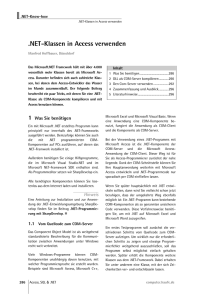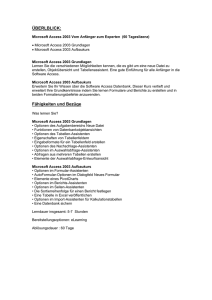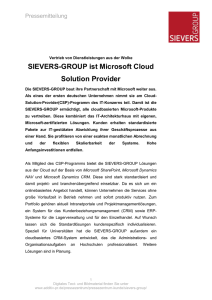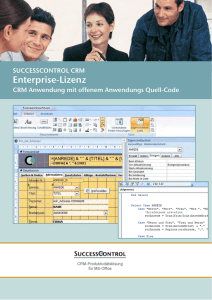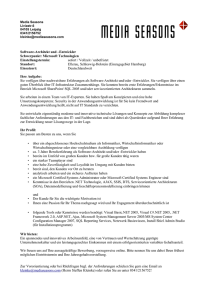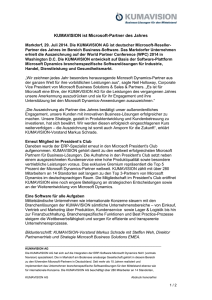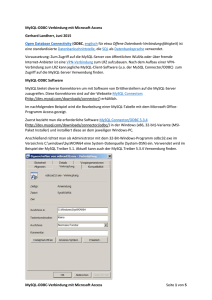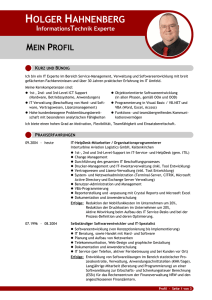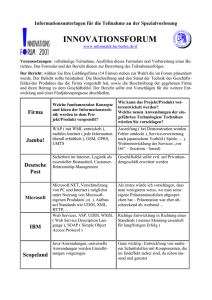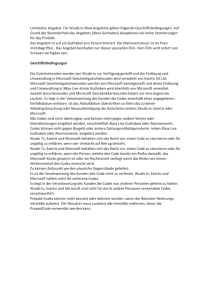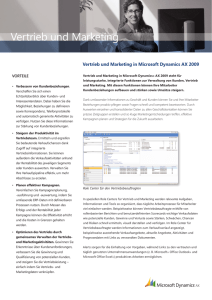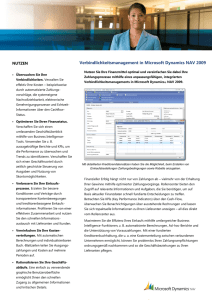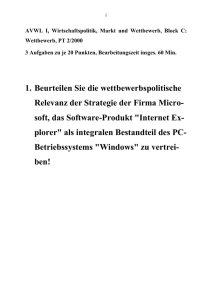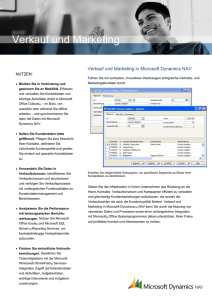Basisanforderungen für Office
Werbung
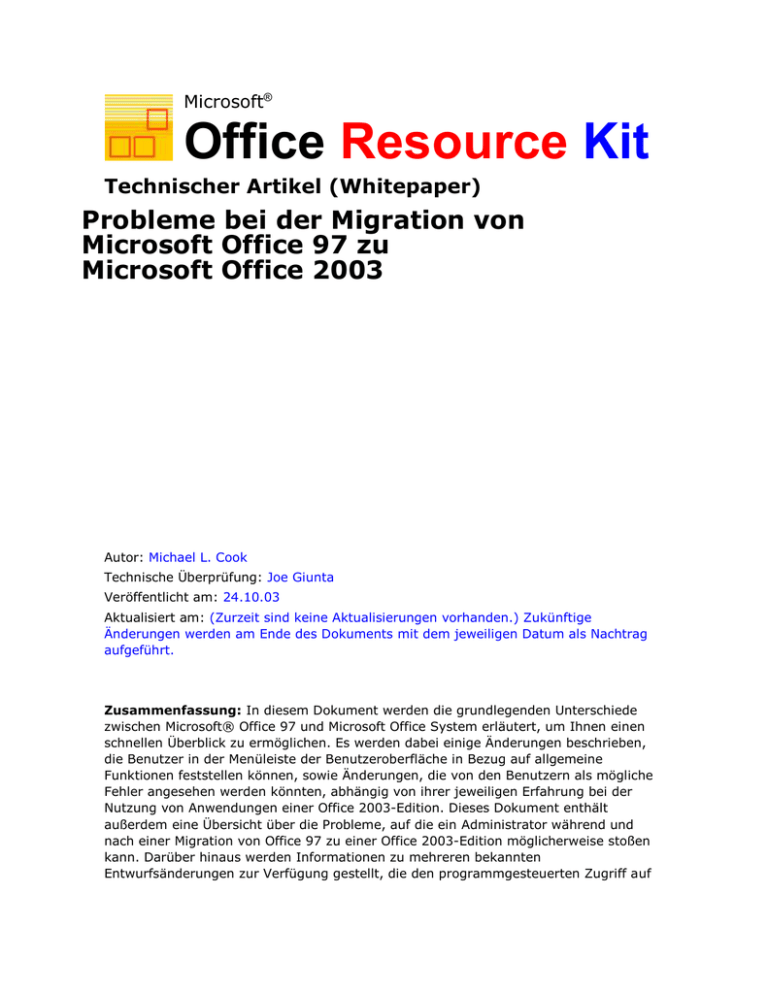
Microsoft® Office Resource Kit Technischer Artikel (Whitepaper) Probleme bei der Migration von Microsoft Office 97 zu Microsoft Office 2003 Autor: Michael L. Cook Technische Überprüfung: Joe Giunta Veröffentlicht am: 24.10.03 Aktualisiert am: (Zurzeit sind keine Aktualisierungen vorhanden.) Zukünftige Änderungen werden am Ende des Dokuments mit dem jeweiligen Datum als Nachtrag aufgeführt. Zusammenfassung: In diesem Dokument werden die grundlegenden Unterschiede zwischen Microsoft® Office 97 und Microsoft Office System erläutert, um Ihnen einen schnellen Überblick zu ermöglichen. Es werden dabei einige Änderungen beschrieben, die Benutzer in der Menüleiste der Benutzeroberfläche in Bezug auf allgemeine Funktionen feststellen können, sowie Änderungen, die von den Benutzern als mögliche Fehler angesehen werden könnten, abhängig von ihrer jeweiligen Erfahrung bei der Nutzung von Anwendungen einer Office 2003-Edition. Dieses Dokument enthält außerdem eine Übersicht über die Probleme, auf die ein Administrator während und nach einer Migration von Office 97 zu einer Office 2003-Edition möglicherweise stoßen kann. Darüber hinaus werden Informationen zu mehreren bekannten Entwurfsänderungen zur Verfügung gestellt, die den programmgesteuerten Zugriff auf Office-Anwendungsobjekte beeinflussen und sich auf benutzerdefinierte Anwendungen auswirken können. 3 Copyright Bei diesem Dokument handelt es sich um ein vorläufiges Dokument, das bis zu einem späteren Zeitpunkt wesentlichen Änderungen unterworfen sein kann. Die in diesem Dokument enthaltenen Informationen stellen die behandelten Themen aus der Sicht der Microsoft Corporation zum Zeitpunkt der Veröffentlichung dar. Da Microsoft auf sich ändernde Marktanforderungen reagieren muss, stellt dies keine Verpflichtung seitens Microsoft dar, und Microsoft kann die Richtigkeit der hier dargelegten Informationen nach dem Zeitpunkt der Veröffentlichung nicht garantieren. Dieses Whitepaper dient nur zu Informationszwecken. MICROSOFT SCHLIESST FÜR DIESES DOKUMENT JEDE GEWÄHRLEISTUNG AUS, SEI SIE AUSDRÜCKLICH ODER KONKLUDENT. Die Benutzer/innen sind verpflichtet, sich an alle anwendbaren Urheberrechtsgesetze zu halten. Unabhängig von der Anwendbarkeit der entsprechenden Urheberrechtsgesetze darf ohne ausdrückliche schriftliche Erlaubnis der Microsoft Corporation kein Teil dieses Dokuments für irgendwelche Zwecke vervielfältigt oder in einem Datenempfangssystem gespeichert oder darin eingelesen werden, unabhängig davon, auf welche Art und Weise oder mit welchen Mitteln (elektronisch, mechanisch, durch Fotokopieren, Aufzeichnen usw.) dies geschieht. Es ist möglich, dass Microsoft Rechte an Patenten bzw. angemeldeten Patenten, an Marken, Urheberrechten oder sonstigem geistigen Eigentum besitzt, die sich auf den fachlichen Inhalt dieses Dokuments beziehen. Das Bereitstellen dieses Dokuments gibt Ihnen jedoch keinen Anspruch auf diese Patente, Marken, Urheberrechte oder auf sonstiges geistiges Eigentum, es sei denn, dies wird ausdrücklich in den schriftlichen Lizenzverträgen von Microsoft eingeräumt. Die in den Beispielen verwendeten Firmen, Organisationen, Produkte, Domänennamen, E-Mail-Adressen, Logos, Personen, Orte und Ereignisse sind frei erfunden, soweit nichts anderes angegeben ist. Jede Ähnlichkeit mit bestehenden Firmen, Organisationen, Produkten, Domänennamen, E-Mail-Adressen, Logos, Personen, Orten oder Ereignissen ist rein zufällig. 2003 Microsoft Corporation. Alle Rechte vorbehalten. Microsoft, Microsoft Office 95, Microsoft Office 97, Microsoft Office 98, Microsoft Office 2000, Microsoft Office XP, Microsoft Office 2003, Microsoft Office 2003-Editionen, Microsoft Office System, Microsoft Access, Microsoft Excel, Microsoft Outlook, Microsoft PowerPoint, Microsoft Project, Microsoft Publisher, Microsoft Word, Microsoft Windows, Microsoft Windows 95, Microsoft Windows 98, Microsoft Windows Millennium Edition, Microsoft Windows 2000, Microsoft Windows 2000 Server, Microsoft Windows XP, Microsoft Windows Server 2003 sind entweder eingetragene Marken oder Marken der Microsoft Corporation in den USA und/oder anderen Ländern. Die in diesem Dokument aufgeführten Namen bestehender Firmen und Produkte sind möglicherweise Marken der jeweiligen Eigentümer. Inhaltsverzeichnis Probleme bei der Migration von Microsoft Office 97 zu Microsoft Office 2003 ..1 Copyright ....................................................................................................... 3 Inhaltsverzeichnis ........................................................................................... 5 Grundlegende Migrationsprobleme ...................................................................1 Basisanforderungen für Office ........................................................................... 1 Untersuchungsergebnisse ................................................................................. 1 Empfohlene Systemanforderungen .................................................................... 3 Tipp für die Speicherverwaltung ................................................................... 4 Systemwiederherstellung ............................................................................ 5 Mögliche Migrationsprobleme ............................................................................ 5 Änderungen des Objektmodells für VBA- und Office-Anwendungen ........................ 6 Automatisierungsfehler .................................................................................... 7 Auswirkungen von Virenprüfprogrammen ........................................................... 8 Legitime Fehler ............................................................................................... 8 Knowledge Base-Artikel ....................................................................................8 Office ............................................................................................................ 9 Access ......................................................................................................... 11 Excel ........................................................................................................... 13 Outlook ........................................................................................................ 15 Word ........................................................................................................... 15 Allgemeine Artikel ...........................................................................................17 Entwicklung benutzerdefinierter Office-Lösungen .............................................. 19 Unterschiede bei der Installation von Office 97 und Office 2003 .......................... 20 Access .................................................................................................... 20 Bookshelf ................................................................................................ 20 Dateizugriffsobjekte ................................................................................. 20 Datenbanktreiber ..................................................................................... 20 Excel ...................................................................................................... 20 FrontPage ............................................................................................... 21 Indexerstellung ........................................................................................ 21 Konverter und Filter ................................................................................. 21 Microsoft Office Shortcut-Leiste.................................................................. 22 Office-Assistent ........................................................................................ 23 Office (allgemein) .................................................................................... 23 Outlook ................................................................................................... 23 PowerPoint .............................................................................................. 23 Publisher ................................................................................................. 24 Sammelmappe......................................................................................... 24 Visio 2003 ............................................................................................... 25 Word ...................................................................................................... 25 Entfernte, reduzierte, veraltete oder geänderte Features ...............................26 Position von Verknüpfungen ........................................................................... 26 Smartmenü – Intellimenü .............................................................................. 26 Aufgabenbereich ........................................................................................... 27 Fehlende Add-Ins .......................................................................................... 27 Der Office-Assistent ....................................................................................... 27 Verknüpfungen "Neues Office-Dokument" und "Office-Dokument öffnen" ............. 28 SDI- anstelle von MDI-Implementierung in Word 2003 ...................................... 28 Änderungen bei der Funktion „Änderungen verfolgen“ ....................................... 28 ClipArt-Katalog ............................................................................................. 29 Option „Fußnote“ in Word 2003....................................................................... 29 Neue Dialogfelder „Öffnen“ und „Speichern unter“ ............................................. 29 Zusammenarbeit ........................................................................................... 29 Starten von PowerPoint .................................................................................. 30 Menüordner „Microsoft Office Tools” ................................................................ 30 Microsoft Office Shortcut-Leiste (Msoffice.exe) .................................................. 30 Rechtschreib- und Grammatikprüfung .............................................................. 30 Visual Basic für Applikationen-Editor ................................................................ 31 Outlook: Beenden und abmelden .................................................................... 31 Aufgabenbereich „Formatvorlagen und Formatierung“ in Word 2003 .................... 31 „Normal.dot” von Office 97 und „Normal.dot” von Office 2003 ............................ 31 Standardbearbeitungskonfiguration von Word 2003 ........................................... 31 Gerade und typographische Anführungszeichen ................................................ 32 Standardordnerpfade ..................................................................................... 32 HTML-Hilfe und WinHelp................................................................................. 33 AutoText: automatische Nummerierungen und Aufzählungen ............................. 33 AutoAusfüllen ............................................................................................... 34 Office-Zwischenablage ................................................................................... 34 FrontPage 2003: Entwurfszeit-Steuerelemente nicht mehr unterstützt ................. 34 Outlook 2003-Objektmodellschutz ................................................................... 34 UNC-basierte Dateiverknüpfungen können unterbrochen werden......................... 35 Bereitstellungsplanung ...................................................................................35 Verwandte Bereitstellungs- und Migrationsprobleme .......................................... 36 Sicherheit (allgemein).................................................................................... 43 Office 2003-Sicherheit ................................................................................... 44 Mehrsprachenfähigkeit ................................................................................... 44 Anpassen/Migrieren von benutzerdefinierten Einstellungen ................................. 44 Microsoft Access-Konvertierung ...................................................................... 44 7 Sonstiges ........................................................................................................45 Tipp: Word-Option „Konvertierung beim Öffnen bestätigen“ ............................... 45 Übermäßig komplexe Formatvorlagen in Word-Tabellen führen zu Fehlern bei Sortiervorgängen .......................................................................................... 46 Speicherverlust in Word und Internet Explorer .................................................. 46 Featurekompatibilität zwischen den Versionen ...............................................47 Office .......................................................................................................... 48 Access ......................................................................................................... 49 Excel ........................................................................................................... 51 Outlook ........................................................................................................ 53 PowerPoint ................................................................................................... 59 Word ........................................................................................................... 62 Relevante Knowledge Base-Artikel für die Migration von Office 97 zu Office 2003 .....................................................................................................66 Access ......................................................................................................... 66 Excel ........................................................................................................... 67 FrontPage .................................................................................................... 68 Office (allgemein) ......................................................................................... 69 OneNote ...................................................................................................... 71 Outlook ........................................................................................................ 71 PowerPoint ................................................................................................... 73 Publisher ...................................................................................................... 74 SharePoint Portal Services .............................................................................. 75 Windows SharePoint Services ......................................................................... 76 Word ........................................................................................................... 77 Visio ............................................................................................................ 79 Schlussfolgerung.............................................................................................80 Grundlegende Migrationsprobleme Die Zielrichtung dieses Dokuments besteht nicht darin, alle Probleme aufzudecken, die bei einer Migration von Office 97 zu einer bestimmten Office 2003-Edition auftreten können. In diesem Dokument sollen vielmehr die grundlegenden Unterschiede zwischen den beiden Produkten aufgezeigt und Administratoren die Informationen zur Verfügung gestellt werden, die für eine erfolgreiche Bereitstellung von Bedeutung sind. Es werden die möglichen Unterschiede beschrieben, die die Benutzer an der Menüleiste der Benutzeroberfläche feststellen können, sowie Änderungen, die von den Benutzern nach einer Migration von Office 97 zu Office 2003 als mögliche Fehler angesehen werden könnten, abhängig von der Nutzung der Office-Anwendungen und der eingesetzten Bereitstellungsmethoden. Dieses Dokument enthält außerdem eine Übersicht über die Probleme, auf die ein Administrator während und nach einer Migration von Office 97 zu Office 2003 möglicherweise stoßen kann. Die Informationen in diesem Dokument basieren auf Office 2003 Beta sowie auf Informationen, die dem Microsoft-Produktsupport von Erstbenutzern von Microsoft Office System gemeldet wurden. Als Beleg dafür, wie intensiv sich Microsoft mit den wichtigsten Fehlern auseinander setzt, sowie zur Information darüber, wie diese Probleme in späteren Service Packs behoben werden, enthält das Dokument eine Vielzahl von Verweisen auf Knowledge Base-Artikel. Basisanforderungen für Office Office 2003 kann nur unter den folgenden Betriebssystemen installiert werden: Microsoft Windows® 2000, Windows XP oder Windows Server 2003. Diese Betriebssysteme unterstützen die Windows-Authentifizierung und Active Directory®. Durch beide Technologien wird die Effektivität der sicherheitsrelevanten Methoden, der Zusammenarbeit und der richtlinienrelevanten Vorteile von Office 2003 erhöht. Für die Funktion einiger neuer Features von Office 2003 werden die WindowsRechteverwaltung oder Passport-fähige Benutzerkonten vorausgesetzt (insbesondere die Verwaltung von Informationsrechten). Außerdem setzt die Implementierung von Microsoft® Windows SharePoint™ Services in einem Netzwerk das Erstellen von Servern voraus, die ausschließlich der Verwaltung der erstellten SharePoint-Websites dienen. Wenn diese netzwerk- und serverrelevanten Aspekte vor der Bereitstellung von Office berücksichtigt werden, können mögliche Enttäuschungen auf Seiten der Benutzer und Probleme für Sie verringert werden. Untersuchungsergebnisse Während der Recherchen für dieses Dokument wurden anhand der am häufigsten vorkommenden Fehler, anhand von Knowledge Base-Artikeln und anhand von „How To“-Artikeln, die bekannte Probleme bei der Bereitstellung und Nutzung behandeln, mehrere wichtige Probleme festgestellt. Die häufigsten Probleme sind dabei mit folgenden Aspekten verbunden: Änderungen des Objektmodells Fehler bei der Interoperabilität mit Virenprüfprogrammen (aufgrund von Änderungen des Objektmodells) Automatisierungsfehler (programmierrelevante Fehler im Objektmodell oder Speicherverluste) Berichte über Fehler und Abstürze Fehlerreduzierung und Unterstützungstext für Fehler, damit Lösungen oder Alternativen zur Fehlerumgehung gefunden werden können Spezielle Migrationsprobleme, die weitere Probleme verursachen können 2 Bis jetzt gibt es keine Service Packs für Office 2003, sondern lediglich Produktupdates und Sicherheitspatches. Fehlerberichte, die Fehlerverfolgung, Knowledge Base-Artikel und Entwurfsänderungen von Office-Anwendungen haben dazu beigetragen, dass Office 2003 stabiler ist als Office XP. Mehrere Features in Office 2003 dienen dabei folgenden Zwecken: Unterstützung der Benutzer bei der Lösung eines möglicherweise aufgetretenen Fehlers. Unterstützung der Benutzer beim Austausch von Ideen. Begrenzung der Offenlegung von Informationen gegenüber anderen Personen durch die Verwaltung von Informationsrechten (IRM). Lokale Zwischenspeicherung von Office-Quelldateien auf dem Computer des Benutzers (Option Lokale Installationsquelle), um das Reparieren und Aktualisieren von Office-Installationen zu erleichtern. Bereitstellung von weiteren internetbasierten Diensten von Microsoft, wie z. B.: Aktuelle Hilfe Aktualisierbare Fehlermeldungen (Erweiterte Fehlermeldungen), die zusätzliche Hilfe enthalten Erweiterungen der Recherchequellen Neue ClipArts Kostenlose Onlineschulung für Office 2003-Anwendungen Videotouren für ausgewählte Features von Office-Anwendungen Diese Erweiterungen der Kernfeatures machen Office 2003 zu einem wertvollen Produkt mit vielen Vorteilen. Sie können allerdings auch zu einer höheren Komplexität bei der Anpassung und Installation führen. Die Ursache für diese Komplexität liegt in der Verknüpfung von Produktfeatures, da ein Produkt nicht ohne die Unterstützung des anderen arbeiten kann. Diese gegenseitigen Abhängigkeiten sind nicht gleich sichtbar, wenn Sie das Produkt zum ersten Mal öffnen und die zugehörigen Installationsunterlagen lesen oder sich auf den entsprechenden Websites informieren. Oftmals stolpern Sie erst bei der Bereitstellung darüber. So ist es von Vorteil, diese Abhängigkeiten vor der Bereitstellung zu kennen. Dieses Dokument soll Ihnen helfen, diese Probleme zu vermeiden. Bedenken Sie jedoch, dass eine stufenweise Bereitstellung besonders problematisch ist. Beim Einsatz von verschiedenen Microsoft Office-Versionen entstehen Probleme, die von der Konfiguration und der Kombination der jeweils installierten Anwendungen und Features abhängen. Die Vielzahl der gegenseitigen Abhängigkeiten zwischen Produkten, Features, ActiveX®Steuerelementen und Treibern ist derart umfangreich, dass viele Bereiche ungeprüfter Konfigurationsszenarien im Verborgenen bleiben. Obwohl umfangreiche Tests mit einer Vielzahl von Konfigurationsszenarien durchgeführt und ausgewertet wurden, ist es unmöglich, alle möglichen Computer, Netzwerke, Server, Treiber und Gerätekonfigurationen umfassend zu überprüfen. Daher werden die Tests im Wesentlichen für die am häufigsten vorkommenden Situationen sowie für einige „Randfälle“ durchgeführt, in denen die Wahrscheinlichkeit groß ist, dass diese Konfiguration auch bei einem Kunden zur Anwendung kommt. Die meisten Probleme bei der Bereitstellung treten im Bereich von Microsoft Outlook® und Access auf. Obwohl auch bei Word und Excel Probleme auftreten, ist die Gefahr geringer, dass es zu einer Situation kommt, in der keine Lösung greifbar ist. Outlook hängt in hohem Maße von der Integration des E-Mail-Servers, von Netzwerken und E-MailProtokollen ab. Access wirft aufgrund der vielen verschiedenen eigenen Datenbank-Dateiformate und der Integration von Datenbank-Dateiformaten anderer Softwarehersteller Probleme auf. Außerdem gibt es mehrere Datenzugriffsmodule und Protokolle, deren Einbeziehung eine Aktualisierung der verschiedenen Treiber und Unterstützungsdateien notwendig macht. Der wichtigste Rat zur Vermeidung zukünftiger Migrationsprobleme lautet: Aktualität. Je aktueller die Software, desto höher ist die Wahrscheinlichkeit, dass es nicht zu Inkompatibilitäten zwischen 3 Produkten, Features, Hardware und Netzwerkkonfigurationen kommt. Durch die Einführung von Windows Update und Office Update ist es einfacher als je zuvor, jederzeit die Aktualität der Software zu gewährleisten. Die Aktualität der Software bietet nicht nur den Vorteil geringerer Sicherheitsrisiken, sondern verringert auch Inkompatibilitätsprobleme. Empfohlene Systemanforderungen Im Gegensatz zu den Hardwareanforderungen in der unterstützenden Dokumentation für Office 2003 finden Sie nachstehend die Empfehlungen eines Programmierers/Autors von Microsoft: „Versuchen Sie keinesfalls, Office 2003 unter Windows 2000 oder Windows XP auf einem Computer mit einem langsameren Prozessor als 400 MHZ und weniger als 128 MB RAM zu installieren. Darüber hinaus ist eine Festplatte mit hoher Kapazität hilfreich, z. B. ein 40-GB-Laufwerk mit mindestens 20 GB freiem Speicherplatz. Zu empfehlen ist Windows XP, da Office 2003 für dieses Betriebssystem entwickelt wurde. Office 2003 kann zwar auch unter Windows 2000 ausgeführt werden, in Windows 2000 fehlen jedoch einige Funktionen, die Windows XP-Benutzer zu schätzen wissen. Windows Server 2003 ist sehr leistungsfähig, aber kein Betriebssystem für Arbeitsstationen, sodass zu bezweifeln ist, ob der durchschnittliche Benutzer Windows Server 2003 als Arbeitsstation einsetzt – außer im Terminalservermodus. Die Hardwareempfehlungen für Terminalserver sind jedoch ganz anders.“ „Die Auswahl von Soundkarte, Grafikkarte, USB, Firewire, SCSI usw. ist für Office nicht besonders wichtig (vielleicht mit Ausnahme der Soundkarte, wenn die Spracherkennung aktiviert wird). Sie kann sich aber direkt auf benutzerdefinierte Anwendungen auswirken, die auf den Computern ausgeführt werden oder ausgeführt werden sollen. Sie müssen daher bei einer Entscheidung über die Mindesthardwareunterstützung das Gesamtsystem in Betracht ziehen. Wenn Sie Office 2003 auf einem System mit einem 800-MHz-Prozessor oder schneller und mit 256 MB RAM sowie ausreichend freiem Speicherplatz auf einer großen Festplatte installieren, werden die Benutzer die hohe Leistung schätzen und weniger enttäuscht sein. Dies gilt insbesondere dann, wenn zudem eine Virenprüfsoftware installiert wird, die ein System normalerweise stark beansprucht. Denken Sie an Folgendes: Je mehr Programme im Ordner Autostart geladen werden und je mehr Supporttools wie Virenprüfprogramme, interaktive Supporttreiber usw. geladen werden, desto langsamer wird das System. Je schneller der Prozessor, desto höher die Leistung. Je mehr RAM also im Computer vorhanden ist, desto geringer ist die Wahrscheinlichkeit, dass das Betriebssystem versucht, virtuellen Speicher auszulagern. Letzteres kann zu lästigen Problemen aufgrund einer Überlastung des Datenträgers führen, die normalerweise auf unzureichenden Arbeitsspeicher und abnehmenden Speicherplatz auf der Festplatte bzw. eine umfangreiche Datenträgerfragmentierung zurückzuführen ist. Als Vorsichtsmaßnahme sollten Sie die Benutzer anweisen, gelegentlich eine Datenträgerbereinigung durchzuführen. Archivieren Sie alte Dateien auf Band, brennen Sie sie auf CD oder kopieren Sie sie in einen Archivdienst im Netzwerk.” 4 Tipp für die Speicherverwaltung Bei schwerwiegenden Datenträgerproblemen wird empfohlen, den Computer manuell so zu konfigurieren, dass ein zusammenhängender Abschnitt der Festplatte für die Auslagerungsdatei verwendet wird, der zwei- bis zweieinhalbmal größer ist als der im Computer installierte Arbeitsspeicher. Dazu müssen normalerweise eine Datenträgerbereinigung durchgeführt, alte Dateien archiviert, das Laufwerk defragmentiert (mehrere Durchläufe) und anschließend die Größe der Auslagerungsdatei festgelegt werden. Wählen Sie dazu in der Systemsteuerung System aus, klicken Sie auf der Registerkarte Erweitert unter Systemleistung auf die Schaltfläche Einstellungen, und klicken Sie dann unter Virtueller Arbeitsspeicher auf die Schaltfläche Ändern. Aktivieren Sie das Optionsfeld Benutzerdefinierte Größe, und legen Sie unter Anfangsgröße und Maximale Größe den gleichen Wert fest. Wenn in einem Computer beispielsweise 256 MB RAM vorhanden sind, legen Sie die Werte für Anfangsgröße und Maximale Größe auf 575 oder 750 fest (Anfangsgröße = 575, Maximale Größe = 575 oder Anfangsgröße = 750, Maximale Größe = 750). Bei Computern, die in hohem Maße zur Grafikbearbeitung eingesetzt werden (Kunst, Erstellen technischer Zeichnungen, umfangreiche zusammenhängende Datensets), auf denen Programme (C, Basic, Java) kompiliert oder intensive Berechnungen (umfangreiche Excel-Kalkulationstabellen oder Datenbankberichte für große Datenbanken) durchgeführt werden, muss sehr wahrscheinlich der größere Wert festgelegt werden. Bei weniger intensiven Aktivitäten kann der kleinere Wert verwendet werden. Durch diese Maßnahme wird die Fragmentierung der Auslagerungsdatei auf dem Laufwerk reduziert und die Auslagerungsaktivitäten des virtuellen Arbeitsspeichers werden beschleunigt. Diese Maßnahme ist bei Systemen mit 512 MB RAM oder mehr nicht so wichtig, da das Betriebssystem weniger häufig Speicher in den virtuellen Arbeitspeicher auslagern muss. Es wird jedoch weiterhin empfohlen, eine zusammenhängende Auslagerungsdatei zu erstellen. Dadurch, dass beide Werte für die Größe des virtuellen Arbeitsspeichers auf die gleiche Zahl festgelegt werden, wird die Auslagerungsdatei auf eine bestimmte Position der Festplatte festgesetzt. Vor dem Einstellen der Auslagerungsdatei auf eine benutzerdefinierte Größe muss daher unbedingt eine Defragmentierung durchgeführt werden. Dies ist insbesondere auf Systemen wichtig, auf denen ein System für die nicht-lineare Videobearbeitung ausgeführt wird, auf dem Audiosignale aufgezeichnet werden (die Auslagerung in den virtuellen Arbeitsspeicher verursacht auf langsameren Systemen häufig Ausfälle von Video- oder Audiodaten) oder große Datenbanken vorhanden sind, deren Fragmentierung Sortier- und Suchvorgänge erheblich beeinträchtigen kann. In Fällen wie diesen sollten schnellere Systeme mit mehr Arbeitsspeicher, schnellere Laufwerke und Datenanschlüsse mit hoher Geschwindigkeit verwendet werden, um Ausfälle zu reduzieren und die Klangtreue zu erhöhen. Darüber hinaus wird empfohlen, solche zeitabhängigen Systeme ausschließlich für deren Hauptaufgabe einzusetzen und einen separaten Computer für Office-Anwendungen zu konfigurieren. Bei neuen Computern sollte vor der Inbetriebnahme eine Defragmentierung der Laufwerke durchgeführt und die Größe der Auslagerungsdatei manuell festgelegt werden. Obwohl dadurch ein großer Teil der Festplatte beansprucht wird, lohnt sich der Aufwand später bei der Arbeit. Die Datenträgerein-/-ausgabe bildet eine wesentliche Beschränkung der Verarbeitungsgeschwindigkeit bei zeitempfindlichen Programmen mit hohem Datenumfang (wie z. B. Systeme für die nicht-lineare Videobearbeitung). Durch das Festschreiben der Position der Auslagerungsdatei auf dem Laufwerk werden Lesevorgänge auf fragmentierten Datenträgern minimiert, die weitere Fragmentierung des Laufwerks verringert und die Vorhersage des aktuellen freien Speicherplatzes auf dem Datenträger erleichtert. Da die Größe der Auslagerungsdatei bei einer Verwaltung durch das Betriebssystem erheblich variieren kann, schwankt der freie Speicherplatz auf dem Datenträger zwischen wenig und keinem Speicherplatz. Es gibt mehrere Knowledge Base-Artikel zu diesem Thema, die das merkwürdige Verhalten von Anwendungen bei geringem Arbeitsspeicher dokumentieren. Wird das Auftreten des Fehlers auf ein einmaliges Vorkommen reduziert und ist das Laufwerk tatsächlich voll, kann das Problem leichter identifiziert und behoben werden. 5 Systemwiederherstellung Wenn Sie Windows XP verwenden, sollten Sie sich unbedingt umfassend mit der Funktion zur Systemwiederherstellung vertraut machen. Mit dieser Funktion können Sie viel Zeit sparen, wenn z. B. ein Benutzer oder ein übereifriger Administrator Software installiert, die das System beschädigt. Auf diese Art kann eine frühere einwandfreie Konfiguration des Systems wiederhergestellt werden, ohne dass Datendateien gelöscht werden, und Sie können zur beschädigten Konfiguration zurückkehren, nachdem die Konfiguration an einem früheren Wiederherstellungspunkt wiederhergestellt wurde. Durch die Möglichkeit zum schnellen Umschalten zwischen den einzelnen Konfigurationen hat dieses Feature bereits vielen Benutzern Kopfzerbrechen erspart und die Diagnose von Konfigurationsproblemen ermöglicht. Diese Funktion ist in Windows XP standardmäßig aktiviert. Sie bietet eine Kalenderansicht der letzten bekannten Konfigurationsänderungen des Systems (die normalerweise durch die Installation einer Anwendung auf dem System ausgelöst werden). Sie können die Konfiguration des Computers in eine der Konfigurationen der aufgeführten Daten ändern. Diese Möglichkeit verursacht jedoch auch Kosten. Um die installierte Konfiguration von Windows XP und allen installierten Anwendungen zu speichern, müssen Kopien der Registrierung und der relevanten Datendateien erstellt werden, die bei der Installation der neuen Software u. U. vom System gelöscht wurden. Diese Informationen können nach mehreren Konfigurationsänderungen des Systems recht umfangreich werden. Der maximale Speicherplatz für die Systemwiederherstellungsfunktion kann in der Systemsteuerung unter System festgelegt werden. Mögliche Migrationsprobleme In den folgenden Abschnitten finden Sie eine kurze Beschreibung der möglichen Probleme, die bei einer Migration von Office 97 zu Office 2003 auftreten können, sowie bekannte Abhängigkeiten von Features. Die folgenden Informationen gewähren jedoch keinen tiefen Einblick in die möglichen Probleme einer Migration. Vielmehr sollen die zu erwartenden Probleme, die gelösten Probleme sowie die noch ungelösten Probleme objektiv betrachtet werden. Weiterhin finden Sie Informationen zu Problemen, die sich auf die Entscheidung eines Administrators in Bezug auf eine Migration auswirken können. Diese Dokumentation soll Ihnen helfen, Probleme zu reduzieren, die bei aktuellen oder zukünftigen Migrationsmaßnahmen auftreten können. Es wird allen Administratoren empfohlen, bei laufenden Supportproblemen das Office 2003 Support Center zu besuchen. Diese Website bietet Hinweise auf die aktuellsten Knowledge Base-Artikel, die für Office 2003-Produkte erstellt und veröffentlicht wurden. Sie enthält darüber hinaus eine umfassende Liste von Themen und Knowledge Base-Artikeln für neue Versionen von Office 2003Anwendungen, die in diesem Dokument nicht näher betrachtet werden, wie z. B. Microsoft Office InfoPath™ 2003, Microsoft Office Visio® Professional 2003 und Microsoft Office OneNote™ 2003. Ein Großteil der erforderlichen Unterlagen für eine Migration auf der Ebene von Großunternehmen ist im jeweiligen Office Resource Kit für Office 97, Office 2000, Office XP und Office 2003 zu finden. Mehrere Knowledge Base-Artikel sind bei der Lösung von Problemen zwischen den verschiedenen Office-Versionen hilfreich. Viele dieser Artikel werden in diesem Dokument erwähnt und unter „Relevante Knowledge Base-Artikel für die Migration von Office 97 zu Office 2003” am Ende dieses Dokuments aufgeführt. Technisch gesehen ist Office 2003 den Produkten Office 97, Office 2000 und Office XP überlegen. Dies liegt im Entwurf begründet, basiert aber auch auf dem Feedback von Kunden im Hinblick auf bessere Verbindungen zwischen Anwendungen über das Internet, den auf Microsoft-Supportwebsites verfügbaren Informationsressourcen und dem Fehlerberichterstattungstool Watson (Microsoft Office Error Reporting), das in Office XP integriert und in Office 2003 erweitert wurde. Durch dieses Tool konnte die Anzahl der Fehler reduziert werden, die schwer zu lokalisieren und zu erfassen sind. Die aktuelle Anzahl ernstzunehmender Fehler für Office 2003 ist aufgrund der Fehlerberichterstattung 6 durch Watson und umfangreiche Betatests wesentlich kleiner als für vorherige Office-Versionen. Darüber hinaus ist bei einem Vergleich zwischen Office 97 und Office 2003 die Verwendung der Windows Installer-Technologie zum Anpassen, Installieren, Verwalten und Reparieren von Office 2003-Installationen der ACMSETUP-Technologie (auch ACME Setup genannt), die bei Office 97 verwendet wurde, deutlich überlegen. Die Fehlerberichterstattung mit Watson und Windows Installer machen Office 2003 im Vergleich mit allen früheren Versionen zu einem herausragenden Produkt. Sie stellen jedoch nicht die einzigen Gründe für eine Aktualisierung auf Office 2003 dar. Obwohl andere Fehler bekannt sind, die bei einer Aktualisierung von Office 97 auf Office 2003 auftreten können, handelt es sich bei vielen Fehlern um Programmierungsprobleme, die durch technische Änderungen der Interaktion der VBA-Objektmodelle mit den Kernanwendungsobjekten der einzelnen Anwendungen entstanden sind. Diese Änderungen können bei entsprechenden Kenntnissen der Entwickler mögliche Migrationsprobleme in Großunternehmen reduzieren, in denen umfangreiche Anpassungen oder interne Tools für die speziellen Unternehmensanforderungen entwickelt wurden. Die Objektmodelländerung zwischen den Office 97-Objektmodellen und den Office 2003-Objektmodellen ist wichtig und setzt eine intensive Recherche der Entwickler voraus, um ältere Programme zu ändern, die mit den neuen oder geänderten Schnittstellen der aktualisierten Objekte zusammenwirken. Diese Probleme sind bereits bei der Migration von Office 97 zu Office 2000 aufgetreten und nicht wirklich neu. Administratoren, die eine Migration von Office 97 zu einer Office-Version durchführen, die nach Office 97 veröffentlicht wurde, werden auf ähnliche Probleme treffen. Änderungen des Objektmodells für VBA- und Office-Anwendungen Durch die stetigen Verbesserungen der Office-Anwendungen wurde die Aktualisierung von Codemodulen und Codierverfahren notwendig. Diese Änderungen wiederum machten in einigen Fällen Änderungen in Bezug auf die Interaktion älterer benutzerdefinierter Makros (jeder benutzerdefinierte Code, der in einer früheren Version von Office erstellt wurde und in einer neueren Version verwendet werden soll) mit den neueren Objektmodellen der verschiedenen OfficeAnwendungen erforderlich, auf die sie sich beziehen. Benutzerdefinierte Anwendungen aus älteren Versionen von Office arbeiten in der Regel problemlos mit den neueren Versionen des Objektmodells zusammen. In einigen Fällen muss jedoch eine Aktualisierung vorgenommen werden. Die meisten Probleme treten bei neuen benutzerdefinierten Lösungen auf, die unter einer neueren Version des Objektmodells erstellt wurden, und dann, wenn versucht wird, diese Lösungen in älteren Versionen von Office-Anwendungen zu verwenden, bei denen die Schnittstellen nicht im Objektmodell vorhanden sind. Die Verwendung neuer Lösungen in älteren Versionen von Office kann daher zu Problemen führen. Die grundlegende Problemlösung besteht darin, diese benutzerdefinierten Lösungen mit der ältesten Office-Version zu entwickeln, in der die Lösung verwendet werden soll. (Dabei muss sichergestellt sein, dass auf dem Entwicklungscomputer nur die Objektmodellbibliothek für diese Office-Version installiert ist.) Bei Anwendungen, die in neuen Versionen von Office entwickelt wurden, muss eine Änderung der Bindungsverfahren für kritische Objekte vorgenommen werden, sofern eine Kompatibilität mit Vorgängerversionen erforderlich ist. Einige Änderungen machen umfangreiche Überarbeitungen von benutzerdefinierten Anwendungen notwendig. Es gibt drei grundlegende Methoden für die Objektbindung in Office-Anwendungen: frühe Bindung, DISPID-Bindung und späte Bindung. Im Zusammenhang mit neuen Codierparadigmen wird jetzt empfohlen, bei einigen Objekten die späte Bindung zu verwenden, um Probleme zu vermeiden, die aufgrund von Entwurfsänderungen in diesen Objekten entstehen können, da die älteren Schnittstellen und die neuen Schnittstellen nicht mehr kompatibel sind. In einigen Fällen kann die frühe Bindung nämlich dazu führen, dass benutzerdefinierte Anwendungen aufgrund von Problemen bei der Auflösung der V-Tabelle langsamer werden. Daher lohnt sich der Aufwand, für einige Objekte 7 die Bindung vorhandener älterer Anwendungen in eine späte Bindung zu ändern. Weiter unten in diesem Dokument finden Sie einen Knowledge Base-Artikel, der Sie bei dieser Maßnahme unterstützt. Leider machte diese spezielle Änderung der Objektmodelle in Office eine umfassende Änderung von einigen benutzerdefinierten Makrolösungen, die mit einem neueren Objektmodell entwickelt wurden, bei der Interaktion mit älteren Office-Objekten erforderlich. Die späte Bindung vermeidet einen Großteil dieser Probleme. Dieses Problem wird in mehreren Knowledge Base-Artikeln behandelt, auf die in diesem Dokument eingegangen wird, damit Programmierer die möglicherweise auftretenden Probleme lösen können. Probleme bei einigen älteren benutzerdefinierten Lösungen, die extrem langsam sind, zu Fehlern bzw. Folgefehlern führen oder unzuverlässig erscheinen, können in der Tat durch eine Änderung der Objektbindung behoben werden. Diese Probleme sind nur von Bedeutung, wenn benutzerdefinierte Lösungen mit anderen Objektmodellen ausgeführt werden sollen als dem Objektmodel bzw. der Objektbibliothek, mit dem/der die Lösungen erstellt wurden. Eine für Word 2003 erstellte Lösung wird beispielsweise bei Anfragen an Objekte, die die frühe Bindung von Word 97 verwenden, aufgrund von Unterschieden der Objektschnittstellen nicht einwandfrei ausgeführt. Es ist jedoch anzunehmen, dass die benutzerdefinierte Lösung problemlos funktioniert, wenn sie mit Word 97 und mit Word 2003 verwendet wird, da ältere Schnittstellen (die in der neueren Version des Objekts verborgen sind) wahrscheinlich doch gefunden werden (sofern die benutzerdefinierte Anwendung nicht mit der Word 2003-Bibliothek neu kompiliert wurde, wenn sie mit der Word 97-Bibliothek erstellt wurde). Automatisierungsfehler Die Änderungen des Objektmodells verursachen in einigen benutzerdefinierten Anwendungen Automatisierungsfehler. In diesem Fall wird eine gründliche Überprüfung der in diesen Anwendungen verwendeten Objektbindungstechniken empfohlen. Mögliche Lösungen finden Sie in den „How To“-Artikeln im Abschnitt „Knowledge Base-Artikel“ sowie im nachstehend aufgeführten Artikel. Q247579 Use DISPID Binding to automate Office applications whenever possible Bei der Automatisierung einer Office-Anwendung mit Visual Basic® für Applikationen oder Visual C++® und einer erwarteten Kommunikation mit mehr als einer Version der Anwendung empfiehlt Microsoft die Verwendung der späten Bindung mit zwischengespeicherten DISPIDs (DISPID-Bindung) bzw. die generelle Verwendung der späten Bindung, um die Kompatibilität zwischen aktuellen und zukünftigen Versionen der Anwendung zu gewährleisten. Hinweis: Dieser KB-Artikel liegt nur in Englisch (US) vor. Lösung: Späte Bindung verwenden. 8 Auswirkungen von Virenprüfprogrammen Einige Virenprüfprogramme führen zu einer unerwarteten Verlangsamung von Office-Anwendungen nach einer Migration zu Office 2003. In den meisten Fällen kann der Hersteller der Virenprüfsoftware aktualisierte Versionen der Software bereitstellen, durch die dieses Problem behoben werden kann. Sie können diese Updates normalerweise von der Website des Herstellers herunterladen und installieren. In einigen Fällen kann es sein, dass Sie eine CD anfordern müssen. In der Regel wird die Verlangsamung von Anwendungen durch eine Aktualisierung auf das aktualisierte Virenprüfprogramm beseitigt oder zumindest reduziert. Dieses Problem ist gravierend, da benutzerdefinierte Makroprogramme in einigen Fällen ohne Korrektur nahezu nutzlos werden können. Wenden Sie sich an den Hersteller der Virenprüfsoftware, wenn Sie eine merkliche Verlangsamung von Anwendungen oder benutzerdefinierten Makros feststellen. In den meisten Fällen wird die langsamere Verarbeitung durch eine neue Version des Programms beseitigt. Darüber hinaus sollten Sie die Einstellungen des Computers überprüfen und ermitteln, ob das System optimiert wurde. Nachstehend finden Sie einen Knowledge Base-Artikel zur Systemoptimierung für Word. Dieser Artikel eignet sich für alle Anwendungen, die unter einem Windows-Betriebssystem ausgeführt werden, sodass allen Administratoren die Lektüre empfohlen wird. Beachten Sie jedoch, dass einige Lösungen in diesem Artikel veraltet sind oder nicht mehr generell für spezielle Installationen von Windows XP oder Office 2003 gelten. Vor der Implementierung sollten die Optimierungsmethoden in diesem Artikel getestet werden. Q239431 How to optimize Microsoft Word 2000 Ausgezeichneter Artikel für die Optimierung des ganzen Systems (nicht nur für Office-Anwendungen). Enthält Querverweise auf mehrere andere Knowledge Base-Artikel, die sich mit dem Optimieren oder Debuggen von Office-Installationen beschäftigen. Hinweis: Dieser KB-Artikel liegt nur in Englisch (US) vor. Legitime Fehler In jeder Software gibt es legitime Fehler. Durch die Einführung neuer Testmethoden, die ausschließlich für Office XP und Office 2003 entwickelt wurden, sind in Office 2003 weniger schwere Fehler enthalten als in vorherigen Office-Versionen. Viele Probleme, die über das Feature Microsoft Office Error Reporting von Office 2003 an Microsoft gemeldet wurde, führen direkt zu Service Packs. Dieses Feature spielt eine wichtige Rolle bei der Entwicklung von Office 2003-Anwendungen und deren Aktualisierung mit Service Packs. Der Hauptvorteil liegt darin, dass Speicherverluste nahezu beseitigt werden und der Zeitraum zwischen der Erkennung eines Fehlers und der Bereitstellung einer Korrektur in einem Service Pack reduziert wird. Weiterhin wird empfohlen, Office-Benutzern in Unternehmen zu gestatten, Anwendungsabstürze an Microsoft zu melden. Statistisch gesehen ist die Wahrscheinlichkeit, dass eine Fehlerkorrektur entwickelt wird, umso größer, je öfter ein bestimmter Fehler gemeldet wird. Es ist für Sie also von Nachteil, wenn Sie keine Fehler melden. Knowledge Base-Artikel Die folgende Liste mit Knowledge Base-Artikeln enthält Informationen zu bekannten Problemen bei der Migration von Office 97 zu neueren Versionen von Office. Sie sollen interessierten Benutzern einen Überblick über die möglichen Probleme bei einer umfangreichen Migration geben. Eine ausführlichere Liste am Ende dieses Dokuments bezieht sich direkt auf Office 2003. Artikel, die mit einem roten Ausrufezeichen markiert sind, behandeln wichtige Themen und sollten auf jeden Fall durchgelesen werden. 9 Office Q223396 How to minimize metadata in Microsoft Office documents Bisweilen ist es nicht wünschenswert, dass die persönlichen oder beiläufigen Informationen, die in einer Datei vorhanden sein können, anderen Personen zugänglich sind. Dieser Artikel enthält Links zu wichtigen Knowledge Base-Artikeln, in denen erklärt wird, wie diese sensiblen Informationen aus den Dateien entfernt werden können. Ein ausgezeichneter Artikel für alle, die sich mit Aspekten der Sicherheit und der Sichtbarkeit der Identität des Autors befassen. Hinweis: Dieser KB-Artikel liegt nur in Englisch (US) vor. Q239431 How to optimize Microsoft Word 2000 Ausgezeichneter Artikel für die Optimierung des ganzen Systems (nicht nur für Office-Anwendungen). Obwohl dieser Artikel etwas veraltet ist, sind darin dennoch viele gültige Informationen enthalten, die für die Optimierung der Systemkonfiguration von Bedeutung sind. Hinweis: Dieser KB-Artikel liegt nur in Englisch (US) vor. Q242375 Office 97 automation client fails after re-compilation with Office 2000 or Office XP type library Office XP verfügt über einen neuen Objektmember, der einen gleichnamigen Office 97-Objektmember ersetzt (dieser ist in der neuen Office-Anwendung weiterhin vorhanden, allerdings verborgen). Wenn der benutzerdefinierte Automatisierungscontroller die frühe Bindung verwendet, insbesondere die VTabellenbindung, zeigt der Eintrag in der V-Tabelle auf die binäre Implementierung der überarbeiteten Methode. Da die neue Implementierung in der Office 97-Anwendung nie vorhanden war, schlägt der Aufruf fehl. Dieser Artikel enthält Beispiele für die Methode der frühen und der späten Bindung. Hinweis: Dieser KB-Artikel liegt nur in Englisch (US) vor. Lösung: Späte Bindung verwenden. Q244167 Writing automation clients for multiple Office versions ! Bei der Entwicklung von Office-Automatisierungsprojekten kann auf eine Office-Typbibliothek verwiesen werden, um eine frühe Bindung durchzuführen oder Informationen zu den Membern des betreffenden Objektmodells bereitzustellen. Diese Member umfassen die Eigenschaften, Ereignisse und Methoden, die die betreffende Version von Office unterstützen, und die erforderlichen Parameter, um diese Funktionen zur Laufzeit aufzurufen. Die tatsächliche Implementierung der Member kann von Version zu Version variieren, da das Office-Objektmodell geändert wird, um neue Funktionen zu unterstützen. Dieser Artikel enthält eine ausgezeichnete Beschreibung der Migrationsprobleme, die auf Laufzeitprobleme von VBA-Makros zurückzuführen sind. Die Lektüre wird dringend empfohlen. Hinweis: Dieser KB-Artikel liegt nur in Englisch (US) vor. Lösung: Späte Bindung verwenden. Q247579 Use DISPID Binding to automate Office applications whenever possible Bei der Automatisierung einer Office-Anwendung mit Visual Basic oder Visual C++ und einer erwarteten Kommunikation mit mehr als einer Version der Anwendung empfiehlt Microsoft die Verwendung der späten Bindung mit zwischengespeicherten DISPIDs (DISPID-Bindung) bzw. die generelle Verwendung der späten Bindung, um die Kompatibilität zwischen aktuellen und zukünftigen Versionen der Anwendung zu gewährleisten. Hinweis: Dieser KB-Artikel liegt nur in Englisch (US) vor. Lösung: Späte Bindung verwenden. Q262530 Office program opens slowly with Norton installed Bei einigen Virenprüfanwendungen besteht ein Problem beim Öffnen von Dateien und OfficeAnwendungen. Dieses Verhalten kann auftreten, wenn Norton AntiVirus 2002, Norton AntiVirus 2001 oder Norton AntiVirus 2000 auf dem Computer installiert ist. Hinweis: Dieser KB-Artikel liegt nur in Englisch (US) vor. Lösung: Siehe Artikel. 10 Q278569 Encryption types list is missing Weak Encryption (XOR) and Office 97/2000 compatible options Diese Verschlüsselungssysteme sind in Word 2002 und Excel 2002 enthalten, um eine Kompatibilität mit früheren Versionen der Word- und Excel-Verschlüsselung aufrechtzuerhalten. Microsoft PowerPoint 2002 ist die erste Version von PowerPoint, die die Kennwortverschlüsselung unterstützt, daher sind die beiden anderen Verschlüsselungsoptionen nicht aufgeführt. Hinweis: Dieser KB-Artikel liegt nur in Englisch (US) vor. Lösung: Keine – Standardverhalten. Q281931 Error message when you try to open Microsoft Binder file Dieses Verhalten kann auftreten, da Microsoft Sammelmappe in Office XP oder Office 2003 nicht enthalten ist. Hinweis: Dieser KB-Artikel liegt nur in Englisch (US) vor. Lösung: Führen Sie das Dienstprogramm Unbind.exe aus, das im Lieferumfang von Office XP und Office 2003 enthalten ist. Q290112 General information about Microsoft Office XP encryption In diesem Artikel werden die Änderungen bei der Verschlüsselung von Dateieigenschaften in Office XP beschrieben. In früheren Versionen von Office werden die Dateieigenschaften nicht verschlüsselt. Office XP verschlüsselt die Dateieigenschaften mithilfe unterstützter Algorithmen. Dieser Artikel enthält außerdem eine Beschreibung der verschiedenen Verschlüsselungssysteme. Obwohl in diesem Bereich einige Änderungen in Office 2003 vorgenommen wurden, lohnt sich die Lektüre dieses Artikels. Hinweis: Dieser KB-Artikel liegt nur in Englisch (US) vor. Q290576 Running multiple versions of Microsoft Office In diesem Artikel werden die möglichen Probleme beschrieben, die auftreten können, wenn verschiedene Versionen von Office auf einem Computer installiert sind, und es werden Empfehlungen gegeben, wie Konflikte vermieden werden können. Es handelt sich dabei um einen ausgezeichneten Artikel zum Verständnis der Auswirkungen, falls mehrere Versionen einer Office-Anwendung auf einem Computer installiert sind. Obwohl diese Vorgehensweise nicht empfohlen wird, kommt eine derartige Konstellation häufig vor. In diesem Artikel werden die Installationsreihenfolge, spezielle Schritte zum Beibehalten der Verknüpfungen der einzelnen Versionen sowie die Koexistenzprobleme bei Outlook und Access beschrieben. Hinweis: Dieser KB-Artikel liegt nur in Englisch (US) vor. Q292584 Setup overwrites Start Menu items from earlier versions Die Installationsprogramme für Office 2000, Office 97 und Office 95 sind so ausgelegt, dass im Startmenü gleichnamige Einträge erstellt werden. Da in einem Ordner keine identischen Menüeinträge vorhanden sein können, werden die früheren Menüeinträge durch die neuen Office XP-Menüeinträge überschrieben. Die zuletzt installierte Version von Office überschreibt die zuvor installierten Verknüpfungen. Ein Großteil der Informationen gilt auch für Office 2003 sowie den Custom Installation Wizard, der im Office 2003 Resource Kit enthalten ist. Hinweis: Dieser KB-Artikel liegt nur in Englisch (US) vor. Lösung: Verschieben Sie die Verknüpfungen für vorhandene Office-Anwendungen in einen neuen Ordner, und kopieren Sie sie im Startmenü an eine neue Stelle. Q294422 Status flag is not updated when you enable or disable Smart Tags Das Statusflag eines Smarttags wird nicht aktualisiert, wenn der Status (aktiviert/deaktiviert) eines Smarttags in Office XP geändert wird. Dies kann in Systemen vorkommen, in denen die Schnittstellen recognizer und action eines Smarttags mit ProgIDs anstatt mit CLSIDs registriert wurden. Hinweis: Dieser KB-Artikel liegt nur in Englisch (US) vor. Lösung: Registrieren Sie die Schnittstellen action und recognizer mit den CLSIDs der Schnittstelle und nicht mit ProgIDs. 11 Q311219 Office XP version of mscal.ocx breaks binary compatibility for early bound clients Die Version 10.0 des Kalender-Steuerelements enthält neue Methoden, die für die folgenden Eigenschaften die Zuweisung von Font-Objekten durch Verweis (putref) unterstützen: DayFont GridFont TitleFont Die in der Mitte dieser Schnittstelle hinzugefügten Methoden unterbrechen die Binärkompatibilität, da das Layout der V-Tabelle ICalendar geändert wird. Daher kann es sein, dass Clients, die mit einer frühen Bindung der Version 8.0 (Office 97) oder 8.1 (Office 2000) von mscal.ocx erstellt wurden, in der Version 10.0 die falschen V-Tabellenmethoden aufrufen. Obwohl die Informationen in diesem Artikel im Wesentlichen weiterhin gelten, sind viele Verweise auf andere Betriebssysteme und die im Lieferumfang von Office 2003 enthaltene Version des Steuerelements falsch. Hinweis: Dieser KB-Artikel liegt nur in Englisch (US) vor. Lösung: Späte Bindung verwenden. Q313935 Office programs stop responding after you upgrade to Windows XP Dieses Problem kann auftreten, wenn der Windows-Kompatibilitätsmodus auf Windows 98/Windows Millennium Edition (Me) eingestellt ist, die Anzeigeeinstellungen für das Programm leer sind oder 640 x 480 ausgewählt wurde. Darüber hinaus kann im Office-Programm eine Fehlermeldung dazu angezeigt werden, dass nicht genügend Arbeitsspeicher vorhanden ist, wenn in den Anzeigeeinstellungen 256 Farben ausgewählt wurde. Die Verwendung des Windows-Kompatibilitätsmodus wird bei Office 2003 nicht empfohlen. Hinweis: Dieser KB-Artikel liegt nur in Englisch (US) vor. Lösung: Deaktivieren Sie den Windows-Kompatibilitätsmodus. 818954 “Error 1919. Error Configuring ODBC Data Source” Error Messages When You Run Setup for Office 2003 Hierbei handelt es sich um einen Installationsfehler. Office bleibt bei der Installation hängen, da in der Registrierung wichtige Einträge fehlen. Dieser KB-Artikel enthält eine Anleitung, wie dieses Problem umgangen werden kann. Hinweis: Dieser KB-Artikel liegt nur in Englisch (US) vor. Access Q246237 Access 2000 object model breaks binary compatibility Das Access-Objektmodell wurde so geändert, dass keine Binärkompatibilität (V-Tabelle) und DISPIDKompatibilität mit Access 97 mehr besteht. In diesem Artikel werden die Gründe für die Unterbrechung der frühen Bindung erklärt. Hinweis: Dieser KB-Artikel liegt nur in Englisch (US) vor. Lösung: Späte Bindung verwenden. Q286341 ! Troubleshooting tips for conversion issues Beim Konvertieren einer Microsoft Access 1.x- oder Microsoft Access 2.0-Datenbank in Microsoft Access 2002 kann bei der Konvertierung aufgrund einer Inkompatibilität mit den neuen Features und Erweiterungen eine Warnmeldung angezeigt oder der Konvertierungsvorgang beendet werden. In diesem Artikel werden allgemeine Tipps zur Problembehandlung für den ungewöhnlichen Fall gegeben, dass Microsoft Access eine Datenbank nicht ordnungsgemäß konvertieren kann. Hinweis: Dieser KB-Artikel liegt nur in Englisch (US) vor. 12 Q286345 “There Is No Object in This Control” error converting Access 02 database to Access 97 Das Formular bzw. der Bericht enthält ein oder mehrere ActiveX-Steuerelemente. Dieser Fehler tritt auf, da Access 2002 zum Einfügen und Speichern von ActiveX-Steuerelementen die IpersistStreamSchnittstelle verwendet, während Access 97 die IpersistStorage-Schnittstelle verwendet, die die permanenten Informationen des Steuerelements enthält. Hinweis: Dieser KB-Artikel liegt nur in Englisch (US) vor. Lösung: Siehe Artikel. Q289525 Unexpected characters appear when you convert databases that have non-U.S. English characters In früheren Versionen von Microsoft Access werden zur Darstellung von fremdsprachigen Symbolen ANSI-Codepages verwendet. Bei der Konvertierung einer Datenbank in Access 2002 (Jet 4.0) werden alle Daten in Unicode konvertiert. Dazu ist eine Zuordnung der Daten aus ANSI-Codepages zu Unicode erforderlich. Um die ANSI-Codepage zu ermitteln, die bei der Zuordnung verwendet werden muss, verwendet das Jet-Datenbankmodul die Codepage des Betriebssystems. Wenn das Betriebssystem die Codepage Englisch (USA) (1252) verwendet, ordnet das JetDatenbankmodul die fremdsprachenspezifischen Zeichen anhand der Codepage Englisch (USA) zu. Die Konvertierung einer Datenbank mit fremdsprachenspezifischen Zeichen anhand der Codepage Englisch (USA) führt dazu, dass in der konvertierten Datenbank falsche Zeichen enthalten sind. Hinweis: Dieser KB-Artikel liegt nur in Englisch (US) vor. Lösung: Konvertieren Sie Datenbanken, die fremdsprachenspezifische Zeichen enthalten, auf einem Betriebssystem, das die Codepage der betreffenden Fremdsprache und eine Schriftartfamilie verwendet, die diese Sprache unterstützt. Q290291 How to suppress the Convert/Open Database dialog box Wenn beim Öffnen einer Access 97-Datenbank in Access 2002 das Dialogfeld Datenbank konvertieren/öffnen nicht angezeigt werden soll, können Sie das Dialogfenster unterdrücken, indem Sie einen Registrierungseintrag mit dem Namen NoConvertDialog zum Unterschlüssel für die Access-Einstellungen hinzufügen. Diese Einstellung verhindert nicht die Konvertierung, sondern lediglich die Anzeige des Dialogfeldes Datenbank konvertieren/öffnen beim Öffnen der Datenbank. Die Datenbank kann durch Auswahl der entsprechenden Option im Menü weiterhin konvertiert werden. Diese Option ist auch in Access 2003 vorhanden. Ersetzen Sie ggf. 10.0 durch 11.0, Office XP durch Office 2003 und Access 2002 durch Access 2003. Hinweis: Dieser KB-Artikel liegt nur in Englisch (US) vor. Lösung: Siehe Artikel. Q294755 Corrupted VBA Project error when you try to convert DB Diese Fehlermeldungen werden angezeigt, wenn eine Datenbank, die in das Access 2002-Format konvertiert wird, nicht im kompilierten Status vorliegt oder wenn die Datenbank vor Beginn der Konvertierung beschädigt war. Die Konvertierungsfehler können auch in Access 2003 auftreten. Die vorgeschlagenen Lösungen sind weiterhin zutreffend. Hinweis: Dieser KB-Artikel liegt nur in Englisch (US) vor. Lösung: Komprimieren und kompilieren Sie die Datenbank. (Siehe Artikel.) Q304318 Programmatically convert multiple Access databases In diesem Artikel werden zwei Verfahren für die programmgesteuerte Konvertierung von AccessDatenbanken beschrieben. Das erste Verfahren verwendet die ConvertAccessProject-Methode, um Datenbanken in ein bestimmtes Format zu konvertieren. Das zweite Verfahren verwendet die ShellFunktion, um msaccess.exe mit der Option /convert auszuführen. Das zweite Verfahren ist im Beispielcode in einen Kommentarblock eingebettet. Wenn das zweite Verfahren verwendet wird, werden die Datenbanken unabhängig vom angegebenen Standarddateiformat (siehe das Dialogfeld Optionen im Menü Extras) in das Access 2000-Dateiformat konvertiert. Hinweis: Dieser KB-Artikel liegt nur in Englisch (US) vor. 13 Q304701 How to troubleshoot corruption in a Microsoft Access DB Dieser Artikel enthält eine Liste mit Verweisen auf Knowledge Base-Artikel, die Informationen zum Reparieren von beschädigten Datenbanken enthalten. Die Lektüre dieses Artikels empfiehlt sich für Administratoren oder Entwickler, die mit Access- oder JET-Datenbanken arbeiten. Hinweis: Dieser KB-Artikel liegt nur in Englisch (US) vor. Q313233 You receive compile errors after you open or convert a database that has older DAO code Diese Fehler können auftreten, weil Access 2002 nicht über kompatible Typbibliotheken verfügt. Wenn weiterhin DAO-Lösungen vorhanden sind, wird die Lektüre dieses Artikels dringend empfohlen. Hinweis: Dieser KB-Artikel liegt nur in Englisch (US) vor. Lösung: Aktualisieren Sie den Code auf die aktuelle DAO-Syntax. Q319400 Conversion white paper available in the download center Das Whitepaper „Microsoft Access 2002 Conversion“ enthält Informationen zur Konvertierung von Datenbanken mit früheren Access-Formaten in das Access 2002-Format. Weiterhin werden die auftretenden Probleme beim Konvertieren einer Datenbank aus einem neueren Format in ein früheres Format beschrieben. Bei der Möglichkeit, eine Datenbank in einem früheren Format zu speichern, handelt es sich um ein neues Feature in Access 2002 und Access 2003, mit dem eine Access 2002Datenbank im Access 2000- oder Access 97-Dateiformat gespeichert werden kann. Hinweis: Dieser KB-Artikel liegt nur in Englisch (US) vor. Q324350 There were compilation errors during the conversion or enabling of this database... In seltenen Fällen kann das Konvertierungsprogramm Access Basic-Code nicht in Visual Basic für Applikationen-Code umwandeln. Eine DoCmd-Anweisung kann beispielsweise nicht in eine Methode des DoCmd-Objekts geändert werden. Hinweis: Dieser KB-Artikel liegt nur in Englisch (US) vor. Lösung: Siehe Artikel. Q324702 Convert to a different file format in Access 2002 Dieser Artikel beschreibt, wie eine Access-Datenbank in das Access 97-, Access 2000- und Access 2002-Dateiformat umgewandelt werden kann, während Access 2002 oder Access 2003 ausgeführt wird. Die Informationen sind von Nutzen, wenn das Dateiformat einer Access-Datenbank in ein früheres oder neueres Format umgewandelt werden soll. Hinweis: Dieser KB-Artikel liegt nur in Englisch (US) vor. Excel Q231840 Hyperlinks in embedded Excel Workbook do not work Dieses Problem tritt beim Einbetten einer neuen oder vorhandenen Excel-Arbeitsmappe auf. Beim Verknüpfen einer vorhandenen Arbeitsmappe tritt es nicht auf. Hinweis: Dieser KB-Artikel liegt nur in Englisch (US) vor. Lösung: Erstellen Sie eine Verknüpfung zu der Microsoft Excel-Arbeitsmappe, anstatt sie einzubetten. Q280641 Custom toolbars are not imported to XL2002 Dieses Verhalten tritt auf, weil Excel 2002 benutzerdefinierte Symbolleisten nicht automatisch migriert. Hinweis: Dieser KB-Artikel liegt nur in Englisch (US) vor. Lösung: Siehe Artikel. Q284876 Excel 2002 fails when automation add-in loads Dieser Fehler kann auftreten, wenn ein Add-In ein Formular oder Dialogfeld anzeigt oder das Add-In eine Automatisierungsanforderung ausführt, die versucht, den Status von Excel zu ändern. Hinweis: Dieser KB-Artikel liegt nur in Englisch (US) vor. Lösung: Siehe Artikel. 14 Q291051 List of supported file formats in Microsoft Excel 2002 Microsoft Excel unterstützt das Öffnen und Speichern von Dateien in einer Vielzahl unterschiedlicher Dateiformate. Dieser Artikel enthält eine Liste dieser Dateiformate, ggf. mit Versionsnummern, sowie eine Beschreibung der verschiedenen Dateiformate. Hinweis: Dieser KB-Artikel liegt nur in Englisch (US) vor. Q293412 Articles about troubleshooting errors in worksheet Das Feststellen der Ursache einer Fehlermeldung in Excel 2002-Arbeitsblättern kann sich als schwierig erweisen. Dieser Artikel verweist auf eine Reihe von Knowledge Base-Artikeln, die sich mit der Behandlung von Fehlermeldungen in Excel 2002-Arbeitsblättern beschäftigen. Hinweis: Dieser KB-Artikel liegt nur in Englisch (US) vor. Q294414 Incorrect password when opening a workbook in Excel 97 or 2000 Beim Öffnen einer verschlüsselten (kennwortgeschützten) Excel 2002-Arbeitsmappe mit Excel 2000 oder Excel 97 kann Excel die Arbeitsmappe nicht öffnen, selbst wenn das richtige Kennwort eingegeben wird. Der Titel dieses Artikels müsste richtigerweise lauten: Why you can’t open an Excel 2002 or Excel 2003 workbook in an earlier version of Excel (Aus folgenden Gründen kann eine Excel 2002oder Excel 2003-Arbeitsmappe nicht in einer früheren Version von Excel geöffnet werden). Hinweis: Dieser KB-Artikel liegt nur in Englisch (US) vor. Lösung: Speichern Sie die Datei mithilfe eines Verschlüsselungssystems, das von der früheren ExcelVersion unterstützt wird. Q306656 Insert chart causes Microsoft Excel to fail when CSV file contains brackets Microsoft Excel verwechselt die Klammer mit einer Bereichskennzeichnung, sodass der Versuch, den verknüpften Bereich aufzulösen, letztendlich zu einem Microsoft Excel-Fehler führt. De facto gibt es weitere symbolische Zeichen, die die Logik für Dateinamen und verknüpfte Bereiche verwirren können. Excel 2003 blockiert diese versehentlich eingefügten ungültigen Zeichen, die jedoch unbeabsichtigt von externen Programmen hinzugefügt werden können. Die Lektüre dieses Artikels wird Administratoren empfohlen, die ein solches Problem lösen sollen. Auf dieses Problem wird zudem in einem Thema zu erweiterten Fehlermeldungen näher eingegangen. Dies richtet sich an Benutzer, die in Excel 2003 auf das Problem stoßen. In diesem Thema werden das Problem sowie alle Zeichen beschrieben, die nicht als Namensbestandteil von Arbeitsmappendateien oder Arbeitsblättern verwendet werden können. Hinweis: Dieser KB-Artikel liegt nur in Englisch (US) vor. Lösung: Verwenden Sie in Dateinamen keine eckigen Klammern. Q318184 Excel may stop responding when you open an HTML file streamed from a web site Beim Laden einer HTML-Datei werden die Bilder für diese Datei während der Leerlaufverarbeitung asynchron gedownloadet. Wenn die Pfade zu diesen Bildern relative URLs verwenden, löst Excel zunächst den vollständigen Pfad des geöffneten Arbeitsblattes auf. Wenn das Arbeitsblatt aber noch nicht vollständig geladen wurde oder entladen wird, weil das Arbeitsblatt während des asynchronen Downloadversuchs geschlossen werden soll, kann Excel auf einen NULL-Zeigerwert stoßen und unerwartet nicht mehr reagieren. Hinweis: Dieser KB-Artikel liegt nur in Englisch (US) vor. Lösung: Verwenden Sie für die Quellpfade von <IMG>-Tags vollständige URLs. 15 Q320369 “Old Format or Invalid Type Library” error when automating Excel 2002 Dieser Fehler kann beim Aufruf einer Excel-Methode auftreten, wenn alle folgenden Bedingungen zutreffen: Für den Aufruf der Methode wird die frühe Bindung verwendet. Die Methode erfordert einen LCID (Gebietsschemabezeichner). Es wird eine englische Version von Excel verwendet, das Betriebssystem ist aber auf eine andere Sprache eingestellt Wenn auf dem Clientcomputer die englische Version von Microsoft Excel 2002 ausgeführt wird und das Gebietsschema des aktuellen Benutzers auf eine andere Sprache als Englisch eingestellt ist, versucht Excel, das Language Pack für die konfigurierte Sprache zu finden. Wenn das Language Pack nicht gefunden wird, wird der Fehler gemeldet. Hinweis: Dieser KB-Artikel liegt nur in Englisch (US) vor. Lösung: Installieren Sie das entsprechende Language Pack, stellen Sie das Betriebssystem auf Englisch ein, oder verwenden Sie die späte Bindung. Q327006 Cannot update workbook with external links from earlier version of Excel Wenn eine Datei im Excel 97-Format (oder früher) in Excel 2000, Excel 2002 oder Excel 2003 geöffnet wird, kann diese Fehlermeldung angezeigt werden, da Excel 2000, Excel 2002 und Excel 2003 unabhängig vom Aktualisierungsstatus der Verknüpfungen eine Neuberechnung der gesamten Arbeitsmappe erzwingen. Diese Vorgehensweise zur Neuberechnung behebt Probleme im Excel 97Berechnungsmodul. Durch die erzwungene Neuberechnung wird sichergestellt, dass die Datei nach dem Öffnen ordnungsgemäß berechnet wird. Wenn die externen Verknüpfungsquellen nicht verfügbar sind, kann Excel die Berechnung nicht richtig ausführen, sodass es zu #BEZUG!-Fehlern kommt. Gleiches gilt, wenn DDE-Verknüpfungen während der Neuberechnung nicht verfügbar sind. Hinweis: Dieser KB-Artikel liegt nur in Englisch (US) vor. Lösung: Setzen Sie den Dateiberechnungsmodus auf Manuell fest, oder stellen Sie die externen Verknüpfungsquellen zur Verfügung. (Siehe Artikel.) Outlook Q320756 Outlook stops responding (hangs) when you quit the program Dieses Verhalten kann auftreten, wenn WinFax PRO 10.0, Faxverwaltungssoftware der Symantec Corporation, auf dem Computer installiert ist. Diese Version von WinFax PRO ist mit Outlook 2002 nicht kompatibel. Verwenden Sie aus Gründen der Kompatibilität mit Microsoft Office XP und Outlook 2002 WinFax PRO 10.02 oder höher. Weitere Informationen finden Sie auf der SymantecWebsite. Hinweis: Dieser KB-Artikel liegt nur in Englisch (US) vor. Lösung: Installieren Sie eine neuere Version, die mit Office XP kompatibel ist. Word Q211948 No macro warning opening file containing macros Dieses Verhalten kann aufgrund einer der folgenden Ursachen auftreten. Speicherort der Datei Ordner für Benutzervorlagen Ordner für Arbeitsgruppenvorlagen – UND – Die Option Allen installierten Add-Ins und Vorlagen vertrauen ist aktiviert. Die Sicherheitsstufe ist auf Niedrig eingestellt. Die Datei stammt von einer vertrauenswürdigen Quelle. Hinweis: Dieser KB-Artikel liegt nur in Englisch (US) vor. 16 Q232465 Converting Macros from Microsoft Word 97 to Microsoft Office Word 2000 Für Word 2000 ist keine Konvertierung von Word 97 Visual Basic für Applikationen-Makros erforderlich. Mehrere geänderte Features in Word können jedoch die Ausführung oder das Ergebnis von Word 97Makros beeinflussen, wenn die Makros in Word 2000 ausgeführt werden. Aufgrund von Änderungen in den Objektmodellen und den Schnittstellen zu diesen Modellen können bei einigen Makros Probleme auftreten, wenn erweiterte Features verwendet werden sollen. Die Verwendung einiger Objekte kann einen Wechsel zu späten Bindungstechniken erforderlich machen. Außerdem kann der Wechsel von SDI (Single Document Interface) zu MDI (Multiple Document Interface) bei einigen benutzerdefinierten Programmen erhebliche Probleme verursachen. Hinweis: Dieser KB-Artikel liegt nur in Englisch (US) vor. Q244202 Picture displayed as red “X” in document Dieses Problem kann auftreten, wenn das Word-Dokument in einer Word-Version vor Word 97, SR 1, erstellt wurde und eingefügte Bitmapdateien (BMP-Dateien) oder Bilder enthält. Dieses Verhalten kann auch bei anderen Grafikformaten auftreten. Word verwendet für die Darstellung von Grafiken oder Bildern, die nicht angezeigt werden können, ein rotes X oder ein gängiges Bild (Kreis, Quadrat und Dreieck). Word kann keine beschädigten Bilder anzeigen. Außerdem kann Word Bilddaten verlieren, wenn zu wenig Arbeitsspeicher oder Ressourcen vorhanden sind. In diesem ausgezeichneten Artikel werden viele Probleme im Hinblick auf die Anzeige von Bildern in einem Dokument sowie die möglichen Ursachen für die Anzeige eines roten X behandelt. Die Lektüre dieses Artikels ist ein Muss für Administratoren und Programmierer. Hinweis: Dieser KB-Artikel liegt nur in Englisch (US) vor. Lösung: Stellen Sie die Bilder im Dokument manuell wieder her, aktualisieren Sie alle Verknüpfungen, und reparieren Sie beschädigte Dateien. Q278928 Cannot turn off features introduced after Word 2000 Alle Word-Dokumente zwischen Word 97 und Word 2003 verwenden ein einheitliches Dateiformat. Um Dokumente, die in Word 2003 erstellt wurden, gemeinsam mit anderen zu nutzen, die Word XP, Word 2000 oder Word 97 verwenden, speichern Sie die Dokumente im Word-Dokumentformat Deaktivieren Sie aber die nach Word 97 eingeführten Features. Beim Öffnen eines Word 2003Dokuments in Word 2000 werden die meisten Elemente im Dokument nicht anders angezeigt als vorher. Word 97 weist jedoch Unterschiede auf, wenn in Word 2003 neuere Features zum Formatieren oder Automatisieren der Dokumentenerstellung verwendet wurden. Die neuen Word 2003-Features können nicht deaktiviert werden, während Word ausgeführt wird. Es ist jedoch möglich, diese Features beim Speichern des Dokuments zu deaktivieren. Hinweis: Dieser KB-Artikel liegt nur in Englisch (US) vor. Lösung: Klicken Sie im Menü Extras auf Optionen. Aktivieren Sie auf der Registerkarte Speichern das Kontrollkästchen Features deaktivieren, die neuer als, und wählen Sie die entsprechende Word-Version aus. Q288792 Description of the Compatibility tab in Options dialog box for Word 2002 In diesem Artikel werden die Kompatibilitätsoptionen beschrieben, die in Word 2002 im Dialogfeld Optionen verfügbar sind. Obwohl in diesem Bereich nur geringfügige Unterschiede zwischen Word 2002 und Word 2003 bestehen, enthält dieser Artikel Definitionen für einige der verfügbaren Optionen, die nicht in der Onlinehilfe aufgeführt sind. Hinweis: Dieser KB-Artikel liegt nur in Englisch (US) vor. Q290771 Word 2000 or Word 97 stops responding when you try to start it Beim Start von Word bilden das Laden der Registrierungsdatenschlüssel und der globalen Vorlage Normal.dot sowie der im Word- oder Office-Ordner Startup gespeicherten Vorlagen zwei wichtige Ereignisse. Wenn eine dieser Dateien oder Registrierungsschlüssel beschädigt ist, kann Word u. U. nicht gestartet werden. Hinweis: Dieser KB-Artikel liegt nur in Englisch (US) vor. Lösung: Siehe Artikel. 17 Q293325 Explanation of preview settings for Tracked Changes In diesem Artikel werden die verschiedenen Anzeigeeinstellungen für die Untersuchung von Überarbeitungsmarkierungen erklärt. ! Ein häufig vorkommendes Problem der Endbenutzer beim Nachverfolgen von Änderungen betrifft die Anzeige der Änderungen im Anzeigebereich von Word. Dadurch entstehen Fragen, die beantwortet werden müssen. Hinweis: Dieser KB-Artikel liegt nur in Englisch (US) vor. Q304862 ! Q319181 Using mail merge in Word 2002 white paper available In diesem Whitepaper werden die Unterschiede zum Seriendruck für Word 2002 beschrieben. Die Lektüre wird Benutzern empfohlen, die den Seriendruck verwenden oder eine benutzerdefinierte Seriendruckanwendung zu Office XP migrieren. Der Großteil der in diesem Dokument beschriebenen Probleme gilt auch für Word 2003. Hinweis: Dieser KB-Artikel liegt nur in Englisch (US) vor. Dimensions of body of printed document are reduced, and right and bottom margins are expanded Der Titel dieses Artikel müsste richtigerweise lauten: Dimensions of the Body of a Printed Document Are Reduced … (Abmessungen des Hauptteils eines gedruckten Dokuments werden reduziert ...). Dieses Verhalten kann auftreten, wenn alle folgenden Bedingungen zutreffen: Das Dokument enthält Kommentare oder Überarbeitungsmarkierungen. Die Überarbeitungsansicht ist nicht auf Endgültig eingestellt. Word fügt die Kommentare am unteren Rand der Seite und die Überarbeitungsmarkierungen am rechten Rand ein. Der zusätzlich erforderliche Raum für die Kommentare und Überarbeitungsmarkierungen wird auf allen Seiten des Dokuments angezeigt, auch wenn die Seite keine Kommentare oder Überarbeitungsmarkierungen enthält. Hinweis: Dieser KB-Artikel liegt nur in Englisch (US) vor. Lösung: Ändern Sie die Option Anzeige für Überarbeitung auf der Symbolleiste Überarbeiten von Endgültige Version enthält Markups in Endgültig. Allgemeine Artikel In dem Bestreben, so viele Informationen bereitzustellen, wie von den Verantwortlichen oder Administratoren benötigt werden, werden auch die folgenden zusätzlichen Ressourcen aufgeführt. Anhand dieser Ressourcen können Sie ermitteln, an welcher Stelle in der MicrosoftInformationsstruktur Informationen in Bezug auf Migrationsprobleme zu finden sind. Nachstehend sind Knowledge Base-Artikel und relevante Dokumente in Englisch (US) zu den Problemen mit Office 97 unter Windows 2000 oder Windows XP aufgelistet. Dazu gehören auch Artikel zur Aktualisierung von Office 97 auf nachfolgende Versionen. Obwohl sich diese Knowledge Base-, Marketing- und Office Resource Kit-Artikel ausschließlich auf frühere Versionen von Office beziehen, gelten die grundlegenden Konzepte auch für Office 2003. Top 10 reasons to Upgrade to Office Professional Edition 2003 Eine marketingorientierte Website mit Verweisen auf wertvolle Informationen, die für die meisten Unternehmen von Belang sind. Q257643 Spelling, Grammar not available in Word running on Windows 2000 Die lokale Gruppe Benutzer verfügt nicht über ausreichende Rechte, um die erforderlichen Registrierungsschlüssel zu aktualisieren bzw. zu erstellen. Hinweis: Dieser KB-Artikel liegt nur in Englisch (US) vor. 18 Deploying Office XP at Microsoft - Sharing Microsoft’s Information Technology Group experiences Die Mitarbeiterproduktivität wird durch Office XP-Features erheblich gesteigert. Die Ergebnisse der Bereitstellung von Office XP innerhalb von Microsoft führten zu einem Produkt höchster Qualität für die Kunden und zu einer positiven Bewertung durch die Anwender. Dies konnte durch den geringeren Helpdeskbedarf im Vergleich zu früheren Bereitstellungen von Office 97 und Office 2000 belegt werden. Die Erfahrungswerte von ITG können Kunden dabei unterstützen, Pläne für eine erfolgreiche Bereitstellung von Office XP zu erstellen. Deploying Office XP in companies with 50-250 PCs Eine Liste relevanter Artikel zur Bereitstellung von Microsoft Office XP in Unternehmen mit 50–250 PCs. Deploying Office XP in Companies with 250-5000 PCs Eine Liste relevanter Artikel zur Bereitstellung von Microsoft Office XP in Unternehmen mit 250–5.000 PCs. Deploying Office XP in Companies with More Than 5000 PCs Eine Liste relevanter Artikel zur Bereitstellung von Microsoft Office XP in Unternehmen mit mehr als 5.000 PCs. Designing for performance and compatibility In diesem Abschnitt der Visual Basic 6.0-Dokumentation werden die Unterschiede zwischen den drei Versionen von Visual Basic beschrieben und einige Tipps zum Erstellen von portierbarem Code geboten. FAQs about upgrading to Word 2000 In diesem Artikel werden viele grundlegende Fragen im Hinblick auf die Migration von einer vorherigen Word-Version zu Word 2000 behandelt. Maintaining Help backward compatibility with Office 97/2000 applications Um eine Abwärtskompatibilität benutzerdefinierter Anwendungen mit Office 97- und Office 2000Anwendungen zu gewährleisten, sollte die gesamte Hilfe als WinHelp 4.0-Dateien mit Microsoft Help Workshop oder einem anderen kompatiblen Tool zum Erstellen von WinHelp 4.0-Dateien erstellt und kompiliert werden. Die verfügbaren Standardeigenschaften und -methoden zum Anzeigen der Hilfe in Office 97-Anwendungen unterstützen nicht die Verwendung von HTML-Hilfedateien für die kontextsensitive Hilfe oder normale Hilfethemen. Microsoft Office file format migration Bei der Bereitstellung von Office XP entstehen normalerweise zwei Probleme: Die Benutzer müssen mit Dokumenten arbeiten, die in vorherigen Versionen von Office erstellt wurden, und Dokumente gemeinsam mit anderen Personen nutzen, die nicht Office XP verwenden. Die Kenntnis der Dateiformate von Office-Versionen erleichtert die Planung einer Migration zu Office XP. Dieser Artikel enthält nützliche Informationen für Administratoren. Office XP and file sharing in a heterogeneous Office environment Vor der Migration zu einer neuen Version von Office beschäftigen sich Administratoren mit zwei wesentlichen Fragen: Können die Benutzer Dateien ohne Datenverluste aus einem Format in ein anderes konvertieren und besteht eine Abwärtskompatibilität nach Abschluss der Aktualisierung. In diesem Dokument wird beschrieben, auf welche Weise Administratoren sicherstellen können, dass die Benutzer verschiedener Office-Versionen Dateien vor, während und nach der Migration zu Office XP gemeinsam nutzen können. Office XP deployment and administration Microsoft Office ist zuverlässiger sowie einfacher zu konfigurieren und zu verwalten als je zuvor. In diesem Whitepaper erfahren Sie mehr über die neuen Tools in Office XP, die Systemadministratoren eine größere Kontrolle ermöglichen, sodass die Kosten für Bereitstellung und Desktopsupport reduziert werden. 19 Office XP deployment blueprint Dieses Planungshandbuch bietet Unterstützung bei der Planung, Bereitstellung und Migration von Office XP. Es enthält spezielle Ratschläge, Prüflisten und allgemeine Informationen für alle Phasen einer Office XP-Bereitstellung. Sharing macros and templates with previous versions of Word Bei einer stufenweisen Aktualisierung auf Word 2000 müssen die Benutzer u. U. Makros und Vorlagen gemeinsam mit Benutzern vorheriger Word-Versionen nutzen. In diesem Artikel werden Möglichkeiten beschrieben, um dieses Problem zu reduzieren. Sharing workbooks with previous versions of Excel Bei einer stufenweisen Aktualisierung auf Excel 2000 müssen die Benutzer u. U. Arbeitsmappen mit Benutzern von Excel 98, Excel 97, Excel 95 und Excel 5.0 gemeinsam nutzen. In diesem Artikel werden Möglichkeiten beschrieben, um dieses Problem zu reduzieren. Upgrading to Excel 2000 - Saving workbooks in Excel 5.0/95 format Beim Speichern einer Microsoft Excel 2000-Arbeitsmappe im Excel 5.0/95-Arbeitsmappenformat kann es vorkommen, dass Formatierungen, Daten und Features verloren gehen, die nur in Excel 2000 vorhanden sind. In diesem Artikel werden die meisten dieser Probleme behandelt – eine empfohlene Lektüre für alle, die sich mit dem Verlust von Informationen beschäftigen. Upgrading to PowerPoint 2000 - Sharing presentations with previous versions of PowerPoint Dieser Artikel behandelt einige Probleme von PowerPoint 2000-Benutzern, die Präsentationen mit Benutzern von PowerPoint 98, PowerPoint 97 oder PowerPoint 95 gemeinsam nutzen müssen. Upgrading to Word 2000 - How to customize the way Word 2000 displays documents Ausrichtung und Layout einiger Elemente in Word 2000 unterscheiden sich im Vergleich zu vorherigen Word-Versionen. Zeilen- und Seitenumbrüche werden in Word 2000 eventuell anders angezeigt als in Word 95. Entwicklung benutzerdefinierter OfficeLösungen Q291294 Summary of Workbook and Worksheet application events Dieser Artikel enthält eine Übersicht über die Ereignisse workbook und worksheet von Visual Basic für Applikationen. Er enthält außerdem die entsprechenden Befehle, die in Microsoft Excel-Versionen vor Microsoft Excel 97 verwendet wurden. Hinweis: Dieser KB-Artikel liegt nur in Englisch (US) vor. Q289150 Set up and use the RTD function in Excel 2002 In diesem Artikel wird die neue Funktionalität in der RTD-Funktion (RealTimeData) beschrieben. Diese neue Arbeitsblattfunktion bietet die Möglichkeit, einen COM-Automatisierungsserver (Component Object Model) aufzurufen, um Daten in Echtzeit abzurufen. Hinweis: Dieser KB-Artikel liegt nur in Englisch (US) vor. Maintaining Backward Compatibility with Office 97/2000 Applications – Dieses Thema handelt davon, wie WinHelp-basierte Hilfe in das neue HTML-Hilfeparadigma migriert werden kann. Object variable declaration – Falls Sie mit den Konzepten der frühen und späten Bindung nicht vertraut sind, so finden Sie in diesem ausgezeichneten Dokument die erforderlichen Grundlageninformationen. Die Lektüre wird allen Nichtprogrammierern empfohlen, die Bindungskonzepte verstehen müssen. Deployment of managed COM add-ins in Office XP Using the COM add-in shim solution to deploy managed COM add-ins in Office XP 20 Unterschiede bei der Installation von Office 97 und Office 2003 Bei einem Vergleich der ACME Setup-Optionen mit den Windows Installer-Setupoptionen sind die folgenden Unterschiede am augenfälligsten. Einige dieser Installationsoptionen wurden in die entsprechenden Anwendungen integriert, andere nicht. Wo es möglich ist, wird erklärt, warum die Option nicht mehr vorhanden ist. Access Die Microsoft Aktenkoffer-Replikation wurde entfernt und durch das Datenbankreplikationsfeature von Access ersetzt. Bookshelf Nicht mehr Bestandteil von Office 2003. Dateizugriffsobjekte Die Unterstützung von Dateizugriffsobjekten (Data Access Object, DAO) ist nicht mehr Bestandteil einer Office-Installation. DAO kann jedoch weiterhin für die Abfrage von Access- (JET) und SQLDatenbanken verwendet werden. Die Technologie DAO wird nicht mehr unterstützt und durch RDO, ADO sowie neuere Technologien ersetzt. Datenbanktreiber Obwohl diese Treiber nicht mehr als Feature von Office installiert werden können, stehen sie weiterhin zur Verfügung, da sie in verschiedene Anwendungen integriert wurden, die diese Datenquellen nutzen können. dBASE- und Microsoft FoxPro-Treiber Microsoft Excel-Treiber Microsoft SQL Server-Treiber Text- und HTML-Treiber Excel Microsoft MapPoint: Das Feature wurde entfernt. Die folgenden Add-Ins sind nicht mehr Bestandteil der Installation: AccessLinks Automatisches Speichern Dateikonvertierungs-Assistent Bericht-Manager Vorlagen-Assistent mit Datenarchivierung 21 Konverter für Quattro Pro 1.0/5.0 (Win)-Kalkulationstabellen: jetzt in Excel integriert. Samples.xls: Die Datei Samples.xls im Ordner Samples und die dazugehörigen DBF-Dateien sind nicht mehr verfügbar. Direkthilfe: MSQRY32.HLP, GRTIP10.HLP, XLTIP10.HLP und XLTMPL8.HLP sind nicht mehr verfügbar, da die Unterstützung für die Direkthilfe in einer früheren Version von Office entfernt wurde. Die japanischen Vorlagen Purchase.xlt und SalesQuo.xlt sind aufgrund von Sicherheitsproblemen mit der Makrosprache XL4 nicht mehr verfügbar. FrontPage War kein Hauptbestandteil der Verkaufsversion Microsoft Office 97 Professional. Wenn FrontPage jedoch als eigenständiges Produkt auf einem Computer installiert wurde, auf dem Office 97 installiert war, wurde die Microsoft Office Shortcut-Leiste nach dem Entfernen von Office 97 nicht deinstalliert, sodass das oben erwähnte Problem der leeren Vorlagenliste auftritt. Wurde FrontPage 97 als Bestandteil einer Office 97-Installation installiert, sollten Sie FrontPage 97 bei einer Migration zu Office 2003 gleichzeitig mit Office 97 deinstallieren. Indexerstellung Dieses Feature kann in Office 2003 nicht installiert werden. Informationen zum Löschen eines Indexerstellungs-Index finden Sie in den Knowledge Base-Artikeln Q205289 und Q282107. Konverter und Filter Die gebräuchlichsten Dateikonverter wurden in die Dialogfelder Öffnen bzw. Speichern der verschiedenen Office-Anwendungen integriert, die den jeweiligen Dateityp unterstützen. Einige wurden jedoch endgültig entfernt, da die unterstützten Anwendungen veraltet sind, wie z. B.: Konverter für Lotus Notes Lotus 1-2-3-Konverter Tag Image File Format-Import Windows Bitmap-Import Enhanced Metafile-Import Truevision Targa-Import AutoCAD DXF-Import Micrografx Designer/Draw-Import PC Paintbrush PCX-Import WordPerfect-Grafikexport Windows Metafile-Import Kodak Photo CD-Import JPEG File Interchange Format-Import – geändert in Import von JPEG-Dateien (Joint Photographic Experts Group) PNG-Dateiformat-Import 22 Die folgenden Konverter stehen nur als Download für Office 2003 zur Verfügung: Dateiname Format Öffnen/Speichern unterKonverter WWORD5.CNV Word 5 (asiatisches Äquivalent von Word 2) Öffnen, Speichern unter EXCEL32.CNV Microsoft Excel Öffnen Hinweis: Dieser Konverter wird NICHT für Kopieren oder Einfügen verwenden. LOTUS32.CNV Lotus 123 Öffnen MACWRD32.CNV Mac Word Öffnen, Speichern unter Hinweis: Dieser Konverter wird von Word nicht zum Öffnen von Mac-Dateien verwendet, kann jedoch von anderen Anwendungen dazu verwendet werden. W6JEX32.CNV Word 6.0/95 (Japanisch) Speichern unter W6SCEX32.CNV Word 6.0/95 (Vereinfachtes Chinesisch) Speichern unter W6TCEX32.CNV Word 6.0/95 (Traditionelles Chinesisch) Speichern unter W6KEX32.CNV Word 6.0/95 (Koreanisch) Speichern unter WNWRD232.CNV Word 2.0 Öffnen, Speichern unter Hinweis: Dieser Konverter wird von Word nicht zum Öffnen von Word 2.0-Dateien verwendet, kann jedoch von anderen Anwendungen dazu verwendet werden. MSWRD632.CNV Word 6.0/95 Speichern unter WRD6EX32.CNV Word 6.0/95 Speichern unter WRD6ER32.CNV Word 6.0/95 und 97 + RTF Speichern unter WORKS432.CNV Works 4 Öffnen, Speichern unter WORKS532.CNV Works 2000 Öffnen, Speichern unter TXTLYT32.CNV Text mit Layout Öffnen, Speichern unter Informationen zum Download dieser Konverter finden Sie in der Office Resource Kit-Toolbox unter Office Converter Pack. Microsoft Office Shortcut-Leiste Diese Leiste wurde durch das Feature Verknüpfungen "Neues Office-Dokument" und "OfficeDokument öffnen" ersetzt. Bei diesem Feature traten aufgrund der Unterschiede der installierten Anwendungen, die in den Office-Versionen nach Office 97 verfügbar waren, sowie der Unterschiede, die in stufenweisen Bereitstellungen auftreten können, Konflikte mit der älteren Microsoft Office Shortcut-Leiste auf. Das mögliche Problem entsteht, wenn eine ältere Office-Anwendung auf dem Computer, auf dem Office 2003 installiert wird, nicht deinstalliert wurde, z. B. eine frühere Version von Excel oder Access. Da das Feature Verknüpfungen "Neues Office-Dokument" und "Office-Dokument öffnen" standardmäßig nicht installiert wird und das ältere Programm für die Microsoft Office Shortcut-Leiste auf dem System installiert ist, bleibt die Microsoft Office Shortcut- 23 Leiste auf dem Computer, sofern nicht alle älteren Office-Anwendungen deinstalliert wurden (vor dem Deinstallieren der Microsoft Office Shortcut-Leiste muss eine Komplettdeinstallation aller früheren Office-Anwendungen erfolgen). Symptom dieses Problems ist eine leere Vorlagenliste auf den Registerkarten für die Microsoft Office Shortcut-Leiste der jeweiligen Anwendung, sofern die Anwendung deinstalliert wurde. Wenn das Feature Verknüpfungen "Neues Office-Dokument" und "Office-Dokument öffnen" mit Office 2003 installiert wird, tritt das Problem nicht auf, da das Feature das Programm für die Microsoft Office Shortcut-Leiste ersetzt, sodass keine leere Vorlagenliste angezeigt wird. Office-Assistent Dieses Feature wird in Office 2003 standardmäßig nicht mehr aktiviert, sondern muss bei der Installation aktiviert werden. Wenn der Office-Assistent aktiviert wird, wird das Feature Erweiterte Fehlermeldungen (mit zusätzlicher Hilfe) für Office 2003 deaktiviert. Office (allgemein) Microsoft Photo Editor gehört nicht mehr zum Lieferumfang und wurde durch Microsoft Office Picture Manager ersetzt. Microsoft Office Picture Manager ist kein Fotoeditor und kein echter Ersatz für die Features, die vom Photo Editor-Programm bereitgestellt wurden. Wird ein Programm zur Fotobearbeitung benötigt, so müssen Sie ein entsprechendes Programm erwerben und installieren. Einige Add-Ins werden standardmäßig nicht mehr bereitgestellt. Die meisten wurden bei Bedarf in die vorhandenen Office-Hauptanwendungen integriert. Die Integration erfolgte in vielen Fällen als Bestandteil der Sicherheitsaktualisierungs- und Schutzmaßnahmen für Office XP und Office 2003. Outlook Visuelle Effekte für den Formularentwurf: nicht mehr verfügbar. Elektronischer Formulardesigner (EFD): wird in Outlook 2003 nicht mehr unterstützt. Feiertage und Formulare: in Outlook 2003 integriert, abhängig von den in Extras unter Optionen auf der Registerkarte Einstellungen über die Schaltfläche Kalenderoptionen und über die Schaltfläche Feiertage hinzufügen ausgewählten Optionen. PowerPoint Genigraphics-Assistent und GraphicsLink-Unterstützung wurden entfernt. Besprechungsnotizen: jetzt Besprechungsprotokoll und Aufgaben. Ersetzt durch Features oder Anwendungen wie Microsoft OneNote und Microsoft Besprechungsarbeitsbereich. Konverter oder Übersetzer: aufgrund von Veralterung oder der fehlenden weiteren Unterstützung durch die Entwickler derselbigen entfernt. Außerdem wurden einige wegen Sicherheitsbedenken und der möglichen Gefährdung durch unbekannte 24 Sicherheitsrisiken entfernt. Einige ältere Übersetzer stehen weiterhin als Downloads zur Verfügung. Von ihrem Einsatz wird aber aufgrund der damit verbundenen Sicherheitsrisiken abgeraten. Harvard Graphics 3.0-Präsentationen Harvard Graphics 3.0-Diagramme Harvard Graphics 3.0 und 2.0 für DOS Lotus Freelance 3.0 für DOS Lotus Freelance 1.0 bis 2.1 für Windows Menüoption Senden an, Verteilerempfänger: aufgrund von Sicherheitsbedenken entfernt. Im Gegensatz zu Excel, bei dem die Option Senden an geändert, die grundlegenden Menüoptionen aber weiterhin als Menüaktionen verfügbar sind, die wieder hinzugefügt werden können, wurde aus PowerPoint die Menüoption Senden an vollständig entfernt. Menüoption Pack & Go: ersetzt durch ein stabileres Feature mit dem Namen Verpacken für CD. Onlineübertragung: aufgrund von Sicherheitsbedenken aus dem Produkt entfernt. Allerdings steht eine Version als Download zur Verfügung. Weitere Informationen finden Sie in der Toolbox der Office 2000 Resource Kit-Website unter Online Broadcast. Organigramm-Konverter: wurde als veraltetes Feature aus der Office 2000Organigrammkomponente entfernt. Problemumgehung: Bearbeiten Sie die Organigramme mit dem alten Tool, oder erstellen Sie sie mit einem neuen Organigrammtool neu. Automatisches Layout: wird aufgrund von Kundeneinwänden beim Einfügen von Bildern bei PowerPoint 2002 nicht mehr ausgeführt. Benutzerdefinierte Soundtracks (PowerPoint 97/2000-Add-In): werden in PowerPoint 2003-Bildschirmpräsentationen nicht mehr abgespielt (nicht mehr unterstützt). Aus PowerPoint Viewer 2003 wurden die folgenden, in PowerPoint Viewer 97 vorhandenen Features entfernt: Kennwortgeschützter Kioskmodus für Bildschirmpräsentationen Direktes Öffnen der Wiedergabelistendateien (nur verfügbar über eine Befehlszeilenoption, siehe als Beispiel die durch Verpacken für CD erzeugte Batchdatei). Kein Viewer-Objektmodell (Viewer kann nicht automatisiert werden). Publisher War kein Hauptbestandteil der Verkaufsversion Microsoft Office 97 Professional. Sammelmappe Nicht mehr Bestandteil von Office 2003. In der Featurestruktur von Office 2003-Setup kann unter Office Tools, Unterstützung für Microsoft Office Sammelmappe das Dienstprogramm Unbind.exe installiert werden. 25 Visio 2003 Datenflussmodelldiagramm – Modell-Explorer Der Modell-Explorer wurde aus der Vorlage Datenflussmodelldiagramm entfernt. Formulare Die Vorlage Formulare wurde entfernt. Assistent für den Import von Projektdaten Microsoft Office Excel-Daten, TXT- oder MPX-Dateien können nicht mehr in einen Zeitplan importiert werden. Außerdem können mit dem Assistenten für den Import von Projektdaten keine Daten mehr zwischen einem Zeitplan und einem GanttDiagramm konvertiert werden. Microsoft Office-Projektdaten können weiterhin mit dem neuen Assistenten für den Import von Zeitplandaten importiert werden. Der Assistent für den Import von Projektdaten, der jetzt im Menü Gantt-Diagramm verfügbar ist, kann weiterhin zum Erstellen von Gantt-Diagrammen verwendet werden. Dazu muss auf dem Computer Microsoft Project installiert sein. Flussdiagramm-Datenimport-Assistent und Organigramm-Konverter 5.0 Diese Features wurden entfernt. Zum Importieren von Daten in ein Flussdiagramm von Microsoft Office Visio 2003 müssen Sie die Datei zuerst in einer vorherigen Version von Visio öffnen, die das Feature unterstützt und die Datei anschließend im systemeigenen Format der betreffenden Version speichern. Die Datei kann dann in Microsoft Office Visio 2003 geöffnet werden. Feature AutoDiscovery Diese Funktionalität ist nicht mehr verfügbar und wurde schon in einer früheren Version entfernt. Word Im Vergleich zu vorher sind mehr Vorlagen und Assistenten verfügbar. Lediglich ein bekannter Assistent wurde entfernt. Webseiten-Assistent: aufgrund der geringen Nutzung und der veralteten Ergebnisse entfernt. Einige Konverter wurden entfernt. Sie stehen jedoch weiterhin als Downloads auf der Office Resource Kit-Website zur Verfügung. Weitere Informationen finden Sie unter Office Converter Pack. 26 Entfernte, reduzierte, veraltete oder geänderte Features Als Folge der fortschreitenden Technologieentwicklung wird die ältere Technologie durch eine leistungsfähigere Technologie ersetzt. In den folgenden Abschnitten sind einige der Unterschiede zwischen den einzelnen Office-Anwendungen aufgeführt, die von solchen Änderungen berührt werden. Es handelt sich hierbei nicht um eine vollständige Liste der Änderungen. Die aufgeführten Änderungen werden jedoch von Administratoren und Benutzern bei der Migration von Office 97 zu Office 2003 am ehesten wahrgenommen. In der folgenden Liste wird keine bestimmte Reihenfolge verwendet. Position von Verknüpfungen Alle vorherigen (nicht angepassten) Office-Verknüpfungen befanden sich auf der ersten Ebene des Startmenüs unter Programme (Windows 95/98/2000) bzw. im Startmenü unter Alle Programme (Windows XP). Bei Office 2003 befinden sich die Verknüpfungen im Ordner Microsoft Office (Standardinstallation im Startmenü unter Alle Programme von Windows XP bzw. im Startmenü unter Programme von Windows 2000). Diverse Office 97-Verknüpfungen werden in einigen Migrationsszenarien aufgrund benutzerdefinierter Installationskonfigurationen für Office 2003 oder aufgrund der Tatsache, dass benutzerdefinierte Verknüpfungen für frühere Versionen von Office an nicht standardisierten Positionen auf den Computern der Benutzer platziert wurden, nicht entfernt. Insbesondere die Verknüpfungen Neues Office-Dokument und Office-Dokument öffnen für Office 97 können zu Problemen führen. Bei diesen Verknüpfungen werden auf den verschiedenen Registerkarten des Dienstprogramms Neues Office-Dokument u. U. leere Vorlagen- oder Assistentenansichten angezeigt, sofern das entsprechende Office 2003-Feature Verknüpfungen "Neues OfficeDokument" und "Office-Dokument öffnen" bei der Installation von Office 2003 nicht ausgewählt wurde. Das Feature Verknüpfungen "Neues Office-Dokument" und "OfficeDokument öffnen" wird nicht standardmäßig mit Office 2003 installiert und wird in zukünftigen Versionen von Office vermutlich nicht mehr vorhanden sein. Eine umfassende Beschreibung dieses Problems finden Sie weiter unten in diesem Dokument. Smartmenü – Intellimenü Die Menüverwaltung in den verschiedenen Office-Anwendungen hat sich seit Office 97 geändert. Die neue Smartmenü-Verwaltung kann dazu führen, dass Benutzer bisher verwendete Menüoptionen nicht mehr finden können. Bei Smartmenü handelt es sich um ein Menüverwaltungsfeature, durch das die Benutzeroberfläche für die Durchführung der alltäglichen Aufgaben übersichtlicher gestaltet wird. Das Feature erlernt die von den Benutzern am häufigsten verwendeten Menüoptionen und zeigt die Menüoptionen abhängig von deren Nutzungshäufigkeit an. Die Menüoptionen stehen jederzeit zur Verfügung. Dazu muss der Benutzer den Richtungspfeil am Ende eines Menüs auswählen oder den Mauszeiger länger als zwei Sekunden über die Richtungspfeil-Menüoption halten. Das Feature kann jederzeit durch Auswahl von Anpassen im Menü Extras und Aktivieren des Kontrollkästchens Menüs immer vollständig anzeigen auf der Registerkarte Optionen deaktiviert werden. Diese Änderung kann auch in der Richtlinienvorlage Office11.adm vorgenommen werden. Dazu wählen Sie Benutzerkonfiguration > Administrative Vorlagen > Microsoft Office 2003 > Tools und dann Optionen unter Anpassen aus und aktivieren Menüs immer vollständig anzeigen. 27 Aufgabenbereich In den einzelnen Office-Anwendungen werden bei Auswahl von bestimmten Menüoptionen verschiedene Aufgabenbereiche angezeigt. In Word 2003 ist dies beispielsweise bei Auswahl von Datei, Neu; Datei, Suchen; Bearbeiten, Office-Zwischenablage; Format, Formatvorlagen und Formatierung und Format, Formatierung anzeigen der Fall. Diese Aufgabenbereiche bietet mehr Platz zur Anzeige von Optionen oder Verfahrensschritten, die für die Durchführung einer Aufgabe erforderlich sind, ohne dass sich auf der Benutzeroberfläche modale Dialogfelder überlappen. Hierbei handelt es sich um einen bedeutenden Unterschied zu Office 97, der insbesondere erfahrene Benutzer betrifft. Die Benutzer müssen sich dieser Änderung bewusst sein, da viele der von ihnen verwendeten Optionen jetzt in diesen Aufgabenbereichen angezeigt werden. Durch die Aufgabenbereiche sollen primär modale Dialogfelder vermieden werden. Fehlende Add-Ins Add-Ins, die von Benutzern häufig verwendet werden, bilden ein Problem, wenn das Add-In in einer späteren Produktversion nicht mehr zur Verfügung steht oder das Feature mit dem betreffenden Add-In nicht in die Anwendung integriert wurde. Die meisten in Office 97 vorhandenen Add-Ins wurden in die verschiedenen Office 2003-Anwendungen integriert, um spezielle Sicherheitsrisiken zu beseitigen. Allerdings wurden nicht alle Add-Ins in die Office-Anwendungen migriert, da deren Funktionalität nicht mehr erforderlich war oder die vom Add-In gebotene Funktion anderweitig in die Anwendung eingebunden wurde. Es wurden beispielsweise die folgenden Add-Ins für Excel in die Anwendung integriert: AccessLinks Automatisches Speichern Dateikonvertierungs-Assistent Bericht-Manager Vorlagen-Assistent mit Datenarchivierung Der Office-Assistent Bei Office 2003 sind die Office-Assistenten zwar weiterhin vorhanden. Aufgrund der mangelnden Akzeptanz müssen sie aber vom Benutzer aktiviert werden, da sie standardmäßig nicht mehr aktiviert sind. Der Office-Assistent weist (sofern aktiviert) außerdem ein neues Feature auf, die so genannten erweiterten Fehlerberichte (mit zusätzlicher Hilfe). Es besteht weiterhin die Möglichkeit, natürlichsprachige Fragen an das Fehlermodul zu richten. Allerdings ist es nicht mehr erforderlich, die Anfrage über den Office-Assistenten einzugeben. Das neue Feature, Erweiterte Fehlerberichte, wird empfohlen, da es eine neue Möglichkeit zur Problemumgehung enthält, indem die Benutzer hilfreiche Vorschläge bezüglich der Ursache des aufgetretenen Problems erhalten. Die Aktivierung des Office-Assistenten wird daher nicht empfohlen. Das Texteingabefeld für natürlichsprachige Fragen an den Office-Assistenten ist in Office 2003Anwendungen außerdem viel kleiner als in Office 97. Es steht in allen Anwendungen im Hauptmenü (ganz rechts) zur Verfügung, bietet allerdings wenig Platz für die Anzeige der eingegebenen Frage. Die Eingabe wird gespeichert, sodass sie erneut ausgewählt und für eine weitere Abfrage schnell geändert werden kann. Leider ist das Verhalten etwas merkwürdig. Wenn ein bereits eingegebener Eintrag in der Liste ausgewählt wird, wird die Anfrage automatisch übermittelt, bevor sie eigentlich gestellt wurde. Die Eingabe kann allerdings nach der Auswahl bearbeitet werden, sodass sich in den meisten Fällen dennoch eine Zeitersparnis ergibt. 28 Verknüpfungen "Neues Office-Dokument" und "Office-Dokument öffnen" Diese beiden Verknüpfungen sind jetzt optional und in zukünftigen Versionen von Office vermutlich nicht mehr verfügbar. Dieses Feature wird als veraltet betrachtet. SDI- anstelle von MDI-Implementierung in Word 2003 Ein bemerkenswerter Unterschied betrifft die Darstellung mehrerer Dokumente in Word. Anstelle von MDI (Multiple Document Interface) wird in Word 2003 jetzt SDI (Single Document Interface) verwendet. Die Änderung des früheren Verhaltens ist entwurfsbedingt, kann aber für einige Benutzer verwirrend sein. Die Benutzer sollten über diesen Unterschied informiert werden, da die Handhabung mehrerer aktiver Dokumente einen der augenfälligsten Unterschiede bildet. Wenn Sie zwei Dokumente öffnen und dann Alle anordnen im Menü Fenster auswählen, wird anstelle eines weiteren Dokumentarbeitsbereichs in der Arbeitsumgebung von Word eine neue Instanz von Word erzeugt. In der Windows-Taskleiste werden darüber hinaus zwei Instanzen von Word statt einer angezeigt. Änderungen bei der Funktion „Änderungen verfolgen“ In Bezug auf diese Word-Funktion gehen die Meinungen weit auseinander: Von Beschwerden bis hin zu positiver Beurteilung kommt alles vor. Auf Wunsch der Kunden bietet Word eine Möglichkeit, alle vorherigen Methoden zum Nachverfolgen der Änderungen zu emulieren. Sie können die Benutzeroberfläche von Word jetzt so anpassen, dass Darstellung und Verhalten mit einer beliebigen vorherigen Version von Word übereinstimmen. Es wird empfohlen, die neuen Standardeinstellungen zu verwenden. Bei Bedarf können Sie jedoch die Konfiguration für Änderungen verfolgen so anpassen, dass sie der in Word 97 entspricht. Viele Beschwerden in Bezug auf die Standardkonfigurationen von Word beziehen sich auf die Anzeige eines Dokuments im Drucklayout, da das Dokument automatisch in der Konfiguration Endgültige Version enthält Markups angezeigt wird. Selbst wenn im ganzen Dokument lediglich ein Kommentar oder eine Änderung enthalten ist, wird das Dokument auf den Seiten nach links versetzt und der rechte Rand so vergrößert, dass genügend Platz für Informationen zum Nachverfolgen des Kommentars bzw. von Änderungen (Sprechblase) vorhanden ist. Dies kann Benutzer bisweilen verwirren. Sie müssen sie daher darauf hinweisen, dass sie die Einstellung Anzeige für Überarbeitung vor dem Druck in Endgültig ändern. Den alten Kommentarbereich mit der Schaltfläche Schließen gibt es nicht mehr. Die Benutzer müssen stattdessen erneut auf die Symbolleisten-Schaltfläche Überarbeitungsfenster klicken, um das Fenster zu schließen. Grundsätzlich müssen sich die Benutzer daran gewöhnen, die praktische, aber völlig neue Überarbeitungssymbolleiste zu verwenden. Einige Benutzer bedauern das Fehlen der Option Kommentare im Menü Ansicht. Diese Benutzer müssen die Symbolleisten-Schaltfläche Überarbeitungsfenster verwenden, wenn die Kommentare in einer anderen Ansicht als Endgültige Version enthält Markups oder Originalversion enthält Markups angezeigt werden sollen. 29 ClipArt-Katalog ClipArt erleichtert die Arbeit und gehört zu den beliebtesten Features auf der Microsoft.com-Website. Es gibt jedoch im Vergleich zu Office 97 in Office 2003 umfangreiche Änderungen beim Zugriff auf ClipArt. Für Einsteiger kann die Aufgabe jetzt in einem Aufgabenbereich erledigt werden. Der Aufgabenbereich ist einfacher zu verwenden, entspricht aber u. U. zunächst nicht den Erwartungen der Benutzer. Über die Kombinationsfelder Suchen in: und Ergebnisse: ist jedoch eine verständlichere Implementierung zugänglich. Weitere Anpassungsmöglichkeiten bietet die Option Organisieren von Clips am unteren Rand des Aufgabenbereichs. Option „Fußnote“ in Word 2003 Benutzer, die seit Jahren Word 97 verwenden, haben u. U. Schwierigkeiten, die Option Fußnote in Word 2003 zu finden. Diese Option wurde unter die Menüoption Referenz im Menü Einfügen verschoben. Sie sollten die Benutzer vorab entsprechend informieren, um Probleme zu vermeiden. Gleiches gilt für die Optionen Beschriftung, Querverweis und Index und Verzeichnisse von Word 97. Sie befinden sich jetzt unter der Option Referenz. Neue Dialogfelder „Öffnen“ und „Speichern unter“ Obwohl die Dialogfelder Öffnen und Speichern unter einfach zu verstehen sind, besteht ein bedeutender Unterschied zwischen Office 97 und Office 2003. Sie sollten sich unbedingt mit den neuen Features und Funktionen dieser Dialogfelder vertraut machen, insbesondere mit der neuen Leiste Eigene Umgebung links in den Dialogfeldern. Zur Leiste Eigene Umgebung können auf die folgende Weise Ordner hinzugefügt werden: Navigieren Sie zu dem entsprechenden Ordner, klicken Sie auf den Ordner, und klicken Sie dann auf das Symbol Extras. Wählen Sie in der Liste die Option Zu meiner Umgebung hinzufügen aus. Der hinzugefügte Eintrag steht anschließend in ALLEN Office-Anwendungen zur Verfügung. Dieses Feature ist sehr praktisch, wenn die Benutzer über ein zentrales Datenrepository verfügen, das zum Speichern und Abrufen von Dateien verwendet werden soll. Zusammenarbeit Die Möglichkeiten zur Zusammenarbeit sind für Benutzer jetzt einfacher umzusetzen als in früheren Versionen von Office. Es werden jedoch zusätzliche Konfigurationsmaßnahmen vorausgesetzt, damit dieses Feature in Office genutzt werden kann. In den meisten Fällen müssen die Netzwerke für eine Zusammenarbeit konfiguriert werden. Unter Umständen muss auch ein Server mit Microsoft Office SharePoint™ Portal Server 2003 erstellt werden, damit die in Office 2003 integrierte Onlinezusammenarbeit vollständig unterstützt wird. Diese Art der Zusammenarbeit ist für Office 97Benutzer völlig neu, sodass ggf. eine einführende Schulung und interne Regeln für die Zusammenarbeit im Unternehmen erforderlich sind, um die Features für die Zusammenarbeit umfassend nutzen zu können. In den meisten Fällen müssen nach Bedarf spezielle Server für die Verwaltung und Durchführung von Onlinebesprechungen erstellt werden (z. B. Server, die Net Meeting oder Instant Messaging unterstützen). 30 Starten von PowerPoint Der Start von PowerPoint 2003 unterscheidet sich erheblich von PowerPoint 97. Vorlagen und Assistenten befinden sich jetzt im Aufgabenbereich Neue Präsentation. Dies kann zu einer Verwirrung der Benutzer führen, sodass eine rechtzeitige Information über diese Änderung sinnvoll ist. Menüordner „Microsoft Office Tools” Dieser Ordner ist für Office 97-Benutzer neu. Bei einer typischen oder vollständigen Installation von Office 2003 stehen den Benutzern mehrere Tools zur Verfügung. Dabei handelt es sich insbesondere um die folgenden Tools: Digitale Signatur für VBA-Projekte Microsoft Office 2003 Assistent zum Speichern eigener Einstellungen Microsoft Clip Organizer Microsoft Office Anwendungswiederherstellung Microsoft Office Document Imaging Microsoft Office Document Scanning Microsoft Office Picture Manager Beim Assistenten zum Speichern eigener Einstellungen handelt es sich tatsächlich um den OfficeProfil-Assistenten, der für den durchschnittlichen Benutzer angepasst wurde. Die Installation dieser Tools auf den Computern der Benutzer hängt davon ab, ob eine Transformation für die Installation dieser Tools erstellt wird (die einzelnen Tools können nach Bedarf installiert werden). Microsoft Office Shortcut-Leiste (Msoffice.exe) Dieses Feature kann in Office nicht mehr installiert werden. Es besteht keine Möglichkeit für Benutzer, dieses Tool weiterhin zu verwenden. Rechtschreib- und Grammatikprüfung Zwischen Office 97 und Office 2003 wurden wesentliche Verbesserungen an der Rechtschreib- und Grammatikprüfung vorgenommen. Falsch geschriebene Wörter in Dokumenten wurden normalerweise automatisch für den Benutzer korrigiert, in einigen Fällen aber nicht so wie gewünscht. Wenn Office 2003 die ursprüngliche Eingabe eines Wortes ändert, kann der Benutzer die Änderung rückgängig machen. Dazu muss er den Mauscursor über das geänderte Wort bewegen. Am Wortanfang wird dann ein kleiner blauer Unterstrich angezeigt. Wenn der Mauszeiger über diesen Unterstrich bewegt wird, wird der Unterstrich in ein Blitzsymbol mit einem nach unten weisenden Pfeil daneben geändert. Beim Klicken auf das Blitzsymbol werden Optionen zum Wiederherstellen der ursprünglichen Eingabe oder zum Ändern des Wortes in ein anderes Wort angezeigt. Wie bei Office 97 werden falsch geschriebene Wörter rot unterstrichen angezeigt, grammatische Fehler grün unterstrichen. Diese Funktionalität wurde auch in andere OfficeAnwendungen integriert, in denen die Funktion zuvor nicht unterstützt wurde. 31 Visual Basic für Applikationen-Editor Der VBA-Editor ist jetzt auch in Access 2003 und Outlook 2003 enthalten. Für Outlook-Benutzer bildet dies kaum ein Problem. Die Änderung von Access 97-Makros in Visual Basic-Makros von Access 2003 kann für den durchschnittlichen Access-Entwickler ungewohnt sein. In den meisten Fällen ist die Änderung jedoch vorteilhafter. Bei einigen Benutzern ist dennoch eine gewisse Einarbeitung erforderlich. Outlook: Beenden und abmelden Es ist nicht mehr erforderlich, Outlook über die Menüoption Beenden und abmelden zu schließen. Aufgabenbereich „Formatvorlagen und Formatierung“ in Word 2003 Im Gegensatz zu Word 97 weist Word 2003 den Aufgabenbereich Formatvorlagen und Formatierung auf. Dieser neue Aufgabenbereich ist recht nützlich und bietet einige interessante Features. In diesem Aufgabenbereich werden alle verfügbaren Formatvorlagen angezeigt. Wenn ein Benutzer im Dokument eine Zeile markiert hat und im Aufgabenbereich Formatvorlagen und Formatierung auf einen Eintrag klickt, wird die Formatvorlage für die markierte Zeile übernommen. Klickt der Benutzer die betreffende Formatvorlage mit der rechten Maustaste an, werden darüber hinaus auch Optionen zum Ändern, Löschen oder Aktualisieren der aktuell ausgewählten Formatvorlage angezeigt. Der Benutzer kann auch alle Einträge im Dokument anzeigen lassen, die die ausgewählte Formatvorlage verwenden. „Normal.dot” von Office 97 und „Normal.dot” von Office 2003 Diese beiden Vorlagen sind nicht kompatibel. Es sollte jedoch möglich sein, die vorhandenen Makros zwischen den beiden Dateien zu kopieren und einzufügen (dabei sollte die Datei Normal.dot von Word 97 vorher umbenannt werden) oder die Funktion Organisieren der Option Vorlagen und Add-Ins im Menü Extras zu verwenden. Dabei muss darauf geachtet werden, dass keine Elemente der ausgewählten Vorlage gelöscht werden. Bei Verwendung der Funktion Organisieren ist es bisweilen nicht immer klar, aus welcher Vorlage Inhalte gelöscht werden. Der Grund für die Inkompatibilität dieser Vorlagen liegt in den unterschiedlichen Spracheinstellungen. Das erste Exemplar von Normal.dot auf dem Computer sollte von Word 2003 erstellt werden. Dadurch wird eine Datei Normal.dot erstellt, die automatisch so konfiguriert ist, dass die Spracheinstellungen des Computers verwendet werden. Die Datei Normal.dot ist sprach- und systemabhängig. Wenn Sie Vorlagen (DOT-Dateien) für die Verwendung mit Word wieder verwenden möchten, können Sie sie als globale Vorlagen festlegen. Versuchen Sie aber niemals, eine Normal.dot einer früheren WordVersion in Word 2003 zu übernehmen. Standardbearbeitungskonfiguration von Word 2003 Die Standardbearbeitungskonfiguration von Word 2003 ist für einige Benutzer völlig neu. Weil dadurch Probleme entstehen können, sollte die bevorzugte Arbeitsweise der Mehrzahl der Benutzer ermittelt werden. Standardmäßig ist die Option Wörter automatisch markieren aktiviert (Menü 32 Extras, Dialogfeld Optionen, Registerkarte Bearbeiten). Dies kann der Arbeitsweise erfahrener und neuer Benutzer widersprechen. Überprüfen Sie diese Einstellung vor dem Bereitstellen einer Office 2003-Installation, und passen Sie die Einstellung mit dem Custom Installation Wizard an, oder deaktivieren Sie diese Option mithilfe einer Richtlinie. Darüber hinaus sollten Sie auch die Ausschneide- und Einfügeoptionen überprüfen (mithilfe der Schaltfläche Einstellungen im gleichen Dialogfeld), da die Möglichkeit besteht, dass ein Ausschneide- und Einfügevorgang aus einer anderen Anwendung bei einigen Anwendungen zu Problemen führen kann. Gerade und typographische Anführungszeichen Obwohl dieses Feature bereits in Office 97 vorhanden ist, gab es Probleme. Das Feature wird hier erwähnt, damit sich Entwickler und Administratoren dieser Problematik bewusst sind. Bisweilen konvertiert das AutoFormat-Feature von Word Eingaben, die nicht umgewandelt werden sollen. Die vollen Auswirkungen sind oftmals erst dann sichtbar, wenn der Fehler bereits entstanden ist. Das Ersetzen von geraden Anführungszeichen durch typographische Anführungszeichen kann dabei zu erheblichen Problemen führen, wenn der Inhalt für ein reines Textbearbeitungs- oder ein Konvertierungsprogramm bestimmt ist, das typographische Anführungszeichen nicht verarbeiten kann. Ein Makro, das typographische Anführungszeichen verarbeiten soll, enthält oftmals nicht den erforderlichen Code für die Konvertierung der typographischen Anführungszeichen in gerade Anführungszeichen (ASCII- oder Unicode-Äquivalent). Daher sollten alle benutzerdefinierten Lösungen, in denen typographische Anführungszeichen vorkommen können, geändert oder typographische Anführungszeichen deaktiviert werden. Standardordnerpfade Die Pfade wichtiger Ordner unterscheiden sich gegenüber Office 97. Die Ordner STARTUP und XLSTART befinden sich jetzt in einer versionsabhängigen Ordnerstruktur. Beispiel: C:\Programme\Microsoft Office\Office11\STARTUP Diese Änderungen müssen vor einer Bereitstellung von Office auf den Computern der Benutzer berücksichtigt werden. Darüber hinaus gibt es aufgrund der erweiterten Sprachintegration in OfficeAnwendungen neue Ordner, die den LCID (Gebietsschemabezeichner) als Ordnernamen verwenden. Diese Ordner enthalten die erforderlichen Ressourcendateien für die betreffende Sprache. So enthält der Ordner 1033 beispielsweise die englischen Ressourcendateien für die Anzeige von OfficeAnwendungen mit englischen Hilfedateien, Wörterbüchern, Grammatikprüfungen, Menütexten und Fehlermeldungen. Wenn für Office weitere Sprachen aktiviert wurden, befinden sich im Ordner Office11 weitere LCID-Ordner. 33 HTML-Hilfe und WinHelp Im Gegensatz zu Office 97, in dem das klassische WinHelp-Hilfemodul mit dem Office-Assistenten verwendet wurde, kommt es durch den Wechsel zur HTML-Hilfeumgebung zu umfangreichen Änderungen. Zuallererst sind die Änderungen an der Benutzeroberfläche der HTML-Hilfe zu nennen. Die Änderung von einem frei beweglichen nicht modalen Dialogfeld in eine schmale Seitenleiste, das Fehlen von Hilfeartikeln in der Sprechblase des Office-Assistenten, zu denen eine Navigation möglich ist, sowie die Notwendigkeit, die Frage in ein kleines Textfeld in der Menüleiste einzugeben (wenn der Assistent nicht angezeigt wird), sind Änderungen von beträchtlichem Ausmaß. Ein Vorteil besteht darin, dass die Liste der Hilfeartikel, zu denen eine Navigation möglich ist, wesentlich umfangreicher als vorher ist. Ein weiterer Vorteil ist, dass das Suchmodul die aktuelle Hilfe durchsuchen kann, die auf der Microsoft Office-Website verfügbar ist. Sie sollten jedoch davon ausgehen, dass die Änderungen von den Benutzern nicht ohne weiteres akzeptiert werden. Die Benutzer sollten daher vorab über dieses wichtige Feature von Office informiert werden, da sie dort zuerst nach Antworten auf Fragen suchen, die bei der Arbeit mit der Anwendung entstehen. Wenn benutzerdefinierte Hilfelösungen vorhanden sind, müssen diese neu kompiliert werden (wahrscheinlich müssen die Quelldateien von RTF in HTML konvertiert werden). HTML Help Workshop ist jetzt im Office Resource Kit enthalten und kann einen Großteil der Konvertierung erledigen. HTML Help Workshop wird bei der Installation des Office Resource Kits standardmäßig nicht vollständig installiert. Das Installationsprogramm wird jedoch im Ordner Tools installiert. Nachdem das Office Resource Kit auf dem Computer installiert wurde, müssen Sie in den Ordner C:\Programme\ORKTools\ORK11\TOOLS\HTML Help Workshop navigieren und das Installationsprogramm HTMLHELP.exe ausführen. Informationen zum Integrieren benutzerdefinierter HTML-Hilfeinhalte in Office XP finden Sie unter Office XP Resource Kit, wenn ein Repackaging der WinHelp-Hilfe in die HTML-Hilfe erforderlich ist. Die Hilfeschnittstellen von Office 2003 wurden gegenüber Office XP nicht geändert, sodass die Informationen weiterhin gültig sind. Lediglich die Registrierungsknoten wurden von …\Office\10.0\... in …\Office\11.0\... geändert. Weiterhin wurden einige Ordnerpfade von Office10 in Office11 geändert. AutoText: automatische Nummerierungen und Aufzählungen Im Gegensatz zu Office 97 kann das Feature für automatische Nummerierungen und Aufzählungen bei einigen Benutzern zu Problemen führen. Das AutoText-Feature erstellt automatisch eine nummerierte Liste, wenn am Anfang eines neuen Absatzes eine Zahl steht und Text folgt. Das Feature ändert weiterhin jeden Absatz in eine Aufzählungsliste, der mit einem Bindestrich (-), einem Größer-als-Zeichen (>), einem Bindestrich mit einem Größer-als-Zeichen dahinter (->) oder einem doppelten Bindestrich mit einem Größer-als-Zeichen dahinter (-->) beginnt. Wie bereits erwähnt, kann der Benutzer diese Formatierung rückgängig machen, indem er das Wort erneut markiert und auf die Option Zurück klickt. Eines der Probleme für Benutzer betrifft das Beenden von nummerierten Listen bzw. Aufzählungslisten. Der Benutzer muss dazu lediglich zweimal die Eingabetaste drücken – die Formatierung ändert sich dann in die Formatvorlage vor der ersten Nummerierung oder Aufzählung. Ferner muss der vorangehende leere Absatz normalerweise gelöscht werden. 34 AutoAusfüllen Aufgrund aktueller Änderungen in Office-Anwendungen entsteht für einige Benutzer ein weiteres Problem. Wenn beispielsweise die Zahl 2004 eingegeben wird, wird der Benutzer automatisch gefragt, ob AutoAusfüllen das aktuelle Datum einfügen soll. Dies ist nicht weiter schlimm, wenn 2004 nicht am Ende eines Satzes oder einer Aufzählungszeile steht und dahinter kein Punkt steht. Wenn Sie jedoch 2004 eingeben und die Eingabetaste drücken, wird anstelle von 2004 das aktuelle Datum eingefügt. Sie sollten die Benutzer über dieses Verhalten einiger Office-Anwendungen informieren. Ähnliche Situationen entstehen bei Zahlen am Ende einer Zeile, wenn kein Punkt eingefügt wird und automatisch die Eingabetaste gedrückt wird. Wählen Sie zum Deaktivieren dieses Features AutoKorrektur-Optionen im Menü Extras aus, wählen Sie die Registerkarte AutoText aus, und deaktivieren Sie das Kontrollkästchen AutoAusfüllen-Vorschläge anzeigen. Office-Zwischenablage Im Hinblick auf die Integration der Windows-Zwischenablage in die verschiedenen OfficeAnwendungen wurden einige bedeutende Änderungen vorgenommen. Wenn Benutzer beispielsweise häufig die Tastenkombination STRG+C verwenden, um Text in die Zwischenablage einzufügen, wird nach einem erneuten Drücken von STRG+C ein neuer Aufgabenbereich mit den Einträgen in der Zwischenablage angezeigt, die in der aktuellen Bearbeitungssitzung kopiert wurden. Dieses Feature hat aber auch Vorteile, da die Benutzer auf zuvor ausgewählte Einträge zugreifen können, ohne diese erneut auswählen und kopieren zu müssen. FrontPage 2003: EntwurfszeitSteuerelemente nicht mehr unterstützt Insbesondere werden Aufrufe von Methoden in der IdesignTimeControl-Schnittstelle für Entwurfszeit-Steuerelemente (Design Time Control, DTC) nicht unterstützt. Dieses Problem lässt sich nicht umgehen. Outlook 2003-Objektmodellschutz In Outlook 2003 wurde das Objektmodellschutzverhalten von Outlook 2002 übernommen. Dadurch werden die Möglichkeiten für die Benutzer verbessert, vor dem Öffnen einer E-Mail zu ermitteln, ob der Text bzw. HTML-Text der Nachricht vertrauenswürdig ist. Diese Änderung erzwingt die Anzeige von Sicherheitswarnungen in vorhandenen COM-Add-Ins, die versuchen, auf die Eigenschaften Body oder HTMLBody von Elementen zuzugreifen. Um die Anzeige von Sicherheitswarnungen von COM-Add-Ins zu vermeiden, müssen alle Objekte, Eigenschaften und Methoden, die an die OnConnection-Prozedur des Add-Ins übergeben werden, vom Application-Objekt abstammen. 35 Die folgende Liste enthält die Eigenschaften, die von Outlook 2003 blockiert werden: ContactItem.IMAddress MailItem.HTMLBody ContactItem.Body MailItem.Body PostItem.Body AppointmentItem.Body TaskItem.Body TaskRequestItem.Body TaskRequestAcceptItem.Body TaskRequestDeclineItem.Body TaskRequestAcceptItem.Body DistListItem.Body JournalItem.Body MeetingItem.Body ReportItem.Body ReportItem.Body NoteItem.Body DocumentItem.body UNC-basierte Dateiverknüpfungen können unterbrochen werden Eine Verknüpfung, auf die über UNC verwiesen wird, kann zu einem Problem führen, wenn die verknüpfte Datei von einem Server auf einen anderen verschoben wird. Zurzeit gibt es keine Tools, die eine Änderung der Umleitung von UNC-Verknüpfungen unterstützen. Nach dem Erstellen einer Verknüpfung sollten Sie Dateien nach Möglichkeit nicht mehr verschieben. Wenn eine Datei aufgrund einer Serveränderung (durch Aktualisierung oder Reparatur) verschoben wird, können Sie alternativ den Servernamen des defekten Servers in einen anderen Namen ändern und einen neuen Server mit dem ursprünglichen Namen des alten Servers erstellen, der die gleiche Ordnerstruktur und den gleichen Freigabenamen aufweisen muss. Durch ein Spiegelabbild des ursprünglichen Servers wird eine Unterbrechung vorhandener Verknüpfungen verhindert. Bereitstellungsplanung Die Bereitstellung von Office ist kein einfacher Vorgang. Selbst ein Privatbenutzer muss bei der Installation von Office 2003 auf einem Computer mehrere Entscheidungen treffen. Nachstehend finden Sie einige Artikel, die sich mit der Vorbereitung einer Office 2003-Bereitstellung auf einer Vielzahl von Arbeitsstationen befassen. Diese Artikel behandeln Themen wie Größe des Arbeitsspeichers, Festplattenspeicherplatz, Serverplatz für administrative Installationspfade und andere Bereitstellungsaspekte. Die Lektüre wird allen Office-Administratoren und Netzwerkadministratoren empfohlen, die für die Verwaltung oder Vergrößerung des Speicherplatzes auf Servern im Unternehmen verantwortlich sind. Preparing to deploy Office 2003 Using SMS 2.0 to Deploy Microsoft Office XP Viele Ausnahmen in diesem Dokument treffen auf Office 2003 zu. Insbesondere kann Office 2003 nur unter Windows XP, Windows 2000 und Windows Server 2003 ausgeführt werden. Viele Installationsprobleme bei Office XP gelten entsprechend auch für Office 2003. Daher gilt ein Großteil der Informationen in diesem Dokument für Office 2003-Installationen, die mit SMS bereitgestellt werden. 36 Verwandte Bereitstellungs- und Migrationsprobleme Die folgenden Features sind für die jeweils angegebenen Office-Versionen einmalig und können bei der Migration zu Problemen führen. Es wird empfohlen, diese Features zu untersuchen und zu ermitteln, ob sie in der jeweiligen Umgebung einer speziellen Beachtung und Behandlung bedürfen. Benutzerdefinierte Wörterbücher Das einzige vom einzelnen Benutzer anzupassende Wörterbuch in Office 97 ist Custom.dic, das im Ordner \Office97 gespeichert ist. Im Gegensatz zur Wörterbuchdatei Custom.dic sind alle anderen Wörterbuchdateien mit anderen Namen als Custom.dic nicht privat. Jedes neue benutzerdefinierte Wörterbuch, das in diesem Verzeichnis hinzugefügt wird, steht allen Benutzern zur Verfügung, um Rechtschreibeinträge nachzuschlagen und hinzuzufügen. Produktaktivierung Bei der Produktaktivierung handelt es sich für einige Unternehmen, die eine Aktualisierung auf Office 2003 durchführen, um ein neues Handlungsfeld. Beim Erwerb von Office 2003 Enterprise Edition oder Office 2003 Professional im Unternehmen lassen es die meisten Lizenzverträge zu, den Aktivierungsprozess zu umgehen. Bei jeder anderen Edition von Office 2003 ist eine Aktivierung erforderlich. Windows Installer-Feature zum Rückgängigmachen von Installationen Wenn eine Installation auf dem Computer eines Benutzers aus irgendwelchen Gründen fehlschlägt, macht Windows Installer automatisch alle vorgenommenen Änderungen am System rückgängig, sodass der vorherige Zustand des Computers wiederhergestellt wird. Dieses Feature von Windows Installer kann außer Kraft gesetzt werden. Davon wird aber abgeraten. Blockieren beschädigter Dateien Ein neues Feature vieler Office-Anwendungen ist die Möglichkeit, das Laden von bekanntermaßen fehlerhaften Dateien in den Arbeitsbereich der Anwendung zu blockieren. Wenn eine Datei als beschädigt markiert ist, wird die Datei im Dialogfeld Deaktivierte Elemente (Menü Hilfe, Dialogfeld Info, Schaltfläche Deaktivierte Elemente) angezeigt. Dies geschieht nur dann, wenn die Datei bei einem vorherigen Öffnen der Datei einen Fehler bzw. ein Herunterfahren der Anwendung verursacht hat. Auf diese Weise können die Benutzer Probleme vermeiden, die auftreten können, wenn die Datei erneut geöffnet werden soll. Wenn die Datei ordnungsgemäß wiederhergestellt, ersetzt oder gelöscht wurde, können Sie die Datei über das Auswählen von Info im Menü Hilfe und durch Klicken auf Deaktivierte Elemente aus der Liste der deaktivierten Dateien entfernen (erneut aktivieren). Durch die Neuaktivierung der Datei wird nicht garantiert, dass sie von der Anwendung erfolgreich geöffnet werden kann. Menüanimation Benutzer sollten das Feature für Menüanimationen in Office auf langsamen Computern deaktivieren. Das Aktivieren dieses Features kann die Systemleistung erheblich beeinträchtigen. Weiterhin wird empfohlen, ggf. die Menüanimation in Office 97 zu deaktivieren, bevor eine Migration zu Office 2003 durchgeführt wird. Access 2003 und Jet 4.0 Wenn Microsoft Jet 4.0 Service Pack 7 oder höher nicht vor der Installation von Office 2003 installiert wurde, wird Access 2003 nicht einwandfrei gestartet, und es wird eine Fehlermeldung angezeigt. Um dies zu vermeiden, muss das JET-Update vor dem Start von Access 2003 installiert werden. Das Update ist erforderlich, um unsichere Ausdrücke zu blockieren, ohne die allgemeine Funktionalität zu beeinflussen. Das aktuelle Microsoft Jet 4.0 Service Pack steht unter Windows Update zur Verfügung. 37 Access 2003 und alte Datenbankvorlagen Ältere Access-Datenbankvorlagen können nicht mit Access 2003 verwendet werden. Inkompatibilität von Access 2003 und MDAC 2.5 Access 2003 und MDAC (Microsoft Data Access Components), Version 2.5, sind nicht kompatibel. Installieren Sie MDAC 2.6, um dieses Problem zu beheben. Die aktuelle Version von MDAC steht unter http://www.microsoft.com/data zur Verfügung. Migration von Access 97-Datenbanken zu Access 2003 Es wird dringend empfohlen, alle Datenbanken vor einer Konvertierung in ein anderes AccessDateiformat zu komprimieren. Ohne Komprimierung der Datenbank kann es bei der Konvertierung zu einem Fehler kommen. Durch das Entfernen aller gelöschten Datensätze und eine Bereinigung der Datenbank kann die Konvertierung ebenfalls beschleunigt werden. Access 2003 aktiviert ActiveX-Steuerelemente geringfügig anders als frühere Versionen von Access. Um Fehler bei der ActiveX-Aktivierung in konvertierten Datenbanken zu vermeiden, muss das fehlerhafte Formular bzw. der fehlerhafte Bericht geändert werden (Anzeige eines roten X oder eines leeren weißen Feldes an der Stelle, an der sich das Steuerelement befinden soll). So führen Sie die erforderlichen Änderungen durch: Öffnen Sie die Datenbank. Wenn das betreffende Formular bzw. der betreffende Bericht in der Entwurfsansicht geöffnet wird, wird die folgende Fehlermeldung angezeigt: „In diesem Steuerelement befindet sich kein Objekt“. Klicken Sie auf OK. Klicken Sie nach dem Öffnen des Formulars mit der rechten Maustaste auf das ActiveX-Steuerelement und dann im Kontextmenü auf Eigenschaften. Notieren Sie sich die Werte für die Eigenschaften des ActiveXSteuerelements, insbesondere die folgenden Werte: Name Enabled Left Top Width Height Alle Event-Eigenschaften Löschen Sie das leere weiße Feld, in das das aktuelle ActiveX-Steuerelement eingefügt wurde, nachdem Sie die Liste der Eigenschaften und deren Werte zusammengestellt haben, und fügen Sie dann das entsprechende für Access 2003 vorgesehene ActiveX-Steuerelement ein. Verwenden Sie die notierten Werte für das neue Steuerelement. Outlook 2003 und Seriendruck Outlook und Word müssen die gleiche Versionsstufe aufweisen, da der Seriendruck sonst nicht einwandfrei funktioniert. Insbesondere bei Office 2003 müssen Word 2003 und Outlook 2003 die gleiche Version und Patchstufe aufweisen. (Die Seriendruckfunktion verwendet Kontaktlisten, Sicherheitsfeatures und Ordnerinformationen aus Outlook. Word sucht die Informationen, Sicherheitsoptionen und Ordner in Outlook anhand einer vordefinierten Datenstruktur.) Outlook 2003 und Senden an in früheren Versionen von Office-Anwendungen Der Versuch, den Befehl Senden an früherer Versionen von Office zu verwenden, schlägt aufgrund der Unterschiede beim Empfang von Anforderungen zum Senden formatierter Inhalte in Outlook 2003 fehl. Sie können den Inhalt in einer vorherigen Version der Outlook-Anwendung in einer Datei speichern und an eine E-Mail anhängen oder die restlichen Office-Anwendungen auf Office 2003 aktualisieren. Outlook 2003 und Hewlett-Packard OpenMail 5.40 OpenMail 5.40 oder früher wird von Outlook nicht mehr unterstützt. 38 Outlook und Webbrowser Outlook 2003 öffnet HTML-Links nicht mehr im Arbeitsbereich der Anwendung, sondern in einem neuen Internet Explorer-Fenster. Links mit file:// am Anfang starten eine neue Instanz von Windows Explorer. Outlook verwendet außerdem nicht den vom Benutzer angegebenen Standardwebbrowser, sondern startet bei HTML URL-Aktionen lediglich eine Instanz von Internet Explorer. Keine Koexistenz von Outlook 2003 und früheren Versionen von Outlook möglich Wie bei allen früheren Versionen von Outlook kann auf einem Computer nur eine Version von Outlook installiert sein. Es wird empfohlen, die gleiche Version von Outlook zu installieren, die in der aktuellen auf dem Computer installierten Version von Office verfügbar ist. Microsoft Windows Media-Dienste Wenn Sie versuchen, eine Onlinebesprechung mit Microsoft Windows Media-Dienste zu planen, kann ein Fehler gemeldet werden. Windows Media Player muss auf dem Computer vor der Installation von Windows Media-Dienste installiert werden, damit Besprechungen geplant werden können. Da Windows Media Player nicht Bestandteil der Microsoft Office 2003Installation ist, müssen Sie Windows Media Player ggf. von Windows Update installieren. Beenden Sie zum Installieren von Windows Media Player alle geöffneten Programme, stellen Sie eine Verbindung mit der Windows Update-Website her, und klicken Sie auf Produkt-Updates. Aktualisierung von Microsoft Outlook Internet Mail Only (IMO) auf Outlook Eine Aktualisierung von Microsoft Outlook Internet Mail Only (IMO) auf Outlook 2003 führt zu einem Verlust der Daten in den Links Geburtstag oder Jahrestag eines Kontakteintrags. Es gibt keine Methode, die verlorenen Daten wiederherzustellen. Die Daten müssen manuell erneut eingegeben werden. Lokale Installationsquelle oder MSOCACHE Neu in Office 2003 ist die Möglichkeit, eine lokale Installationsquelle der zwischengespeicherten Dateien zu erstellen, die bei Erkennen und Reparieren für eine Neuinstallation von Office 2003 erforderlich ist, bzw. dann, wenn der Benutzer optionale Features installieren möchte oder eine Bedarfsinstallation durchgeführt werden muss. Dadurch wird die Notwendigkeit mehrerer administrativer Installationspfade überflüssig. Dieses Feature ist auch hilfreich, wenn kein Netzwerkzugriff auf einen administrativen Installationspfad besteht und ein Benutzer solche Aktivitäten ausführen muss. Weitere Informationen finden Sie in der Office Resource Kit-Dokumentation unter Taking Advantage of a Local Installation Source. Administratoren sollten die Dokumentation zu lokalen Installationsquellen durchlesen, damit sie wissen, wie das Feature verwendet werden kann, wie die Standardinstallationsaktion von lokalen Installationsquellen bedingt verarbeitet wird und ob eine homogene Konfiguration für alle Benutzer erreicht wird. Eine vollständige Installation von Office 2003 mit lokaler Installationsquelle kann bis zu 800 MB auf dem Datenträger in Anspruch nehmen. Bedenken Sie auch die Probleme beim Installieren von Office 2003-Patches. Wenn lokale Installationsquellen verwendet werden, wird das Installieren von Patches vereinfacht, da alle Quelldateien auf dem Computer des Benutzers vorhanden sind. So können Patches schneller und problemloser installiert werden als bei administrativen Installationspfaden, die einen Netzwerkzugriff voraussetzen. Öffnen einer PowerPoint 2003-Präsentation mit einer älteren Version von PowerPoint Wenn Sie eine in PowerPoint 2003 erstellte Präsentation in einer früheren Version von PowerPoint öffnen, die mehrere Master verwendet, kann ein Fehler gemeldet werden. Dieser Fehler tritt auf, wenn die Präsentation mehrere Folienmaster und der zweite Folienmaster eine ActiveX-Komponente mit dem Namen SlideMasterCustomDesign enthält. Dies liegt daran, dass die frühere Version von PowerPoint nicht die Benennungskonvention für die ActiveXKomponente im zweiten Folienmaster unterstützt, die von der neueren Version von PowerPoint verwendet wird. Um dieses Problem zu lösen, müssen Sie die Präsentation in PowerPoint 2003 39 öffnen oder in PowerPoint 2003 im Dateiformat der früheren Version speichern. Allerdings geht dann die Funktionalität der neuen Features verloren, die das neue Dateiformat bietet. Makrosicherheitsoption Sehr hoch Neu in Office 2003 ist die Makrosicherheitsoption Sehr hoch. Diese in letzter Minute in die Office 2003-Anwendungen eingefügte Option reduziert bestimmte Sicherheitsrisiken. Die Option kann jedoch zu neuen Sicherheitsproblemen führen, wenn sie nicht vollständig verstanden wurde. Weitere Informationen finden Sie in der Office Resource Kit-Dokumentation unter Macro Security Levels in Office 2003. Office 2003 enthält einige unerhebliche Sicherheitslücken in Bezug auf diese Option. Insbesondere wurden die administrativen Vorlagen nicht entsprechend der Makrosicherheitsoption Sehr hoch aktualisiert. Im Office Resource Kit finden Sie einen Artikel mit Erklärungen zur Vorgehensweise bei der Änderung der vorhandenen administrativen Vorlagen, damit diese Änderung unterstützt wird. Erweiterte Anpassung von Änderungen verfolgen in Word 2003 Das Nachverfolgen von Änderungen wurde gegenüber vorherigen Versionen verfeinert. Sie können Änderungen verfolgen im Menü Extras unter Optionen auswählen und Word 2003 so einstellen, dass die gleichen Möglichkeiten zum Nachverfolgen von Änderungen wie in Word 97 emuliert werden. In einigen Unternehmen, bei denen die Einhaltung behördlicher Bestimmungen hinsichtlich der Konsistenz von Dokumenten und das Nachverfolgen von Änderungen von einem Ausdruck eines Dokuments zum nächsten notwendig war, gestaltete sich bei der Verwendung von früheren Versionen von Word die Nachverfolgung von Änderungen problematisch. Administratoren können diese Option mithilfe von Richtlinien oder durch Erfassen der Word-Konfiguration mit dem Office-Profil-Assistenten und Verteilen der Konfiguration mit einer Windows Installer-Transformation oder mit dem Assistenten zum Speichern eigener Einstellungen vorab einstellen. Beachten Sie, dass Schriftartänderungen oder geänderte Druckertreiber bei älteren Dokumenten zu Formatierungsänderungen führen können, sodass vor dem Ausdruck einige Anpassungen des Dokuments durchgeführt werden müssen. Mithilfe von Seitenansicht können Sie die Ausrichtung und die Seitenzahl überprüfen, bevor umfangreiche Dokumentationen ausgedruckt werden. Verwaltung von Informationsrechten (Information Rights Management, IRM) Neu in Office 2003 ist die Möglichkeit für Benutzer, die Sichtbarkeit von Inhalten in einer Word-, PowerPoint-, Excel- oder Outlook-Datendatei einzuschränken. IRM bietet Methoden, um für den Inhalt dieser IRM-fähigen Anwendungen Zugriffsrechte zuzuweisen, sodass die Benutzer nur die Teile sehen können, die der Autor dafür freigegeben hat. Darüber hinaus kann die Möglichkeit eingeschränkt werden, den Inhalt zu drucken oder zu kopieren. Weitere Informationen finden Sie in der Office Resource Kit-Dokumentation unter Information Rights Management. Aktivieren von Kontextmenüs Seit Office 2000 sind die meisten objektrelevanten Optionen über Kontextmenüs erreichbar. In vielen Fällen wurden häufig verwendete Menüoptionen außerdem zur Vereinfachung zusätzlich in Kontextmenüs aufgenommen. Dies führte dazu, dass einige Menüoptionen aus der Standardmenü-Benutzeroberfläche in das objektspezifische Kontextmenü verschoben wurden. Die Benutzer sollten entsprechend über dieses geänderte Verhalten informiert werden, da sonst eine Vielzahl von Fragen dazu gestellt wird, wohin die jeweilige Menüoption verschoben wurde. Probleme bei der Abwärtskompatibilität von Visio In Visio 2003 können Visio 5.0-, Visio 2000- und Visio 2002-Zeichnungen geöffnet werden. Einige Funktionen von Assistenten in diesen früheren Versionen unterscheiden sich jedoch dann von vorher oder funktionieren nicht mehr. Visio 2003 konvertiert die meisten älteren Zeichnungslösungen und erstellt ein Visio 2003-Diagramm, das mit den neuen Visio 2003-Lösungen kompatibel ist. In den meisten Fällen ist diese Konvertierung nicht abwärtskompatibel zu früheren Versionen von Visio. Es wird empfohlen, die ursprünglichen Visio- 40 Dateien an einem sicheren Ort zu speichern und nur die Kopien dieser Originale zu aktualisieren, falls bei der Konvertierung ein Problem auftreten sollte. Die Kompatibilität der Option Speichern unter ist auf die Binärformate von Visio 2002 und Visio 2000 begrenzt (VSD, VST und VSS). Dateiformate vor Visio 2000 werden in der Option Speichern unter nicht unterstützt. Visio ist nicht in der Lage, XML-Formate von Visio 2002 (VDX, VSX und VTX) zu speichern. Diese Dateiformate müssen mit Visio 2002 erstellt werden Smarttags sind nun auch in Visio 2003 verfügbar. Die Visio-Dateiformate vor Visio 2003 unterstützen jedoch keine Smarttags. Smarttags werden beim Speichern in einem früheren Dateiformat entfernt und gehen daher verloren. Wenn die Datei dann wieder in Visio 2003 geöffnet wird, werden die gelöschten Smarttags nicht wiederhergestellt, sondern sie müssen neu erstellt werden. Sie sollten eine Sicherungskopie der Datei erstellen, bevor sie in einem früheren Dateiformat gespeichert wird, damit die exklusiven Visio 2003-Features erhalten bleiben. Entfernen der Optionen unter Senden an im Menü Datei in Excel Die folgenden Untermenüeinträge sind im Menü Datei nicht mehr vorhanden: E-Mail-Empfänger E-Mail-Empfänger (zur Überarbeitung) E-Mail-Empfänger (als Anlage) Verteilerempfänger Exchange-Ordner Onlinebesprechungsteilnehmer Diese Optionen stehen jedoch weiterhin als benutzerdefinierte Menüoptionen zur Verfügung. Wenn diese Optionen in Ihrem Unternehmen häufig verwendet werden, müssen Sie das Menü Datei vor der Bereitstellung entsprechend anpassen. Nach unten weisender Pfeil rechts neben einer Schaltfläche Bei einigen Schaltflächen wird jetzt ganz rechts ein nach unten weisender Pfeil angezeigt. Dabei handelt es sich um ein Dropdownmenü, das spezielle Optionen enthält. Die Schaltfläche Öffnen im Menü Datei unter Öffnen enthält beispielsweise die folgenden sechs Optionen: Öffnen, Schreibgeschützt öffnen, Als Kopie öffnen, Im Browser öffnen, Mit Transformation öffnen und Öffnen und Reparieren. Die Aktivierung der einzelnen Optionen hängt von dem im Dialogfeld ausgewählten Dateityp ab. Die Optionen Im Browser öffnen und Mit Transformation öffnen sind beispielsweise ausgeblendet, wenn es sich nicht um eine HTML- oder XML-Datei handelt. Unterstützung mehrerer Sprachen Seit Office 97 wurden umfangreiche Änderungen in den Office-Anwendungen vorgenommen, damit sie mit mehreren Sprachen verwendet werden können. Diese Änderungen machten grundlegende Änderungen in der zugrunde liegenden Codebasis erforderlich, die der Anzeige von Sprachen in den Anwendungen dient. Insbesondere hängt die Benutzeroberfläche jetzt von Ressourcen-DLLs ab, in denen die lokalisierten Elemente der Menüoptionen gespeichert sind. Außerdem gibt es umfangreiche Änderungen bei den meisten Dateiformaten zwischen Office 97 und Office 2003, damit Unicode- und Double-Byte-Zeichensätze unterstützt werden. Die Office-Anwendungen sind jetzt im Kern englisch. Andere Sprachen werden durch spezielle Multilingual User Interface Packs (MUI Packs) aktiviert. Anstelle von 41 lokalisierten Versionen von Office (die in den meisten Fällen weiterhin erhältlich sind) gibt es jetzt die Möglichkeit, ein einzelnes Exemplar der Office-Anwendungen durch ein MUI Pack auf einfache Weise für andere Sprachen zu erweitern. Bei der Installation eines MUI Packs werden auch viele mehrsprachenfähige Schriftarten installiert. Außerdem wurde die Unterstützung von Wörterbüchern und Grammatikprüfprogrammen für fremde Sprachen erheblich erweitert. Die Unterstützung von Schriftarten ist für die Anzeige der richtigen Zeichen der ausgewählten Sprache von entscheidender Bedeutung. Es wird empfohlen, die Benutzer in einer mehrsprachigen Organisation anzuweisen, NUR zugelassene Schriftarten zu verwenden. Dadurch wird die Wahrscheinlichkeit reduziert, dass eine Datei nicht einwandfrei angezeigt werden kann. Wenn alle Benutzer auf bestimmte Schriftarten einschränkt sind, die allen Benutzern zur Verfügung stehen, ist die Wahrscheinlichkeit gering, dass eine Datei nicht einwandfrei angezeigt werden kann. Obwohl ostasiatische Sprachen unter Windows 2000, Windows XP und Windows Server 2003 unterstützt werden, sollten nur einige (weniger als 6) Unicode-fähige Schriftarten installiert werden. Große Schriftartdateien können auf Computern mit geringer Geschwindigkeit zu einer erheblichen Beeinträchtigung der Systemleistung führen. Sie belegen außerdem einen beträchtlichen Teil des Arbeitsspeichers und des virtuellen Speichers. Das Aktivieren von Sprachen mit den MUI Packs ist keine einfache Aufgabe. Sie sollten sich daher vor der Implementierung umfassend darüber informieren. Informationen zur Vorbereitung einer erfolgreichen Bereitstellung finden Sie im Office Resource Kit unter World Wide Deployment. Designs in Word, PowerPoint, FrontPage und Publisher Designs sowie die spezielle Unterstützung für die einfache Gestaltung von Dokumenten, Präsentationen, Websites oder Veröffentlichungen wurden bei Office 2003 im Vergleich mit Office 97 umfangreich erweitert. In den meisten Fällen wird es aufgrund der erweiterten Designs wesentlich einfacher, das gewünschte visuelle Ergebnis zu erzielen. Diese Fähigkeit ist jedoch nicht gänzlich kostenlos. Die Installation zusätzlicher designrelevanter Dateien muss auf den Computern aller Benutzer erfolgen, sodass wertvoller Speicherplatz belegt wird. Die Speicherplatzkosten sind im Vergleich zu den vergangenen Jahren heute jedoch unerheblich. Sie sollten daher die Entscheidung, zusätzliche Designs zu installieren, von deren Nützlichkeit und dem Speicherplatzbedarf abhängig machen. Erweiterungen bei Grafiken und Diagrammen Seit Office 97 wurden umfangreiche Erweiterungen an der Anpassung von Grafiken und Diagrammen vorgenommen. Die Flexibilität und Verfügbarkeit der Optionen für Office 2003-Benutzer ist wesentlich umfangreicher, sodass die Benutzer schneller zu besseren Ergebnissen kommen. Die Benutzer müssen jedoch wissen, wie diese neuen Features verwendet werden, oder zumindest darüber informiert werden, dass Änderungen vorgenommen wurden und u. U. eine gewisse Einarbeitungszeit erforderlich ist. Außerdem besteht die hohe Wahrscheinlichkeit, dass Diagramme und Grafiken beim nächsten Ausdruck anders dargestellt werden. HTML-Integration Die Interaktionsmöglichkeiten mit webbasierten Dateien wurden in Office 2003 erheblich erweitert. Darüber hinaus wurde die Integration webbasierter Aktivitäten erheblich verbessert – insbesondere im Bereich der Datenbankinteraktion mit 42 Webdaten, der Erstellung von Webseiten und der automatischen Erstellung von Links basierend auf den Benutzereingaben. Diese Funktionalität kann für einige Benutzer problematisch sein, die nicht möchten, dass bei jeder Eingabe von Text, der wie ein Hyperlink oder URL aussieht, im Dokument automatisch ein Hyperlink erzeugt wird. Es gibt jedoch Optionen auf der Benutzeroberfläche, mit denen dieses automatische Feature von Office deaktiviert werden kann. Sie finden diese Option (Internet- und Netzwerkpfade durch Hyperlinks) im Dialogfeld AutoKorrektur-Optionen des Menüs Extras auf der Registerkarte AutoFormat während der Eingabe Leider gibt es keine Richtlinie, um diese Option zu steuern. 43 Sicherheit (allgemein) Die Entscheidung vieler Unternehmen in Bezug auf eine Aktualisierung auf Office 2003 wird von vielen Faktoren beeinflusst. Ein Hauptfaktor, der viele Unternehmen in den vergangenen Jahren dazu brachte, betrifft die Systemsicherheit. Bekanntermaßen weisen Office 97 und nachfolgende Versionen von Office Sicherheitsrisiken auf. Office 2003 zeichnet sich demgegenüber durch wesentlich weniger Sicherheitsrisiken aus, die bestehenden können zudem durch entsprechende Maßnahmen reduziert werden. Sobald Sicherheitsanfälligkeiten erkannt werden, werden über Windows Update oder Office Update so schnell wie möglich entsprechende Updates für die betroffenen Produkte bereitgestellt. Im Wesentlichen wird heute Windows XP als Betriebssystem zusammen mit Office 2003 auf Desktoparbeitsstationen eingesetzt. Diese beiden Produkte bieten in Kombination eine Arbeitsumgebung mit der höchstmöglichen Sicherheit. Zum Beweis kann der folgende Knowledge Base-Artikel dienen, in dem die Sicherheitsunterschiede zwischen Office 97 und neueren Versionen von Office behandelt werden. Q310365 Office 97 Macro Security Recommendations (Office) Microsoft Office 97 verfügt über keine grundlegende Sicherheitsarchitektur, die für einen vollständigen Schutz gegen Makroviren notwendig ist. Die in Office 97 enthaltene Sicherheit entspricht dem Stand der Technik zum Zeitpunkt der Entwicklung. Wichtige Verbesserungen wie digitale Signaturen, digitale Zertifikate und Authentifizierungsverfahren waren damals noch nicht verfügbar. Seitdem haben sich auch die Autoren von Viren erheblich weiterentwickelt. Microsoft empfiehlt daher, bei Bedenken zur Sicherheit in Office-Programmen eine Aktualisierung auf Office 2000, Office XP oder Office 2003 durchzuführen. Alle diese Versionen zeichnen sich durch eine bessere Sicherheitsarchitektur aus, die einen durchgreifenderen Schutz vor Makroviren ermöglicht. Hinweis: Dieser KB-Artikel liegt nur in Englisch (US) vor. Outlook wurde seit Office 97 im Bereich des Öffnens von Elementen im Posteingang umfassenden Änderungen unterzogen. In der Hauptsache wurden viele der AutoAusführen-Features in E-MailNachrichten deaktiviert, um Sicherheitsrisiken zu reduzieren. In diesem Artikel werden einige der bekannteren Änderungen behandelt, die weit reichende Folgen für die Benutzer haben. Diese Unterschiede werden von den Benutzern, bei denen E-Mail-Kommunikation im alltäglichen Aufgabenbereich eine wichtige Rolle spielt, am ehesten wahrgenommen. Im Rahmen der Weiterentwicklung von Outlook seit Office 97 sowie durch das Sicherheitsupdate und mehrere neue Änderungen, die die Möglichkeit von Anwendungen weiter einschränken, Dateiformate auszuführen oder anzuzeigen, durch die möglicherweise ein Virus auf dem Computer des Benutzers aktiviert werden kann, wurden Features deaktiviert oder absichtlich aus der Anwendung entfernt. Q264619 Known issues with Office 97 after you apply the Outlook E-mail Security Update Nach der Installation des Outlook Virus Attachment Security Update sind einige Microsoft Office 97Funktionen nur noch beschränkt vorhanden. In diesem Artikel wird auf andere Knowledge Base-Artikel verwiesen, in denen die Auswirkungen und möglichen Optionen für Benutzer zur Begrenzung der Folgen dieser Änderung dokumentiert werden. Hinweis: Dieser KB-Artikel liegt nur in Englisch (US) vor. 44 Office 2003-Sicherheit Weitere sicherheitsrelevante Informationen finden Sie in den folgenden Office Resource KitDokumenten. Sie eignen sich besonders für diejenigen, die sich Gedanken über die Sicherheit machen, aber gerade erst beginnen, die Folgen der notwendigen Abwehrmaßnahmen von Benutzern und Administratoren gegen Virenangriffe zu verstehen. Office 2003 Security Overview Mehrsprachenfähigkeit Unzweifelhaft handelt es sich bei Office 2003 um eine der besten Lösungen für die internationale Nutzung von Dokumenten, Kalkulationstabellen und Datenbanken. Die Einführung von Mehrsprachentools für Wörterbücher, Hilfedateien, die Lokalisierung der Benutzeroberfläche und andere Faktoren machen Office 2003 zu einer der herausragenden Lösungen. Die besten Erläuterungen zur Mehrsprachenfähigkeit von Office-Anwendungen sowie zur Verwendung von Sprachtools in Office finden Sie unter Office 2003 Resource Kit. Worldwide Deployment: Overview Anpassen/Migrieren von benutzerdefinierten Einstellungen Für Office-Administratoren, Windows-Installationspersonal und Netzwerkadministratoren, die Systemkonfigurationen migrieren, klonen oder kopieren müssen, stehen mehrere Dienstprogramme und Tools zur Verfügung. Diese Tools sind in der Regel als Bestandteil einer Sammlung von Tools, Assistenten oder Dienstprogrammen in den verschiedenen Resource Kits verfügbar. Using the Office Profile Wizard Q321197 Description of the User State Migration Tool for Windows XP Professional Das Migrationstool für Benutzerumgebungen besteht aus den beiden Programmdateien ScanState.exe und LoadState.exe sowie vier INF-Dateien mit Migrationsregeln (Migapp.inf, Migsys.inf, Miguser.inf und Sysfiles.inf). ScanState.exe erfasst Benutzerdaten und -einstellungen basierend auf den Informationen in den Dateien Migapp.inf, Migsys.inf, Miguser.inf und Sysfiles.inf. LoadState.exe legt diese Daten zur Benutzerumgebung auf einem Computer ab, auf dem eine neue (keine aktualisierte) Installation von Windows XP Professional ausgeführt wird. Beide Dateien befinden sich auf der Windows XP-CD im Ordner Valueadd\Msft\Usmt. Hinweis: Dieser KB-Artikel liegt nur in Englisch (US) vor. Microsoft Access-Konvertierung Microsoft Access ist wegen der Probleme bei der Datenbankkonvertierung aufgrund von Änderungen des Datenbankdateiformats zur Einbindung neuer Eigenschaften seit Access 2.0 ein wenig in die Kritik geraten. Um Daten schneller zu sortieren, mehr Daten zu speichern, eine höhere Flexibilität zu bieten und die zukünftigen Anforderungen von umfangreicheren Datenbankentwürfen zu erfüllen, mussten das zugrunde liegende Datenmodul und das Schema für den von Access und JET verwendeten Datenbankcontainer geändert werden. Dadurch sind leider gewisse Probleme für die Benutzer entstanden. Die Änderungen wurden vorgenommen, um das Produkt zu erweitern, und nicht um Entwicklern und Anwendern Schwierigkeiten zu bereiten. Die folgenden Dokumente enthalten ausgezeichnete Informationen zur Unterstützung der Entwickler und Anwender bei der Reduktion der Probleme aufgrund von geänderten Access-Dateiformaten. Eine brauchbare Lösung 45 besteht darin, eine leere Access 2003-Datenbank zu erstellen und Verknüpfungen zu den Tabellen zu erstellen, die aus Datenbanken früherer Versionen verwendet werden sollen. Diese Lösung ist nicht das Nonplusultra, löst aber eine Vielzahl der Probleme von Entwicklern und Benutzern. Die Lösung zieht allerdings andere Probleme nach sich. In den meisten Fällen gibt es aber Alternativen, die implementiert werden können, sofern die jeweilige Situation genau untersucht und die verfügbaren Access-Informationsquellen in MSDN und auf anderen Microsoft-Websites überprüft werden. Obwohl eine weitere geringfügige Änderung des Access 2003-Datenbankdateiformats vorgenommen wurde, lässt sich das Problem weitgehend anhand der unter dem folgenden Link aufgeführten Informationen lösen. Developer considerations when choosing a file format in Access 2002 Der folgende Artikel stellt ein ausgezeichnetes Beispiel dafür dar, wie Access für die Verwendung von SQL Server erweitert werden kann. Dabei handelt es sich um eine exzellente Lösung für sehr umfangreiche Datenbanken, die schnellere Sortier-, Such- oder Berichtentwicklungsmöglichkeiten erfordern. Es werden zudem Anregungen gegeben, wie die Migration einer vorhandenen Access 97Datenbank zu einem neueren Dateiformat bewerkstelligt werden kann. Converting an Access database with the Upsizing Wizard Sonstiges Smarttags bilden eine wichtige Komponente von Office, die aber von vielen Benutzern nicht richtig verstanden wird. Der folgende Artikel kann zum besseren Verständnis beitragen. Smart Tags frequently asked questions Tipp: Word-Option „Konvertierung beim Öffnen bestätigen“ Achtung: Die folgende Option kann zu Datenverlusten und möglicherweise zur Beschädigung von Daten führen, wenn sie vorher nicht vollständig verstanden wurde. Obwohl dieses Feature seit Word 2.0 vorhanden ist, wird es oft übersehen. In vielen Fällen wird dieses leistungsfähige Feature von Word sogar überhaupt nicht genutzt. Dieses Feature erlaubt es, Word fast wie einen Binäreditor zu verwenden. Word öffnet standardmäßig alle Dateien in deren systemeigenem Bearbeitungsformat, und zwar als ob es sich dabei um Word-Dokumente handeln würde, sodass Formatvorlagen und Formatierungsänderungen ohne Berücksichtigung der Einschränkungen des jeweiligen Dateiformats angewendet werden können. Lediglich beim Speichern der Datei wird eine Meldung angezeigt, die darauf hinweist, dass die Formatierung der Datei verloren geht, wenn sie in dem Dateiformat gespeichert wird, das im Dialogfeld Speichern unter im Kombinationsfeld Dateityp ausgewählt wurde. Generell kann die gesamte Formatierung des Dateiinhalts nur in den Formaten RTF oder DOC gespeichert werden. Wenn Sie dieses Feature von Word verwenden möchten, wird der eigentliche binäre Inhalt der Datei im Word-Arbeitsbereich nicht angezeigt. Zeichen, die im Arbeitsbereich angezeigt werden können, werden jedoch angezeigt, wenn in der momentan ausgewählten Sprache und Schriftart ein entsprechendes Zeichen vorhanden ist. Um dieses Feature zu aktivieren, müssen Sie in Word 2003 im Menü Extras unter Optionen auf der Registerkarte Allgemein die Option Konvertierung beim Öffnen bestätigen aktivieren. Danach wird bei jedem Öffnen einer Datei, bei der es sich nicht um ein Word-Dokument handelt (mit einer anderen Dateierweiterung als DOC) ein Bestätigungsdialogfeld angezeigt, in dem gefragt wird, ob die Datei in eines der aufgeführten 46 Formate konvertiert werden soll. Wenn Sie eine RTF-Datei öffnen und dann im Dialogfeld Datei konvertieren den Eintrag Nur-Text auswählen, wird das RTF-Binärformat der Datei angezeigt (in diesem Fall ASCII-Text). Dabei muss unbedingt beachtet werden, dass die Datei wieder als NurTextdatei gespeichert werden muss, wenn die RTF-Formatierung nach dem Öffnen der Datei erhalten bleiben soll. Außerdem wird empfohlen, die Originaldatei unter einem anderen Dateinamen zu speichern, falls das Dateiformat bei der Nutzung dieses Word-Features versehentlich geändert wird. Übermäßig komplexe Formatvorlagen in Word-Tabellen führen zu Fehlern bei Sortiervorgängen Ein weniger bekanntes Problem bei Word kann auftreten, wenn eine Tabelle sortiert werden soll, aber keine Sortierung erfolgt oder Word eine Meldung anzeigt, dass zu wenig Arbeitsspeicher vorhanden ist. Word kann bisweilen abstürzen und einen Absturzbericht an Microsoft senden. Meistens liegt dies daran, dass übermäßig komplexe Formatvorlagen in der Tabelle vorhanden sind. Durch Löschen der überflüssigen Formatvorlagen aus der Liste der Formatvorlagen und Formatieren des verdächtigen Textes in Standard wird das Problem nicht gelöst. Die einzige Möglichkeit, das Problem zu beheben, besteht darin, den Schriftartenordner und die Liste der Formatvorlagen zu bereinigen (nicht die Formatvorlagenvorlage, sondern die Vorlage, die dem Dokument beim Speichern zugewiesen wird). Dieses Problem tritt häufiger auf, wenn bei einer englischen Benutzeroberfläche ostasiatische Schriftarten installiert sind. Durch das Deinstallieren der ostasiatischen Schriftarten wird das Problem nicht gelöst. Nachdem die Schriftartnamen zum Formatvorlagenkopf des betroffenen Dokuments hinzugefügt wurden, verbleiben sie dort und müssen manuell entfernt werden. Dieses Problem tritt häufig auf, wenn viele Schriftarten auf den Computern der Benutzer installiert sind. In einigen Situationen muss die Datei in das RTF-Format konvertiert und im Textmodus geöffnet werden, die Formatvorlagenverweise auf Formatvorlagen, die aus dem Schriftartenordner entfernt wurden, müssen gelöscht und die Datei muss gespeichert werden. Öffnen Sie die Datei anschließend im RTF-Format, überprüfen Sie, ob die Datei sortiert werden kann, und speichern Sie die Datei wieder im DOC-Format. Diese Vorgehensweise wird nicht empfohlen und sollte nur von Benutzern ausgeführt werden, die mit den RTF-Formatierungsbefehlen und der RTF-Notation vertraut sind. Allerdings kann dies die einzige Möglichkeit sein, das Problem zu lösen. Speicherverlust in Word und Internet Explorer Während der Erstellung dieses Dokuments wurde ein Fehler mit einem interessanten Verhalten festgestellt. Allerdings konnte kein Knowledge Base-Artikel ermittelt werden, der sich mit diesem Fehler beschäftigt. Außerdem wurde vom System kein Office-Fehlerbericht erstellt, sodass die Wahrscheinlichkeit gering ist, dass dieser Fehler jemals gemeldet wurde. Bei der Überprüfung aller Hyperlinks in diesem Dokument musste die Funktionsfähigkeit aller Links getestet werden. Dabei konnten nach der Überprüfung von ca. 30 bis 40 Links keine weiteren Links mehr geöffnet werden (dies hängt im Wesentlichen von der Größe des vorhandenen Arbeitsspeichers und des verfügbaren virtuellen Speichers ab). Es wurden keine Warnungen oder Meldungen angezeigt. Es wurde lediglich kein Internet Explorer-Fenster geöffnet. Dieses Problem lässt sich wie folgt reproduzieren: Wählen Sie nacheinander die einzelnen Links im Dokument aus (in keiner bestimmten Reihenfolge). Wählen Sie nach der Anzeige der jeweiligen Seite in Internet Explorer die Schaltfläche Zurück aus. Das Internet Explorer-Fenster wird geschlossen, und das Word-Fenster wird wieder angezeigt. Wählen Sie weitere Links aus, und schließen Sie das Internet Explorer-Fenster jeweils mit der 47 Schaltfläche Zurück. Irgendwann können keine weiteren Internet Explorer-Fenster mehr geöffnet werden. Wenn allerdings Schließen im Menü Datei ausgewählt wurde, doppelt auf das Systemsymbol (oben links) geklickt oder die Schaltfläche Schließen (oben rechts) ausgewählt wurde, anstatt die Schaltfläche Zurück zu verwenden, tritt dieses den Speicherverlusten ähnliche Verhalten nicht auf. Drücken Sie STRG+ALT+ENTF, wenn dieses Problem auftritt, um den Task-Manager zu starten. Klicken Sie auf die Schaltfläche Task-Manager. Klicken Sie auf die Registerkarte Prozesse, und suchen Sie den Eintrag IEXPLORER.EXE. Markieren Sie diesen Eintrag, und wählen Sie Prozess beenden aus. Dadurch wird der Arbeitsspeicher freigegeben, der von Internet Explorer verbraucht wurde. Featurekompatibilität zwischen den Versionen Mit den neuen Features in Office 2003 und Windows XP können Aufgaben schneller erledigt werden als in vorherigen Versionen. Das einzige Problem besteht darin, dass die Benutzer die Funktionsweise der Features kennen müssen, bevor deren Vorteile genutzt werden können. Dieser Umstand kann auch zu Kompatibilitätsproblemen einer älteren Version einer Office-Anwendung mit neueren Dateiformaten führen, die diese neuen Features unterstützen. Neben Kompatibilitätsproblemen spielen Änderungen an Features und Subfeatures von OfficeProdukten seit Office 97 für Administratoren und Entwickler eine Rolle. In der folgenden Tabelle sind die bekannten Unterschiede in den Menüoptionen der Benutzeroberfläche und in einigen Fällen das Ausmaß der Änderungen aufgeführt. Dabei handelt es sich nicht um eine vollständige Liste. Sie soll vielmehr die wichtigsten Änderungen der Menüanordnung bis zur zweiten und dritten Ebene der entsprechenden Menüoptionen veranschaulichen. Dieser Vergleich behandelt KEINE Änderungen in den Dialogfeldern der Benutzeroberfläche der einzelnen Anwendungen. Hinweis: Ab Office 2000 wurden in die meisten Objekte, die von den Benutzern ausgewählt werden können, Kontextmenüoptionen implementiert. Diese vom Objektstatus abhängigen Menüoptionen beziehen sich auf die jeweiligen Objekte und stehen nur im Kontextmenü des betreffenden Objekts zur Verfügung. In vielen Fällen steht eine Option abhängig vom Aufbau der Anwendung und der momentanen Bearbeitungssituation des Benutzers in der Menüleiste und im Kontextmenü zur Verfügung. In einigen Fällen wurden Menüoptionen aus der Menüleiste entfernt und ausschließlich in Kontextmenüs aufgenommen. Wenn Sie eine Menüoption nicht in der Menüleiste finden können, sollten Sie überprüfen, ob die Option im Kontextmenü des fraglichen Objekts vorhanden ist. In Outlook 2003 wurden (im Vergleich zu Outlook 97) mehrere Menüoptionen geändert. Die aus der Menüleiste entfernten Optionen stehen jetzt u. U. im Kontextmenü zur Verfügung. In einigen Fällen stehen Menüoptionen, die in vorherigen Versionen der Office-Anwendungen verfügbar waren, jetzt über die Option Anpassen im Menü Extras zur Verfügung. Spezielle Aufgaben und Optionen, die nicht Bestandteil der hauptsächlichen Produktverfahren sind, wurden auf die Registerkarten Befehle oder Symbolleisten des Dialogfelds Anpassen verschoben. Informationen zum Aktivieren einer Option, die auf diesen Registerkarten zur Verfügung steht, finden Sie in der Office-Hilfe. Im folgenden Material enthalten die ersten Zeilen der Vergleichstabelle für eine Anwendung jeweils kursiv gedruckte Einträge. Dabei handelt es sich um Kernfeatures, die für einige Menüoptionen und deren Vorhandensein in Office 2003 von Bedeutung sind. Bemerkenswerte Unterschiede zwischen 48 den Versionen sind in Dunkelblau dargestellt, damit die Benutzer diese Unterschiede leichter erkennen können. Office Office-Kernfeatures Office 97 Office 2003 ACMSetup (ACME Setup) Aktivierung von ActiveXSteuerelementen Administrative Installationspfade Zusammenarbeit Custom Installation Wizard Ja Ja Erkennen und Reparieren Dokumenteigenschaften (Word) Verschlüsselungsunterstützung Fremdsprachenunterstützung Hilfeinhalt Installationseigenschaften Sprachübersetzungsunterstützung Lokale Installationsquelle Migration des vorherigen Installationsstatus Netzwerkinstallations-Assistent Nein Ja Begrenzt Begrenzt Ja Nein Nein Nein Nein Nein Ja – bessere Sicherheitskonfigurationsoptionen Ja Ja – erweitert Ja – Ersatz für den NetzwerkinstallationsAssistenten Ja Ja – erweitert Ja Ja Ja – erweitert Ja Ja (begrenzt) Ja Ja Objektmodelle für alle Anwendungen Office Art Office-Assistent Office-Sammelmappe PIDKEY-Implementierung Richtlinien Produktaktivierung Stille Installation Neustart erforderlich (DLLSystemdateien) Ausrichtung von Registrierungsrichtlinien/Anwendungen Verbesserte Sicherheit Neu Ja Neu Ja Ja Begrenzt Nein Ja Ja Nein – ersetzt durch den Custom Installation Wizard Ja – erweitert Ja – erweitert Ja – standardmäßig deaktiviert Nein Ja Ja – erweitert – siehe Hinweis1 Ja Erweitert Nein Nein Ja – siehe Hinweis1 Geringfügig Spracherkennung Einfügen von Symbolen Nein Ja – nicht in allen Produkten verfügbar Nein Ja – umfassend – neue Sicherheit Sehr hoch Ja Ja Für Terminalserver optimierte Installation Designs Symbolleisten (gemeinsame Nutzung in allen Anwendungen) Transformationen Ja Begrenzt Nein Neu Ja Nein Ja Ja Ja – erweitert Nein Ja 49 Office-Kernfeatures Office 97 Office 2003 VBA – als zu installierendes Feature Visual Basic für Applikationen Watson-Fehlerberichterstattung Windows Installer (Darwin) Nein Neu Nein Nein Ja Ja – erweitert Ja Ja 1 Vor Office XP wurden die Standardeinstellungen zum Speichern der Benutzeroberfläche in der Registrierung ziemlich willkürlich gespeichert. Um die Einstellung dieser Registrierungseinträge und die Implementierung der zugehörigen Richtlinien zu vereinfachen, werden die Einstellungen zum Speichern der Benutzeroberfläche und zum Durchsetzen der Richtlinien in einen entsprechenden Schlüssel im Stammregistrierungsknoten gespiegelt. Beispiel: HKLM\SOFTWARE\Microsoft\Office\11.0\Word\Security Dieser Registrierungsschlüssel kann eine Richtlinieneinstellung enthalten, indem der Knoten Policies in den vorhandenen Registrierungspfad eingefügt wird. Beispiel: HKLM\SOFTWARE\Policies\Microsoft\Office\11.0\Word\Security Obwohl dieses Beispiel für die tatsächlichen administrativen Vorlagen bezeichnend ist, die vom Systemrichtlinien-Editor oder Gruppenrichtlinien-Snap-In verwendet werden, gilt dieses Konzept für alle bekannten und beachteten Richtlinienschlüssel der einzelnen Office-Anwendungen. Access Access-Features Office 97 Office 2003 Datenbank-Assistent Auswahlbasierter Filter und formularbasierter Filter Import/Export-Assistenten Verbesserte Formular- und BerichtAssistenten Auswahlabfrage-Assistent Tabellenanalyse-Assistent Ja Ja Ja – erweitert Ja Ja Ja Ja – erweitert und integriert Ja Ja Ja Ja Ja – erweitert Datei, Neue Datenbank Ja Datei, Exportieren Datei, Speichern unter/Exportieren Als HTML speichern Datei, Suchen Datei, Senden Datenbank sichern Bearbeiten, Office-Zwischenablage Bearbeiten, Gruppen Neue Gruppe Gruppe umbenennen Gruppe löschen Bearbeiten, Zu Gruppe hinzufügen Neue Gruppe Ansicht, Datenbankobjekte Seiten Ansicht, Objektabhängigkeiten Ansicht, Aufgabenbereich Nein Ja Ja Nein Ja Nein Nein Nein Nein Nein Nein Nein Nein Ja Nein Nein Nein Verschoben in den Aufgabenbereich Neue Datei Ja Nein – siehe vorheriger Eintrag Ja – unter Menüoption Exportieren Ja Ja – geändert in Senden an Ja – neu Ja Ja Ja Ja Ja Ja Ja Ja Ja Ja – neu Ja – neu 50 Access-Features Office 97 Office 2003 Ansicht, Aktualisieren Einfügen, Seite Extras, AutoKorrektur Extras, Onlinezusammenarbeit Extras, Datenbank-Dienstprogramme Datenbank komprimieren und reparieren Datenbank sichern TabellenverknüpfungsManager Assistent zur Datenbankaufteilung Übersichts-Manager Upsizing-Assistent Extras, Sicherheit Arbeitsgruppenadministrator Datenbank ver-/entschlüsseln Nein Nein Ja Nein Ja Ja Ja Ja Verschoben in AutoKorrektur-Optionen Ja Ja Ja – zusammengeführt Nein Nein Ja – neu Ja – war in der vorherigen Version ein Add-In Nein Ja – war in der vorherigen Version ein Add-In Nein Nein Ja Nein Ja Extras, Replikation Teilreplikations-Assistent Extras, Makro Visual Basic-Editor Microsoft Script-Editor Sicherheit Extras, Add-Ins Add-In-Manager Assistent zur Datenbankaufteilung TabellenverknüpfungsManager Übersichts-Manager Ja Nein Ja Nein Nein Nein Ja Ja Ja Extras, AutoKorrektur Extras, Anpassen Hilfe, Office-Assistenten anzeigen Hilfe, Microsoft Office Online Hilfe, Access Developer-Ressourcen Hilfe, So erreichen Sie uns Hilfe, Auf Aktualisierungen prüfen Hilfe, Kunden-Feedbackoptionen Hilfe, Inhalt und Index Hilfe, Produkt aktivieren Hilfe, Beispieldatenbanken Hilfe, Erkennen und Reparieren Ja Nein Nein Nein Nein Nein Nein Nein Ja Nein Nein Nein Ja – war in der vorherigen Version ein Add-In Ja Ja Ja Ja – umbenannt in Datenbank de/codieren Ja Ja – neu Ja Ja Ja Ja Ja Ja Verschoben in DatenbankDienstprogramme Verschoben in DatenbankDienstprogramme Verschoben in DatenbankDienstprogramme Ja – geändert in AutoKorrektur-Optionen Ja Ja – neu Ja – neu Ja – neu Ja – neu Ja – neu Ja – neu Nein Ja Ja Ja Ja Ja 51 Excel Excel-Features Office 97 Office 2003 Excel-Formelüberwachung Excel-Zielwertsuche Excel-Szenarien AutoKorrektur für Formeln Natürlichsprachliche Formeln Aktualisierte Diagramme Begrenzt Nein Nein Ja Ja Ja Ja Ja Ja Ja Ja Ja Datei, Als HTML speichern Datei, Suchen Datei, Berechtigung Unbeschränkter Zugriff Nicht weiterleiten Berechtigung einschränken als Datei, Webseitenvorschau Datei, Senden an E-Mail-Empfänger E-Mail-Empfänger (zur Überarbeitung) E-Mail-Empfänger (als Anlage) Verteilerempfänger Exchange-Ordner Onlinebesprechungsteilnehmer Bearbeiten, Office-Zwischenablage Ansicht, Aufgabenbereich Ansicht, Bericht-Manager Einfügen, Symbol Clip Art Von Scanner Einfügen, Landkarte Einfügen, Diagramm Format, Blatt Registerfarbe Extras, AutoKorrektur Extras, Fehlerüberprüfung Extras, Freigegebener Arbeitsbereich Extras, Spracherkennung Extras, Arbeitsmappen zusammenführen Extras, Arbeitsmappen vergleichen und zusammenführen Extras, Schutz Benutzer dürfen Bereiche bearbeiten Extras, Onlinezusammenarbeit Besprechung beginnen Webdiskussionen Extras, Detektiv Formel auswerten Ja Nein Nein Nein Nein Nein Nein Ja Ja Nein Geändert in Als Webseite speichern Ja Ja – neu Ja – neu Ja – neu Ja – neu Ja Entfernt – jedoch weiterhin als benutzerdefinierte Option verfügbar. Wählen Sie Extras, Anpassen, Befehle aus, und aktivieren Sie diese Menüoptionen in einem beliebigen Menü. Nein Ja Ja Nein Nein Nein Ja Nein Ja Ja Ja Nein Ja Nein Ja Nein Nein Nein Ja – erweitert – erweitert – erweitert – erweitert Ja Ja Nein Ja Ja Ja – erweitert um oder Kamera Nein – siehe nächster Eintrag Ja Ja Ja Ja – geändert in AutoKorrektur-Optionen Ja Ja – neu Ja Nein – siehe nächster Eintrag Nein Ja – neu Ja Nein Ja Ja Nein Nein Nein Ja Nein Ja Ja Ja Ja – geändert in Formelüberwachung Ja 52 Excel-Features Extras, Extras, Extras, Office 97 Office 2003 Überwachungsfenster anzeigen Formelüberwachungsmodus FormelüberwachungSymbolleiste anzeigen Solver Tools im Web Makro Sicherheit Microsoft Script-Editor Assistent Verweis Dateikonvertierung Nein Ja Nein Nein Ja Ja Ja Nein Ja Nein Nein Ja Ja Ja Teilsumme Web-Formular Ja Ja Daten, Vorlagen-Assistent Daten, Pivot-Tabellenbericht Ja Ja Daten, Externe Daten Ja Daten importieren Neue Webabfrage Neue Abfrage erstellen Web-Abfrage ausführen Datenbankabfrage ausführen Daten, Liste Liste erstellen Größe der Liste ändern Ergebniszeile In Bereich umwandeln Liste veröffentlichen Liste am Server anzeigen Listenverknüpfung aufheben Liste synchronisieren Änderungen verwerfen und Aktualisierung ausführen Rahmen inaktiver Listen ausblenden Daten, XML Importieren Exportieren XML-Daten aktualisieren XML-Quelle Eigenschaften der XMLZuordnung Abfrage bearbeiten XML-Erweiterungspakete Nein Nein Nein Ja Ja Nein Nein Nein Nein Nein Nein Nein Nein Nein Nein Nein – verfügbar als Add-In Ja Ja Ja Ja Nein Verfügbar als Add-In Nein – siehe Datei, Öffnen bzw. Datei, Speichern Verfügbar als Add-In Nein – siehe Datei, Öffnen bzw. Datei, Speichern Nein Ja – geändert in PivotTable-Bericht und PivotChart-Bericht Ja – geändert in Externe Daten importieren Ja Ja Ja Nein – integriert Nein – integriert Ja – neu Ja – neu Ja – neu Ja – neu Ja – neu Ja – neu Ja – neu Ja – neu Ja – neu Ja – neu Nein Ja – neu Nein Nein Nein Nein Nein Nein Ja Ja Ja Ja Ja Ja Nein Nein Ja – neu Ja – neu Extras, – – – – – – neu neu neu neu neu neu 53 Excel-Features Office 97 Office 2003 Fenster, Nebeneinander vergleichen mit Hilfe, Office-Assistenten anzeigen Hilfe, Inhalt und Index Hilfe, Auf Aktualisierungen prüfen Hilfe, So erreichen Sie uns Hilfe, Kunden-Feedbackoptionen Hilfe, Microsoft Office Online Hilfe, Direkthilfe Microsoft im Web Hilfe, Produkt aktivieren Hilfe, Erkennen und Reparieren Nein Ja – neu Nein Ja Nein Nein Nein Nein Ja Ja Nein Nein Ja Nein Ja Ja Ja Ja Nein Nein Ja Ja Outlook Die Menüstruktur von Outlook hängt wesentlich von der installierten Konfiguration, dem Profil und den verwendeten Add-Ins ab. Nachstehend finden Sie einen Überblick über die grundlegenden Features von Outlook 97 im Vergleich zu den Hauptfeatures von Outlook 2003. Mehrere Optionen und Features wurden an besser intuitiv zu findende Stellen verschoben und auf mehrere Bildschirmsteuerelemente kann über Kontextmenüoptionen zugegriffen werden. Viele Listenüberschriften (Von, Betreff, Empfangen, Größe usw.) können durch Klicken auf die Überschrift einfach sortiert werden (Zugriff auf spezielle Steuerelemente mit der rechten Maustaste). In diesem Vergleich werden nicht alle Menüoptionen oder Features behandelt. Insgesamt betrachtet weist Outlook 2003 im Vergleich zu Outlook 97 die umfangreichsten Änderungen im Hinblick auf die Benutzeroberfläche und die Features auf. In vielen Fällen ist ein Vergleich der beiden Anwendungen aufgrund der Erweiterungen und Änderungen von Outlook 2003 nahezu unmöglich. Die folgende Tabelle enthält jedoch wertvolle Informationen in Bezug auf die Änderungen an einigen Features und Menüoptionen sowie in Bezug auf die neuen Funktionen bzw. Optionen in Office 2003. Outlook-Features Office 97 Office 2003 Outlook-Kalender Schedule+ Integriert Datei, Neu Verteilerliste Vorlage wählen Outlook-Datendatei Internetfax Suchordner Navigationsbereichsverknüpfun g Office-Dokument Vorlage auswählen Datei, Öffnen Ausgewählte Elemente Ordner eines anderen Benutzers Outlook-Datendatei Datei, Ordner mit Sonderfunktion öffnen Ja Nein Ja Nein Nein Nein Nein Ja Ja Nein Ja Ja Ja Ja Ja Nein Ja Nein Nein Nein Ja Ja Ja Ja Nein Ja Ja Nein – siehe Datei, Öffnen 54 Outlook-Features Office 97 Office 2003 Serverordner Persönlicher Ordner Datei, Ordner Neuer Ordner Verknüpfung für diesen Ordner senden "Posteingang" verschieben Untergeordneten Ordner erstellen Zu Öffentliche OrdnerFavoriten hinzufügen Aus Öffentliche OrdnerFavoriten entfernen Diesen Suchordner anpassen Freigeben Datei, Zur Outlook-Leiste hinzufügen Datei, Datendateiverwaltung Datei, Eigenschaften Datei, Exchange-Cache-Modus Elemente vollständig downloaden Kopfzeilen zuerst downloaden Kopfzeilen downloaden Bei langsamer Verbindung nur Kopfzeilen downloaden Datei, Offline arbeiten Datei, Beenden und abmelden Bearbeiten, Office-Zwischenablage Bearbeiten, Löschen Ansicht, Aktuelle Ansicht Nach Kennzeichnungstext Anpassen Aktuelle Ansicht Ja Ja Ja Nein Nein Nein – siehe Datei, Öffnen Nein – siehe Datei, Öffnen Ja Ja Ja Nein Ja Ja Nein Ja Nein Ja Nein Nein Nein Ja Nein Ja Ja Nein Ja Ja Nein – Drag & Drop Ja – neu Nein – an anderer Stelle verfügbar Nein Ja Nein Nein Nein Ja Ja Ja Ja Ja Nein Ja Ja Ja Nein Nein Nein Nein Ja Nein Ja – geändert in Anordnen nach Nein – siehe nächster Eintrag Ja Ja – dieses Untermenü enthält viele der untergeordneten Optionen des Menüs Aktuelle Ansicht in Office 97. Ja Ja Ja Ja Ja Ja Ja Ja Ja Ja Ja Ja Ja Ja Ja Spalten formatieren Datum Unterhaltung Von An Ordner Größe Betreff Typ Kennzeichen Anlagen E-Mail-Konto Wichtigkeit Kategorien Benutzerdefiniert Nein Nein Nein Nein Nein Nein Nein Nein Nein Nein Nein Nein Nein Nein Nein 55 Outlook-Features Office 97 Office 2003 In Gruppen anzeigen Ansichten im Navigationsbereich anzeigen Ansicht, Felder anzeigen Nein Nein Ja Ja Ja Ansicht, Spalten formatieren Ja Ansicht, Sortieren Ja Ansicht, Filtern Ja Ansicht, Gruppieren Ja Ansicht, Ansicht formatieren Ja Ansicht, Ansichten definieren Ja Ansicht, Feldauswahl Ja Ansicht, Gruppierfeld Ja Ansicht, Navigationsbereich Ansicht, Lesebereich Rechts Unten Aus Ansicht, AutoVorschau Ansicht, Erinnerungsfenster Ansicht, Aktualisieren Ansicht, Ordnerliste Ansicht, Outlook-Leiste Wechseln zu, Zurück Wechseln zu, Vorwärts Wechseln zu, Eine Ebene nach oben Wechseln zu, Wechseln zu Ordner Wechseln zu, Gesendete Elemente Wechseln zu, Postausgang Wechseln zu, Gelöschte Elemente Wechseln zu, Arbeitsplatz Wechseln zu, E-Mail Wechseln zu, Ordnerliste Wechseln zu, Verknüpfungen Extras, Nachrichten übermitteln Extras, Nachrichten übermitteln Extras, Adreßbuch Extras, Senden/Empfangen Alle senden Diesen Ordner Alle senden/empfangen Nein Nein Nein Nein Nein Nein Nein Nein Ja Ja Ja Ja Ja Ja Ja Ja Ja Ja Nein Nein Nein Ja Ja Ja Nein Nein Nein Nein Kann direkt im Kontextmenü des Steuerelements bearbeitet werden. Kann direkt im Kontextmenü des Steuerelements bearbeitet werden. Sortieren direkt im Kontextmenü des Steuerelements möglich. Filtern direkt im Kontextmenü des Steuerelements möglich. Gruppieren direkt im Kontextmenü des Steuerelements möglich. Formatieren direkt im Kontextmenü des Steuerelements möglich. Definieren direkt im Kontextmenü des Steuerelements möglich. Feldauswahl direkt im Kontextmenü des Steuerelements möglich. Gruppierfeld direkt im Kontextmenü des Steuerelements auszuwählen. Ja Ja Ja Ja Ja Ja Ja Ja Nein Nein Nein – über Tastaturbefehl Nein – über Tastaturbefehl Nein – über Tastaturbefehl Ja – geändert in Ordner Nein Nein Nein Nein Ja Ja Ja Nein Nein Nein Ja Ja Ja Ja 56 Outlook-Features Office 97 Office 2003 Kopfzeilen dieses Ordners downloaden Mit Kopfzeilen arbeiten Kopfzeilen downloaden Nachrichten markieren/Markierung en aufheben Markierte Kopfzeilen verarbeiten Adressbuch downloaden Frei/Gebucht-Informationen Nachricht(en) für den Download markieren Markierung der gewählten Kopfzeilen aufheben Markierung aller Kopfzeilen aufheben In diesem Ordner ausgewählte Kopfzeilen verarbeiten DFÜ-Verbindung Bestehende LANVerbindung verwenden Neuer Standort Standorteinstellungen Übermittlungseinstellungen Übermittlungsgruppen definieren Planmäßige Übermittlung deaktivieren Status anzeigen Ordner offline verfügbar machen Extras, AutoSignatur Extras, Remote-Mail Nein Ja Nein Nein Nein Ja Ja Ja Nein Ja Nein Nein Nein Ja Ja Ja Nein Ja Nein Ja Nein Ja Nein Nein Ja Ja Nein Nein Nein Nein Ja Ja Ja Ja Nein Ja Nein Nein Ja Ja Ja Ja Nein – verschoben in Optionen Nein – Paradigmenwechsel – siehe Servereinstellungen Nein – Paradigmenwechsel – siehe Servereinstellungen Nein – Paradigmenwechsel – siehe Servereinstellungen Nein – Paradigmenwechsel – siehe Servereinstellungen Nein – Paradigmenwechsel – siehe Servereinstellungen Nein – Paradigmenwechsel – siehe Servereinstellungen Nein – Paradigmenwechsel – siehe Servereinstellungen Verbinden Ja Verbindung trennen Ja Zur Übertragung markieren Ja Zur Übertragung einer Kopie markieren Löschen Ja Markierung entfernen Ja Ja 57 Outlook-Features Office 97 Office 2003 Alle Markierungen entfernen Ja Remote Tools Ja Extras, Synchronisieren Alle Ordner Ausgewählten Ordner Serveradreßbuch herunterladen Extras, Posteingangs-Assistent Ja Ja Ja Ja Nein – Paradigmenwechsel – siehe Servereinstellungen Nein – Paradigmenwechsel – siehe Servereinstellungen Nein – siehe Senden/Empfangen Nein – siehe Senden/Empfangen Nein – siehe Senden/Empfangen Nein – siehe Senden/Empfangen Extras, Wählen Neuer Telefonanruf Erneut wählen Zielwahl Extras, Ins Journal eintragen Extras, Elemente suchen Extras, Suche alle Suchen Erweiterte Suche Öffentliche Ordner suchen Extras, Ordner "Gelöschte Objekte" leeren Extras, Word als E-Mail-Editor verwenden Ja Ja Ja Ja Ja Ja Ja Nein Nein Nein Ja Extras, Dienste Extras, Hilfsmittel für Microsoft Mail Postfachkennwort ändern Adressbücher herunterladen Zeitplan für RemoteVerbindungen Sitzungsprotokoll anzeigen Extras, Organisieren Extras, Regeln und Benachrichtigungen Extras, Abwesenheits-Assistent Extras, Postfach aufräumen Extras, Gelöschte Elemente wiederherstellen Extras, Formulare Formular auswählen Ein Formular entwerfen Extras, Makro Makros Sicherheit Visual Basic-Editor Extras, E-Mail-Konten Extras, Anpassen Verfassen, Neue Nachricht Ja Ja Ja Ja Ja Ja – verschoben in Optionen, E-MailFormat und Aktionen, Neue E-MailNachricht mit Nein Nein – an anderer Stelle verfügbar Nein – an anderer Stelle verfügbar Nein – an anderer Stelle verfügbar Nein – an anderer Stelle verfügbar Ja Nein Nein Nein Nein Nein Nein Ja Ja Ja Ja Ja Nein Nein Nein Nein Nein Nein Nein Nein Nein Ja Ja Ja Ja Ja Ja Ja Ja Ja Ja Nein – an anderer Stelle verfügbar Ja Ja Nein – siehe Regeln und Benachrichtigungen Nein Nein Nein Nein Nein Nein Ja – umbenannt in Suchen Ja Ja Ja Ja 58 Outlook-Features Office 97 Office 2003 Verfassen, Neue Öffentliche Nachricht in diesem Ordner Verfassen, Vorlage wählen Verfassen, Formular auswählen Verfassen, Besprechung planen Verfassen, Antworten Verfassen, Allen antworten Verfassen, Antwort in diesem Ordner veröffentlichen Verfassen, Weiterleiten Aktionen, Neue Nachricht Aktionen, Neue E-Mail-Nachricht mit Weitere Briefpapiere Microsoft Office Outlook (HTML) Microsoft Office Microsoft Access Datenzugriffseite Microsoft ExcelArbeitsblatt Microsoft Word Dokument Nur Text Rich-Text HTML (kein Briefpapier) Aktionen, Zur Nachverfolgung Rote Kennzeichnung Blaue Kennzeichnung Gelbe Kennzeichnung Grüne Kennzeichnung Orange Kennzeichnung Lila Kennzeichnung Als erledigt kennzeichnen Erinnerung hinzufügen Kennzeichnung löschen Standardkennzeichnung setzen Rote Kennzeichnung als Standard Blaue Kennzeichnung als Standard Gelbe Kennzeichnung als Standard Grüne Kennzeichnung als Standard Orange Kennzeichnung als Standard Lila Kennzeichnung als Standard Aktionen, Junk-E-Mail Ja Nein – an anderer Stelle verfügbar Ja Ja Ja Ja Ja Ja Nein Nein Nein Nein Nein Nein Ja Nein Nein Nein Nein Nein – an anderer Stelle verfügbar Ja Ja Ja Ja Nein Nein Ja Ja Nein Ja Nein Ja Nein Nein Nein Nein Nein Nein Nein Nein Nein Nein Nein Nein Nein Nein Nein Ja Ja Ja Ja Ja Ja Ja Ja Ja Ja Ja Ja Ja Ja Ja Nein Ja Nein Ja Nein Ja Nein Ja Nein Ja Nein Ja – – – – – – an an an an an an anderer anderer anderer anderer anderer anderer Stelle Stelle Stelle Stelle Stelle Stelle verfügbar verfügbar verfügbar verfügbar verfügbar verfügbar 59 Outlook-Features Hilfe, Hilfe, Hilfe, Hilfe, Hilfe, Hilfe, Hilfe, Hilfe, Hilfe, Absender zur Liste blockierter Absender hinzufügen Absender zur Liste sicherer Absender hinzufügen Fügen Sie die Domäne des Absenders (@example.com) der Liste sicherer Absender hinzu Empfänger zur Liste sicherer Empfänger hinzufügen Junk-E-Mail-Markierung aufheben Junk-E-Mail-Optionen Office-Assistenten anzeigen Microsoft im Web Inhalt und Index Microsoft Office Online So erreichen Sie uns Auf Aktualisierungen prüfen Kunden-Feedbackoptionen Produkt aktivieren Erkennen und Reparieren Office 97 Office 2003 Nein Ja Nein Ja Nein Ja Nein Ja Nein Ja Nein Nein Ja Ja Nein Nein Nein Nein Nein Nein Ja Ja Nein Nein Ja Ja Ja Ja Ja Ja PowerPoint PowerPoint-Features Office 97 Office 2003 PowerPoint-Animation PowerPoint-Pack & Go-Assistent Begrenzt Nein Ja Ja Datei, Als HTML speichern Ja Datei, Dateisuche Datei, Pack & Go Datei, Berechtigung Unbeschränkter Zugriff Nicht weiterleiten Berechtigung einschränken als Datei, Verpacken für CD Datei, Seitenansicht Datei, Webseitenvorschau Datei, Senden an E-Mail-Empfänger Verteilerempfänger Exchange-Ordner E-Mail-Empfänger (als Anlage) Onlinebesprechungsteilnehmer Genigraphics Bearbeiten, Office-Zwischenablage Ansicht, Folie Nein Ja Nein Nein Nein Nein Nein Nein Ja Ja Ja Ja Ja Nein Nein Ja Nein Ja Ja – geändert in Als Webseite speichern Ja Nein Ja – neu Ja – neu Ja – neu Ja – neu Ja Ja Nein Ja Nein Nein Nein Ja Ja Nein Ja Nein – an anderer Stelle verfügbar 60 PowerPoint-Features Office 97 Office 2003 Ansicht, Gliederung Ansicht, Normal Ansicht, Master Titelmaster Ansicht, Farbe/Graustufe Farbe Graustufe Reines Schwarzweiß Ja Nein Ja Ja Nein Nein Nein Nein – siehe nächster Eintrag Ja Nein Ja Ja Ja Nein – an anderer Stelle verfügbar Ja Ja Nein Ja Ja Ja Ja Ansicht, Ansicht, Ansicht, Ansicht, Ansicht, Schwarzweiß Aufgabenbereich Miniaturbild Vortragsnotizen Führungslinien Ansicht, Kommentare Ansicht, Markup Ansicht, Ansichtenrichtung Von links nach rechts Von rechts nach links Ansicht, Markup Einfügen, Tabulator Einfügen, Grafik Neues Fotoalbum Organigramm Von Scanner Microsoft Word-Tabelle Einfügen, Diagramm Einfügen, Textfeld Horizontal Vertikal Einfügen, Film und Sound Film aus Gallery Sound aus Gallery Ja Nein Nein Nein Nein Nein Ja Ja Nein Ja Ja Ja Nein Nein Nein Nein Ja Ja Ja Format, Aufzählungszeichen Ja Format, Ausrichtung Rechtsbündig Format, Absatzrichtung Von rechts nach links Von links nach rechts Format, Schriftartausrichtung Hängend Zentriert Römisch Aufrecht definiert Format, Zeilenumbruch Ja Nein Nein Nein Nein Nein Nein Nein Nein Nein Nein Nein – siehe vorheriger Eintrag Ja Nein – verfügbar über Folienbereich Nein – verfügbar im unteren Bereich Ja – geändert in Raster und Führungslinien Nein – verfügbar über Inlinetag Ja Ja Ja Ja Ja Nein Ja Ja Nein Ja – erweitert um oder Kamera Nein Ja Ja Ja Ja Ja Ja – geändert in Film aus Clip Organizer Ja – geändert in Sound aus Clip Organizer Ja – geändert in Nummerierung und Aufzählungszeichen Ja Ja Ja Ja Ja Ja Ja Ja Ja Ja Ja 61 PowerPoint-Features Office 97 Office 2003 Format, Folienfarbskala Format, Foliendesign Format, Entwurfsvorlage übernehmen Format, Farben und Linien Extras, Rechtschreibung und Grammatik Extras, Recherchieren Extras, Thesaurus Extras, Sprache Extras, Typografie Extras, Freigegebener Arbeitsbereich Extras, Präsentationen vergleichen und zusammenführen Extras, Onlinezusammenarbeit Besprechung beginnen Webdiskussionen Extras, Formatprüfung Extras, AutoKorrektur Ja Nein Ja Ja Ja Nein – siehe Foliendesign Ja Nein – siehe Foliendesign Nein – siehe Foliendesign Ja – früher lediglich Rechtschreibung Nein Nein Nein Nein Nein Nein Ja Ja Ja Ja Ja Ja Nein Nein Nein Ja Ja Extras, Präsentationen vergleichen und zusammenführen Extras, Onlinezusammenarbeit Besprechung beginnen Meeting ansetzen Webdiskussionen Extras, AutoClipArt Extras, PowerPoint Zentrale Extras, Präsentationskonferenz Extras, Besprechungsnotizen Extras, Zusatzfolie hinzufügen Extras, Makro Sicherheit Microsoft Script-Editor Bildschirmpräsentation, Zwei Bildschirme anzeigen Bildschirmpräsentation, Interaktive Schaltflächen Bildschirmpräsentation, Voreingestellte Animation Aus Rennwageneffekt Flugeffekt Kamera Einmaliges Aufblitzen Lasertext Schreibmaschine Umgekehrte Reihenfolge Wörter von oben Text von oben Von unten rollen Nein Ja Ja Ja Ja – verfügbar über Anpassen Ja – geändert in AutoKorrekturOptionen Ja Nein Nein Nein Nein Ja Ja Ja Ja Ja Ja Nein Nein Ja Ja Ja Ja Ja Nein Nein Nein Nein Nein Ja Ja Ja Nein Nein Ja Ja Ja – jetzt Animationsschemas Ja Ja Ja Ja Ja Ja Ja Ja Ja Ja Ja Dieses und viele mehr … … … … … … … … … … 62 PowerPoint-Features Office 97 Office 2003 Von rechts rollen Auflösen Vertikal öffnen Erscheinen Bildschirmpräsentation, Animationsvorschau Fenster, An Seite anpassen Fenster, Nächster Fensterausschnitt Hilfe, Inhalt und Index Hilfe, Office-Assistenten anzeigen Hilfe, Produkt aktivieren Hilfe, Erkennen und Reparieren Hilfe, Microsoft Office Online Hilfe, So erreichen Sie uns Hilfe, Auf Aktualisierungen prüfen Hilfe, Kunden-Feedbackoptionen Ja Ja Ja Ja Ja … … … … Ja – Bestandteil der Option AutoVorschau Nein Ja Nein Ja Ja Ja Ja Ja Ja Ja Ja Nein Ja Nein Nein Nein Nein Nein Nein Nein Word Word-Features Office 97 Office 2003 AutoZusammenfassen Grammatiküberprüfung im Hintergrund Brief-Assistent Tool Tabelle zeichnen Ja Ja Ja Ja Ja Ja Ja Ja Datei, Als HTML speichern Datei, Suchen Datei, Berechtigung Unbeschränkter Zugriff Nicht weiterleiten Berechtigung einschränken als Datei, Webseitenvorschau E-Mail-Empfänger (zur Überarbeitung) Onlinebesprechungsteilnehmer Empfänger über Faxmodem Empfänger über InternetFaxdienst Bearbeiten, Office-Zwischenablage Ansicht, Online-Layout Ansicht, Lesemoduslayout Ansicht, Aufgabenbereich Ansicht, Zentraldokument Ansicht, Absatzmarken anzeigen Ansicht, Gitternetzlinien Ja Nein Nein Nein Nein Nein Nein Nein Ja – geändert in Als Webseite speichern Ja Ja Ja Ja Ja Ja Ja Nein Nein Nein Ja Ja Ja Nein Ja Nein Nein Ja Nein Nein Ansicht, Miniaturansichten Ansicht, Markup Einfügen, AutoText Nein Nein Ja Ja Ja – geändert in Weblayout Ja Ja Nein Ja Ja – verschoben in Schaltfläche Überarbeitungsfenster Ja Ja Ja 63 Word-Features Office 97 Office 2003 Text Einfügen, Referenz Einfügen, Fußnote Einfügen, Beschriftung Einfügen, Querverweis Einfügen, Index und Verzeichnisse Einfügen, Webkomponente Einfügen, Grafik Organigramm Neue Zeichnung Von Scanner Einfügen, Diagramm Einfügen, Textfeld Horizontal Vertikal Format, Design Format, Frames Inhaltsverzeichnis in Frame Neue Frameseite Format, Asiatisches Layout Phonetisches Leitzeichen Eingeschlossene Zeichen Horizontal in Vertikal Zeichen kombinieren Zwei Zeilen pro Zeile Format, Formatvorlagen-Katalog Nein Nein Ja Ja Ja Ja Nein Ja Nein Nein Ja Nein Nein Nein Nein Nein Nein Nein Nein Nein Nein Nein Nein Nein Nein Ja Format, Formatvorlage Ja Extras, Recherchieren Extras, Sprache Japanische Konsistenzüberprüfung Übersetzen Thesaurus Extras, Fehlerhaften Text reparieren Extras, Wörter zählen Extras, Spracherkennung Extras, AutoKorrektur Extras, Freigegebener Arbeitsbereich Extras, Dokumente zusammenführen Ja Ja Nein Ja Ja Ja – verschoben in Referenz Ja – verschoben in Referenz Ja – verschoben in Referenz Ja – verschoben in Referenz Ja Ja Ja Ja Ja – erweitert um oder Kamera Ja Ja Ja Ja Ja Ja Ja Ja Ja Ja Ja Ja Ja Ja Ja – geändert in Formatvorlagen und Formatierung Ja – zusammengeführt mit Formatvorlagen und Formatierung Ja Ja Ja Änderungen hervorheben Änderungen akzeptieren oder ablehnen Dokumente vergleichen Extras, Onlinezusammenarbeit Besprechung beginnen Meeting ansetzen Webdiskussionen Ja Ja Ja Ja Ja Ja Ja Ja – geändert in AutoKorrektur-Optionen Ja Ja – geändert in Dokumente vergleichen und zusammenführen Ja – in Symbolleiste Ja – in Symbolleiste Ja Nein Nein Nein Nein Ja – in Symbolleiste Ja Ja Ja Ja Nein Nein Nein Nein Nein Ja Nein Ja 64 Word-Features Office 97 Office 2003 Extras, Seriendruck Extras, Briefe und Sendungen Serienbrieferstellung Seriendruck-Symbolleiste einblenden Umschläge und Etiketten Brief-Assistent Ja Nein Nein Nein Ja – geändert in Briefe und Sendungen Ja Ja Ja Nein Ja – AddOn Ja Nein Nein Ja Nein Nein Nein Nein Nein Nein Ja Nein Nein Nein Nein Nein Nein Nein Nein Nein Ja Ja Ja Nein Nein Nein Nein Nein Nein Ja Ja Ja Ja Ja Ja Ja Nein Nein Ja Ja Nein Nein Nein Ja – geändert in Tabelle, Umwandeln Ja Ja Ja Extras, Makro Sicherheit Microsoft Script-Editor Tabelle, Tabelle einfügen Tabelle Spalten nach links Spalten nach rechts Zeilen oberhalb Zeilen unterhalb Zellen Tabelle, Zellen löschen Tabelle Spalten Zeilen Zellen Tabelle, Markieren Tabelle Spalte Zeile Zelle Tabelle, Zeile markieren Tabelle, Spalte markieren Tabelle, Tabelle markieren Tabelle, AutoAnpassen AutoAnpassen an Inhalt Größe an Fenster anpassen Feste Spaltenbreite Zeilen gleichmäßig verteilen Spalten gleichmäßig verteilen Tabelle, Zeilen gleichmäßig verteilen Tabelle, Spalten gleichmäßig verteilen Tabelle, Zellenhöhe und -breite Tabelle, Überschriftenzeilen wiederholen Tabelle, Überschrift Tabelle, Überschriftenzeilen wiederholen Tabelle, Text in Tabelle umwandeln Tabelle, Umwandeln Text in Tabelle Tabelle in Text Ja Ja Ja Ja Ja Ja Ja Ja Ja Ja Ja Ja Ja Ja Ja Ja Ja Ja Ja Ja Ja Ja Ja Ja Ja Ja Ja Ja Ja Ja Ja Ja Ja – verschoben in Markieren – verschoben in Markieren – verschoben in Markieren – – – – verschoben verschoben verschoben verschoben in in in in AutoAnpassen AutoAnpassen AutoAnpassen AutoAnpassen 65 Word-Features Office 97 Office 2003 Tabelle, Gitternetzlinien ausblenden Ja Tabelle, Tabelleneigenschaften Fenster, Nebeneinander vergleichen mit Hilfe, Inhalt und Index Hilfe, Microsoft im Web Hilfe, Office-Assistenten anzeigen Hilfe, Produkt aktivieren Hilfe, Erkennen und Reparieren Hilfe, So erreichen Sie uns Hilfe, Kunden-Feedbackoptionen Hilfe, Auf Aktualisierungen prüfen Nein Nein Ja – geändert in Gitternetzlinien anzeigen Ja Ja Ja Ja Nein Nein Nein Nein Nein Nein Nein Nein Ja Ja Ja Ja Ja Ja 66 Relevante Knowledge Base-Artikel für die Migration von Office 97 zu Office 2003 Die folgenden Tabellen mit Knowledge Base-Artikeln in Englisch (US) sind hauptsächlich nach den Anwendungen gruppiert. Jede Tabelle enthält Office 97-relevante Probleme bei einer Migration zur jeweiligen Office 2003-Anwendung. Darüber hinaus sind aber auch andere Office 2003-relevante Migrationsprobleme enthalten, die u. U. nicht auf Office 97 zutreffen, da unabhängig von der OfficeVersion, von der aus die Migration erfolgt, die hohe Wahrscheinlichkeit besteht, dass Features, die in nachfolgenden Versionen von Office eingeführt wurden, diese Probleme verursachen oder zumindest zu diesen Problemen beitragen. Die linke Spalte der folgenden Tabellen weist darauf hin, ob sich der Knowledge Base-Artikel direkt auf die Migration bezieht oder ob er zu Zeiteinsparungen bei Problemen nach der Migration, die aufgrund der Migration entstehen können, beitragen kann. Ein „x“ in der Spalte bedeutet, dass Sie diesen Knowledge Base-Artikel unbedingt lesen sollten. Wenn in der Spalte kein „x“ steht, ist die Lektüre optional, aber u. U. dennoch sinnvoll, wenn dafür Zeit vorhanden ist. Die Kenntnis der Inhalte der folgenden Knowledge Base-Artikel kann Administratoren helfen, den Arbeitsaufwand vor und nach einer Migration erheblich zu reduzieren, da die aufgeführten Probleme vor der Migration eingeplant oder zumindest berücksichtigt werden können. Es ist durchaus möglich, dass einige der optionalen Informationen aufgrund von Problemen, die nicht rechtzeitig bewältigt werden können, in Ihrem Unternehmen zu einer Situation führen können, die eine Migration unmöglich machen. Für die Lektüre aller Artikel müssen Sie schätzungsweise ca. fünf bis sechs Stunden einplanen. Access X X X X X X 207860 230723 238986 242017 247386 266387 278329 278374 284286 285353 287472 287696 287756 288631 288960 290127 290181 291162 291238 295179 X 295231 X 295264 Function Called from Command Bar Control Runs Three Times Name AutoCorrect Does Not Repair Query Field/Table Names INFO: Translating Large Office Automation Error Values BUG: Office Repaint Problem If Modal Form Is Shown from ActiveX EXE Microsoft Jet Database Engine 4.0 Enforces the Syntax Is Null HOWTO: Find and List Access VBA Procedures by Using MFC How Do I Run the Workgroup Administrator Program? PivotTables and PivotCharts Do Not Show Values Found in Lookup List or Value List How to Reset Changes to the Application.Printer Object How to Find a Record from a Drop-down List in a Data Access Page Calendar Control in Access Shows as Version 8.0 Instead of Version 10.0 Error Message: “Couldn’t Find Input Table or Query ‘<Name>’ “ AutoNumber Field Is Not Reset After You Compact a Database Defragment and Compact Database to Improve Performance “The Current User Account Doesn’t Have Permission to Convert or Enable This Database” Error Message Btrieve ISAM Not Available in Microsoft Access Slow Performance When User Opens an Object with Name AutoCorrect Enabled AutoNumber Field Duplicates Previous Values After You Compact and Repair a Database Records Newly Inserted into Access Database Are Not Immediately Available When Reselecting Using Automation Causes a Run-Time Error When Only the Microsoft Access Runtime Is Installed on a Computer Upsizing Wizard Fails to Upsize Data in Large Tables Mail Merge Wizard Fails with Stored Procedures and Functions 67 X 301595 302525 303257 304146 304932 321003 815277 X 819780 X 820531 X 823224 823225 X 823227 X 823228 824159 824160 X 824168 X 824171 824172 X 824258 X 824259 X 824260 824261 X 824264 X 824265 824266 824277 825445 825498 825797 826992 828409 No Records Are Displayed When You Merge Data with Microsoft Word “Run-Time Error ‘3709’” Error Message When You Enter a Large Amount of Text in a Memo Field That Contains an Index “ODBC Call Failed” Error When You Run a Query with an Outer Join Against Linked SQL Server Tables “Cannot Update. Database or Object Is Read-only” Error When You Use TransferSpreadsheet How to Manually Split a Microsoft Access Database “Unexpected Error from External Database Driver (8961)” Error Message When You Try to Import dBASE Files into Access “Numeric Field Overflow” Error Message Occurs When You Query a Table That Is Linked to Excel Spreadsheet Access 2003 Stops Responding with an Error Message That References the Msaccess.exe File When You Open a Database Fi Error Message When You Try to Create a New Document in an Office 2003 Program Access Queries with a Wildcard Character Do Not Export Data in an XML Document “Project Is Unviewable” Error Message While Opening a Visual Basic for Applications Project in Microsoft Access “Microsoft Office Access Needs VBA Macro Language Support to Complete This Action” Error Message When You Do a Minimal Upgrade and Then Start Access 2003 Field Size Is Changed When You Copy and Paste a Table Your Update Query or Your Delete Query Fails If the Query Reads Data from a Linked Text File You Receive Incorrect Results When You Apply a Filter in a Microsoft Access Project Microsoft Access Closes When You Try to Export a Table to an Access Database Administrative Installation of the Access Run-time Application Is Not Successful “Unable to Read File” Error Message When You Open an Excel Workbook That Contains Links to Other Excel Workbooks Error Messages When You Convert the Workgroup Information (.mdw) File to Access 2002 – 2003 File Format Broken References Are Not Listed as Missing When You Import Modules from an Earlier Version of Access to Access 2003 How to Suppress the Convert/Open Database Dialog Box When You Open an Access 97 Database Jet 4.0 OLE DB Provider Requires Jet 4.0 System Database You Cannot Connect Directly to FoxPro Databases in Access 2003 Northwind Sample Files Location in Microsoft Office Access 2003 “The Database Will Be Opened Read-Only” Error Message When You Open a Project or an Extension File in a Multiuser Environment “Undefined Function <FunctionName> in Expression” Error Message When You Try to Open a Query That Contains a Function Data Remains Unchanged When You Modify Dates by Using the Calendar Control How to Create a Password-Protected Web Page by Using Microsoft Office FrontPage 2003, Active Server Pages (ASP), and a Microsoft Access database “Cannot Update. Database or Object Is Read-Only” Error Message When You Convert an Uncompiled, ReadOnly Database How To: Use Wildcard Characters in an InfoPath Form Query When Binding to an ADO Data Source Some Data in the Products by Category Report Is Not Visible When You View the Report in Print Preview Excel X 813968 813969 X 813970 813971 X 813972 XL2003: Macro High Security Warning or User Defined-Functions Appear XL2003: Error Message: Run-Time Error ‘1004’: Programmatic Access to the Visual Basic Project Initialization Error Message When You Cancel the Installation of VBA XL2003: Error Message: Microsoft Excel Cannot Find a Match XL2003: Error Message When You Try to Edit Multiple Cells in a Protected Worksheet By Using a Single Password 68 813973 813974 X 813975 813977 813978 X 816952 x 816955 x 817098 818238 x 818244 x 818808 x 819033 x x x x x x x x x x x 820712 820713 820738 820739 820741 820742 820748 822107 822644 822665 823573 826112 826349 826371 826393 826400 826406 “Your Changes Could Not Be Saved” Error Message When You Try to Save a File to a Network Drive XL2003: Error Message When You Sort a Range that Contains Merged Cells XL2003: Format Controls Are Unavailable in Command and Options Dialog Box Excel 2003: Error Message: This Workbook Contains One or More Links That Cannot Be Updated Excel 2003: “Microsoft Excel Cannot Find the Data You’re Searching For” Error Message When You Use the Find Command to Search in a Workbook – Note: this may have been corrected in the last build of Excel. Empty Rows Appear in an Excel 2003 Spreadsheet The Bottom Portion of a List Is Not Extended When You Add Rows of Data to an Excel List Tasks for Shared Workspace Appear As HTML Code in the Workspace Pane XML List Schemas and Unsynchronized SharePoint Portal Server List Changes Are Missing Error Message: This Operation Is Attempting to Change a Filtered Range on Your Worksheet and Cannot Be Completed “Run-time Error 1004” Occurs When Inserting Large Array String in Excel Range Solver Does Not Find a Solution When You Use VLOOKUP, HLOOKUP, IF, or Other Conditional Functions in Office Excel 2003 Error Message: Damage to the File Was So Extensive That Repairs Were Not Possible List Remains Filtered After You Delete a Column in a Filtered List About Digital Signatures and Code Signing in Workbooks in Excel 2003 Cannot Open Workbook That Contains XLM Macros When Macro Security Is Set to High Methods for Recovering Data from Damaged Excel 2003 Workbooks Limits of PivotTable Reports in Microsoft Excel 2003 Error Message When You Save a File After the Network Connection Has Been Lost HOW TO: Use Excel Startup Folders in Excel 2003 HOW TO: Remove Template Listings in Excel HOW TO: Convert Text to Numbers in Excel 2003 How to Determine the Number of Unique Items in a List Excel Statistical Functions: VAR Excel Statistical Functions: STDEV Excel Statistical Functions: VARA Excel Statistical Functions: VARP Excel Statistical Functions: VARPA Excel Statistical Functions: STDEVP FrontPage 817119 817121 817122 x x x x 817123 817125 817126 817128 817131 817132 817939 817940 820926 XSL Tag Appears in a Textbox Instead of the Correct Value Captions for FrontPage 2003 Photo Gallery Images Are Right-Aligned Instead of Centered The Text on a FrontPage 2003 Web Page Preview Does Not Appear if the Arabic Typesetting Font Is Used on the Web Page Interactive Buttons on a Web Page Do Not Display the Correct Image When You Click or Rest the Pointer Over the Button in FrontPage Style Sheet Formatting Not Removed From Web Page in Preview Mode Theme Background Missing When Previewing in Browser a Word Web Page in FrontPage 2003 “Find and Replace” Tool Replaces Text in Non-Editable Regions of Web Pages Attached to Master Page Error Message in FrontPage After You Install Meta Tag Maker 2002 No Warning Message When You Save Changes Contained in a Non-Editable Region of a Web Page Internet Explorer Enhanced Security Configuration Affects FrontPage Preview Hover Button Appears As Broken Link in Preview Web Part Form Sends Incorrect Value of “Off” Through Web Part Connection 69 x x x x x x x x 820927 820928 820929 820932 820933 821515 821957 821958 821959 822181 822182 822183 822184 822187 822260 822261 822262 822263 822264 823430 823755 824191 826884 826885 826886 826887 Performance Is Slow When You Edit a Data View Error Message: Error: SQL Server Does Not Exist or Access Denied Data Does Not Repeat in Table on a WSS Web Site Page Run-Time Errors When You Click “Configure StoreFront Web” You Repeatedly Receive a Prompt for Authentication When You Create a Web or You Open a Web on a Microsoft Windows SharePoint Web Site “The Document Could Not Be Created” Error Message When You Click New Document Attached Pages Are Not Updated When You Save Changes to a Dynamic Web Template Error Message: Database Results Error [Microsoft][ODBC SQL Server Driver][Named Pipes]Access Denied When You Click Next in Data View, You Receive an Error Message Error Message When You Try to Publish a FrontPage Web Site to an IIS Subweb Associated Files of Lists in Windows SharePoint Services Are Not Updated By Using the Object Model Image Appears As a Broken Thumbnail Image When You View a Photo Gallery Image in FrontPage 2003 Leading Whitespace Remains When You Use the Imagesrc Attribute in Unordered Lists FP: Layers Appear Right-Aligned The FTP Directory Name Appears As Part of the Remote Web Site Location Path in FrontPage 2003 “Open with” Option Is Not Available When You Select Multiple Files of the Same Type Editing Table Data Tag Bgcolor Attribute Does Not Change the Cell Background Color Inserting a New Column in a Table in FrontPage 2003 Does Not Add the Column to All Rows FrontPage Stops Responding After You Insert a Spreadsheet Component HOW TO: Import a PowerPoint Presentation into a Web By Using FrontPage 2003 FrontPage 2003 Play Sound Feature Requires Internet Explorer 5.0 or Later Scripts or Behaviors Are Not Updated with a New Layer ID When You Change the Layer ID You Cannot Save a Document By Using WebDav Data May Be Repeated on the Windows SharePoint Services Web Page Cannot Import Files by Using the File System Option in the Import Web Site Wizard FrontPage Stops Responding When You Insert or Edit an Interactive Button Office (allgemein) x x x x 315996 816946 816947 816948 x x x 816949 816950 816951 x x x x x x 817097 817094 817095 817096 817106 817109 817111 817112 817113 817115 x “Error 1305: Setup Cannot Read File” Error Message When You Install Microsoft Office 2003 You Cannot Type Your Whole Certificate’s Name in the “Your Certificate’s Name” Box Error 1606: Could Not Access Network Location: ?:\MSOCACHE\ Office 2003: You Receive Errors or You Experience Reduced Functionality When You Use the Task Pane in an Office Program Office 2003: General Information About the Getting Started Task Pane Office 2003 Setup: “Can Not Find Script File” Error Message When You Try to Install Office 2003 The Registered Owner and Registered Organization Information Is Automatically Populated When You Install Office 2003 A Cropped Image Is 2 Pixels Smaller Than You Expect Cannot Select “Save” or “Don’t Save” for Individual Edits in Picture Library Microsoft Photo Editor Is Removed When You Install Office 2003 Cannot Paste or Save Changes Made to WMF or EMF Cannot Open a Closed Folder in My Notebooks Folder Install on Demand Does Not Remove .cab Files After Installation Office 2003 Setup May Not Run Correctly When You Use the CreateProcess() API ActiveX Controls Do Not Load or Function as Expected Office 2003 Does Not Load or Activate Controls That Are Not Marked Safe for Initialization Installation Files Are Not Removed at the End of Installation 70 817116 x x x x x x x x x x 817117 817138 817932 818232 818234 818235 818236 818239 818241 818242 818243 818784 818854 x x x x x 818954 819034 820530 820531 820589 x 820699 820925 820930 820931 821079 x x x x x 821398 821549 821550 822046 822129 822238 822512 822517 822518 x 822519 x 822520 x x 822521 822523 x x x x 822524 822527 823527 823586 x x x x x Text Does Not Appear or Is Displayed Incorrectly When You Try to Preview an Office Document as an HTML File “The Application Failed To Initialize Properly (0xc0150002)” Error Message After You Install Windows XP Service Pack 1 Error Message: Cannot Start the Program Needed to Open This File Smigrate Error Accessing Service.cnf During Backup of Rootweb Some Options Are Unavailable in the Print Dialog Box “Error 1311: Cannot Locate Source File” Error Message During Office Installation Installing Minor Upgrades or Patches Causes Duplicate .msp Files to Be Created No Help Topic About Prior Trusted Sources Tab in Security Dialog Box Office 2003 Install May Fail When You Use a Transform File Microsoft Office 2003 Chained Installation Is Not Successful with Prefix Form of Secure Transform When You Cancel Office Installation, Not All Registry Entries Are Removed English Grammar Feature Does Not Work and Smart Tags Are Missing After Upgrade to Office 2003 “Your Beta Software Has Expired” Message When You Start an Office 2003 Program Hyperlinks That Are Attached to Text Do Not Appear in OneNote When You Try to Copy and Paste the Hyperlink from a Web Site “Error 1919. Error Configuring ODBC Data Source” Error Messages When You Run Setup for Office 2003 Some Settings Are Not Restored When Using the Save My Settings Wizard in Office 2003 Office 2003 Programs Are Listed As Not Available During a Typical Setup Error Message When You Try to Create a New Document in an Office 2003 Program Ink Annotations in a TIFF File Created by Office Document Imaging Do Not Appear on Fax After Being Sent as an Attachment You Cannot Use SHIFT+DELETE to Permanently Delete Images from Microsoft Office Picture Manager “Error on Page Link Doesn’t Work” Error Message When You Click Help “Installation Source Has Been Corrupted” Error Message When You Install Office 2003 Office 2003 Resource Kit Does Not Provide IEAK Support You Receive an Error Message or Your Receive an Incorrect Count of Open Documents When You Use A VBA Macro Languages That Are Included with the Multilingual User Interface Pack HOW TO: Check the Version of Office 2003 HOW TO: Change the Company Name and User Name in an Office 2003 Program Solutions Built for Office Programs May Not Work with Office 2003 Beta2 System Requirements for Office 2003 HOW TO: Understand the Repair Feature in Microsoft Office 2003 “Some Files May Not Have Been Exported” Error Message When You Try to Convert Bitmap Image Picture Placeholder That Contains a Red X Appears When You Open an Office 2000 Document Images May Not Preview or Insert Correctly When You Use Web Collections to Search the Internet for Clip Art Thumbnails in an Office 2003 Program “The Application Wizard Is Unable to Find a Connection” Error Message When You Try to Activate Microsoft Office Programs over the Internet “The Application Failed to Initialize Properly (0xc0150002)” Error Message When You Start a Microsoft Office 2003 Program on a Windows XP Professional-Based Computer Scripting Errors When You View Web Pages in Internet Explorer after Installing Office 2003 “Error 2336. Setup Cannot Create a Temporary File in Folder” Error Message When You Apply an Update to an Administrative Installation of Office 2003 Transparent Areas Print with a White Border from a PostScript Printer InfoPath 2003 Product Tour Files Are Installed When You Do Not Select to Install Product Tour Files Activation Wizard Does Not Start HOW TO: Turn Off the Speech Recognition and Handwriting Recognition Features in Office 2003 71 x x 823814 823816 823926 x x 825770 825941 Chained Installs Do Not Inherit Original Local Cache Settings After You Use the Reboot=1 Switch Setup.ini Wizard Is Not Available with the Office 2003 Resource Kit You Receive an Error Message When You Try to Send a Signed E-mail Message While You Are in Offline Mode Text Does Not Appear in a Text Box After You Paste an Excel Chart into Word Microsoft Office XP Programs Are Reinstalled After You Upgrade to Microsoft Office 2003 OneNote x 817105 x 817107 x 817108 818230 x 818231 x 818855 818856 820706 x 820707 820708 820709 820710 820711 820718 x 822055 822145 822513 822514 822515 822565 822566 822567 824908 Entire Hard Disk Appears as My Notebook Folder in Office OneNote 2003 Office OneNote 2003 Icon Is Missing From the Notification Area Pressing the TAB Key Does Not Create a New Column Digital Ink Is Not Supported in OneNote When You Are Not Using a Tablet PC OneNote Requires Outlook 2003 for E-Mail Features The Eraser Tool in OneNote Erases a Whole Line Bullets Change to a Different Bullet Style When You Change the Indent Level of the Text Whitespace Between Text Items May Not Be Preserved When You Paste Text in OneNote OneNote Is Listed As a Running Program in Windows Task Manager Numbering Format Changes After You Apply a Numbering Sequence List Numbering Format Changes in Published Notes or E-mailed Notes Different Text Levels Use the Same Numbering Format Changes to the Print Preview Settings in One Section Of OneNote 2003 Affect the Settings in Other Sections You Cannot Separate a Single Subpage from a Group of Subpages Shortcut Keys to Start OneNote and to Start SideNote Cannot Edit Page Tabs in Quick Notes or Side Notes Sections HTML Table Pastes As a Single Column in OneNote The Page Setup Settings Are Unavailable in OneNote or the Document Does Not Print Correctly Some AutoCorrect Entries Are Not Contained in OneNote 2003 Cannot Change the Page Color of a OneNote Page Paste Options Button in OneNote HOW TO: Move Sections or Pages in OneNote Bullets or Numbers Do Not Align With Handwritten (Ink) Objects on a OneNote Page Outlook x 817877 x x x 817878 817879 817880 817882 817883 817885 817886 x x x x 817887 817888 817889 You Cannot Export All the Items of a PST File While You Are Synchronizing Your Personal Folder Store with Your Online Folder Store Attachments Remain in the Outlook Secure Temporary File Folder When You Quit Outlook 2003 Hotmail Messages Appear to Be Sent Through Outlook Without Hotmail Credentials Error Message: Netscape Is Unable To Find the File or Directory Changing Codepage of HTML Message Body Has Unexpected Results Information About the Trusted Senders Option in Outlook 2003 The International Options Settings Are Not Retain After You Upgrade to Outlook 2003 Error Message: Some Items Could Not Be Deleted. They Were Either Moved or Already Deleted, or Access Was Denied. Outlook Explorer HTMLDocument Property Returns Runtime Error How to Change the Windows NT Domain Password in Office Outlook 2003 You Receive Error Messages When You Try to Create and Publish a Custom Form to a Search Folder 72 x x x x 817890 817891 817960 817955 817957 x x 817958 817961 x 817962 x 817963 x x 817964 817965 x x x 817966 817967 817968 817971 x x 820532 820717 x x x 820861 820862 820865 820866 820867 x x x x x x x x x x 820868 820869 820870 820871 821295 821296 821297 821298 821299 821679 821680 821682 821692 821693 821694 821695 821696 822503 822507 You Can Only Create a Search Folder for an E-mail Folder The Outlook Journal Does Not Track InfoPath Documents Microsoft Outlook Has Not Been Installed for the Current User You Cannot Apply a Filtered View While You Are in an Outlook Search Folder E-mail Messages That Are Stored in an Offline File Folder Are Larger than the E-mail Messages That Are Stored in a Personal File Folder Profile Does Not Work Correctly in Outlook 2002 After You Remove Office 2003 and then Reinstall Office XP Behavior of the now() Function When You Use It to Create a Filter and Customize the Current View of a Folder in Outlook 2003 and Outlook 2002 You Cannot Use the TAB Key to Access the List of Results That Are Returned in the “Advanced Find” Dialog Box E-mail Messages Appear with a Smaller Font When You Use the Windows XP High Contrast Accessibility Option Outlook Startup Incorrectly Verifies the Inetcomm.dll File The Outlook Shortcut on the Quick Launch Bar Is Not Updated When You Upgrade from Outlook 2000 to Outlook 2003 You Receive an Error Message When You Use the Inbox Repair Tool to Scan a PST File Private Contacts Can Be Opened in Shared Contact Folder When They Are Included in Public Distribution Lists Advanced Search Cannot Find Items That Contain a Valid Voting Response The Option in the “Authentication” Dialog Box to Connect to the Exchange Server by Using a SmartCard is Not Supported in Outlook The Text in the Subject Box of a Received Internet Fax Is Replaced with Different Text You Receive an Error Message and the Search Results Are Not Updated When a Search Includes a Deleted Folder A Delegate Cannot Create a Search Folder for Your Mailbox OST Files Are Created in ANSI Format Instead of in Unicode Format You Receive an Error Message When You Start Outlook 2003 Your Calendar Does Not Appear As Expected in the Netscape 6.x Web Browser Outlook 2003 Does Not Download All E-mail Messages and Files to Outlook Folders During the Synchronization Process Outlook 2003 Does Not Recognize a Comma As an E-mail Address Separator Items That Are Contained in a Deleted Folder May Still Appear in a Search Folder “System Resources Are Critically Low” Error Message When You Add Users to the Permissions for a Public Folder An Additional Blank Line Appears Before the Reply Signature You Receive the Same Warning Message Multiple Times When You Synchronize with a Palm OS Device You Can Access Secure Resources for Another User’s E-mail Account Cannot Change Printers When You Print from Message Pane You Are Not Notified When You Receive New E-Mail Messages Synchronization Takes Longer Than Expected in Cache Exchange Mode Warning Message When a Program Tries to Retrieve Outlook Object Model Objects The AutoComplete Feature Displays the Incorrect E-mail Alias for a Distribution List Date and Time in the Modified Field Are Not Changed When You Delete an Item The Locate Link Browser Dialog Box Appears When You Open a Web Link in an E-mail Message A User Can Log On to Both the Messaging Database and the Address Book with Different Credentials Text That Is Added to the End of a Hyperlink Address in an E-mail Message Is Not Activated Invitations Are Not Sent to Attendees Who Were Added Through Meeting Workspace “Mail Sent to Distribution List” Search Folder Returns Incorrect Results “Cannot Start Microsoft Outlook” Error Message When You Start Outlook After Custom Installation Wizard The Contents of the Public Folder Favorites Folder Are Not Removed from Your OST When You Turn Off the Download Public Folder Favorites Option 73 822508 x x x x x x x x x x x x x x 822972 822974 822975 822976 822977 823127 823131 823132 823133 823472 823478 823525 823575 823577 823578 823579 823916 823917 823918 x x x x x x x x x 824094 824095 824097 824098 824101 824102 824103 824116 824117 824118 824119 824120 826487 826807 Outlook 2003 Stops Responding with an Error Message When You Use Cached Exchange Mode with an IMAP Account Custom View in Subfolder Does Not Show New Message Groups As All Collapsed You Cannot Find the Junk Senders List After You Upgrade to Outlook 2003 You Cannot View Messages by Conversation Topic As Expected in Outlook 2003 Appointments That You Scheduled with the Direct Booking Feature Are Viewable by Everyone in the Outlook Resource You Receive an Error Message When You Use the OpenProfileSection Method in Outlook 2003 “The Operation Failed” Error Message When You Click a Search Folder How to Change the Folder Where E-mail Messages and Attachments Are Saved in Outlook 2003 Outlook 2003 Stops Responding with an Error Message That References the Hawkex.dll File The Outlook 2003 Contact Form Has a Different Layout When You Change to Design Mode “The Command Is Not Available” Error Message When You Try to Start the Out of Office Assistant How to Display the Contacts List in the Last Name, First Name Format You Receive an Error Message When You Quit Outlook 2003 or Try to Add WinFax PRO to Data File Management You Cannot Add a Public Folder to Your Public Folder Favorites You Receive an Error Message When You Try to Create an E-mail Account in Outlook 2003 You Cannot Connect to Your MSN Account in Outlook 2003 Error Message When You Open E-Mail Message That You Saved with Outlook 2003 “The Encoding Format for This File Is Not Supported” Message When You Import Your Junk E-mail Filter List Recipients Do Not Receive Your E-mail Message When You Programmatically Send an E-mail Message to More Than One Recipient “Access and Security Settings Could Not Be Saved” Error Message When You Save Changes to Security Settings in Outlook The Text That Was in the Subject Box of an E-mail Message Disappears Voting Buttons Appear As Question Marks A Meeting Is Canceled After You Receive Both a Meeting Updated and a Meeting Cancellation You Receive an Error Message When You Try to Change the Time for a Recurring Meeting You Cannot Programmatically Change a MAPI Folder Name By Using the Outlook Object Model Message in Hotmail Mailbox Is Marked as Read When You Press CTRL+Q E-mail Message ToolTip May Not Be Displayed Correctly You Receive Error Messages When You Synchronize Your Pocket PC with Outlook 2003 Outlook 2003 Stops Responding When an E-mail Address Is Verified “Outlook Is Retrieving Data” Error Message Received Repeatedly The Search Folder is Empty When You Create a Mail From and To Specific People Search Folder to Find Email Messages That Were Sent to You Changes to Your E-mail Alias Are Not Recognized When You Use Cached Exchange Mode in Outlook 2003 The Full E-Mail Message is Downloaded When the Download Headers Option Is Specified on a Tablet PC Outlook May Become Unresponsive with IMAP Servers PowerPoint 813718 813721 813722 813723 813724 813725 PPT2003: “No Video Capture Devices Installed” Error Message When You Try to Record a Broadcast PPT2003: Error Message When You Try to Print a Large PowerPoint File Invalid Path or File Name Error Message When You Save Online Broadcast Files Error Message When You Click Cancel in Password Dialog Box PPT2003: Cannot Save Presentation Broadcast Files to URL Address PPT2003: You Cannot Stop or Cancel the “The Source Application Is Busy and Can’t Respond Immediately” Error Message 74 813726 x 817074 x 817102 x 817103 817104 817134 x 817135 x 818224 818225 x 818226 x 818233 x 820702 x 820703 x 820704 x 820705 820764 820918 821417 821552 x 823813 x 825943 x 826485 PPT2003: Error Messages: “Hlink.dll Can’t Be Loaded” or “PowerPoint Failed to Load Hlink.dll” The Slide Show Orientation Changes When You Change the Screen Orientation on a Tablet PC CD Audio Tracks Do Not Play as You Expect You Cannot Preview a Web Presentation in PowerPoint 2003 PowerPoint Does Not Flag a Repeated Word After the First Word Is Changed You Receive an Error Message When You Try to Print a Large PowerPoint File Error Message When You Try to Save Presentation, Workbook, or Document Can Only Hear Sound (Not See Movie) for Some .avi Files Viewer Does Not Open Files Saved with a UNC Path in PowerPoint 2003 PowerPoint Slideshow Plays at Full Volume Task Pane Key on a Microsoft Office Keyboard Does Not Always Operate As Expected Slide Layout Does Not Include Content Placeholder and Automatic Layout Options Smart Tag Is Not Available After You Insert Clip Art or Picture Error Message: “PowerPoint Can’t Read... “ Add-In Installed in PowerPoint 2002 Is Also Available to PowerPoint 2003 Movie Does Not Play in PowerPoint Viewer or Gives Error Message in PowerPoint 2003 Pantone® Color Conversion and Microsoft Products How to Videotape a Presentation in PowerPoint 2003 Inserted QuickTime Movies Do Not Play HOW TO: Package and Copy a Presentation to a CD in PowerPoint 2003 PPT: Presentation Preview Image Is Fuzzy or Jagged in File Open Dialog Box PowerPoint Viewer 2003 Does Not Support Passwords for Kiosk Shows The Online Broadcast Feature Is Not Available Publisher x x x 817307 817373 817492 818147 819582 819583 819584 819594 820103 820104 820586 820587 820592 820700 820701 820796 821397 821960 822564 823134 823135 823571 Previous Version of Publisher Starts When You Double-Click a .pub File Web Page Names Do Not Change When Saved as a Publisher Web Site You Cannot See the Support Folder “%%BeginFeature” Error Message When Opening Publisher 2003 PostScript File in TrapWise Print Jobs Disappear on PC MacLAN Network “Clipsave” PostScript Error Message When Printing Publisher File Grayscale Graphics Are Printed As CMYK Builds “Publisher Cannot Print this Publication” Error Message When You Print CMYK Composite or Separations Red-Green-Blue Images Exhibit Too Much Undercolor Removal Error Message: Publisher Cannot Print CMYK Composite to a Black and White Printer Fonts in WordArt Objects Change Without Warning Texture and Pattern Fills Are Not Supported in TrapWise 3.5 Transparent Texture Fill Is Not Printed As Transparent DCS EPS Graphics Appear or Print in Grayscale Streaking and Banding Appears on Publisher Printout Bleeds Do Not Print Even if “Allow Bleeds” Is Selected “You Have to Send the Host Fonts” Error Message When You Print to Adobe Distiller Prepress: Publication May Not Print in Publisher 2003 When You Use the Adobe Acrobat Distiller 5.0.5 or 6.0 Printer Driver Recolored EPS Graphics Are Printed in Original Colors Prepress: Spot Color EPS Distill Incorrectly to PDF as Color Separations “OffendingCommand: Exch” Error Message When You Print As Composite CMYK Color Printing Option Is Unavailable in Publisher 2003 75 x x 823572 825781 825923 825924 826357 826358 826359 x 827112 826485 827665 827464 827764 827465 827760 826835 813720 826827 820703 813726 826360 Prepress: Spot Colors May Not Be Recognized in Imported Pictures Error Message: Publisher Cannot Print This Publication Embedded CMYK TIFF Graphics Are Exported As RGB with an Alpha Channel Colors Change When You Copy from One Publication and Then Paste in Another How to Add a Custom Paper Size to Publisher WordArt Objects from Publisher 2000 Files May Appear Distorted Text That Flows Around Pictures Reflows Incorrectly When You Open Publications That Are from Publisher 2000 Slide Show Options Are Different When You View Them in a Browser The online Broadcast Feature Is Not Available Cannot Add or Play a Custom Soundtrack in a Microsoft Office PowerPoint 2003 Slide Show The Routing Receipt Option Is No Longer Available in PowerPoint When You Click Save As Web page in PowerPoint 2003 the Default File Type is Single File Web Page (HTML) Meeting Minder Feature is Not Available in PowerPoint 2003 PowerPoint Template Pack does Not Install in Microsoft Office PowerPoint 2003 Cannot Insert Organization Chart 2.0 Files That Are Created in Earlier Versions of Office into Office 2003 Error Message: Some Controls on This Presentation Cannot Be Activated Web Pages Always Have Frames in Microsoft Office PowerPoint 2003 Error Message: “PowerPoint Can’t Read... “ Error Messages: “Hlink.dll Can’t Be Loaded” or “PowerPoint Failed to Load Hlink.dll” How to Configure Adobe Acrobat Distiller to Work with Publisher 2003 SharePoint Portal Services x x x 816954 817937 817942 817944 x x 817945 817946 821460 821517 821518 821519 x x 821520 822059 x 822258 822265 823267 823281 823282 823283 823510 Invalid Data Synchronized to SharePoint List “A Fatal Setup Error Has Occurred” Error Message When You Install Document Management Embedded Objects on Web Pages in Internet Explorer Are Either Slow to Appear or Do Not Appear “Event ID 489: System Cannot Find the File Specified” When You Restore SharePoint Portal Server Data to Another Computer Language Considerations in Server Farm Deployments of SharePoint Portal Server 2003 SharePoint Portal Server Restore Logs Are Named “Backup” Instead of “Restore” Supported Upgrade Paths for Microsoft Office SharePoint Portal Server 2003 Virtual Server Creation Fails After You Promote the Server to a Domain Controller Microsoft Search Service Takes a Long Time to Restart After You Stop the Process You Cannot Create or Delete a Subfolder or Add a Document to the Document Library When You Access a SharePoint Portal Server Site By Using an Alternate Access Portal URL Error Message When You Try to Restore Office SharePoint Portal Server 2003 from Backup “Form Submission Cannot Be Processed Because It Exceeded the Maximum Length” Error Message When You Try to Upload File You Cannot Import an Outlook Contact That Does Not Have an E-Mail Address “Cannot Generate SSPI Context” Error Message and Configuration Database Is Not Created When You Run SharePoint Portal Server Setup There Is Not an Option to Restore Databases to the Original Server in the SharePoint Portal Server Data Backup and Restore Tool Configure Your SharePoint Portal Server 2003 Web Site to Identify the Server That Created a Web Page SQL Access Error Message When You Try to Edit the Configuration Database Administrator Account Cannot Restore or Re-create the Actions Control on the Default.aspx Page of a SharePoint Portal Server Web Site Customizations to Noise Word Files Are Not Saved When You Use the Backup and Restore Tool 76 823548 823550 823554 823722 823723 823724 x 823799 x 823800 823801 x x x 824877 825238 826800 826889 You Are Not Prompted to Confirm the Delete Operation When You Delete an Alternate Portal Site Setting in SharePoint Portal Server Watermark Is Deleted When You Save a Page in FrontPage “Browser Security Settings” Error Message When You View a Web Page That Contains Web Parts SharePoint Portal Server Evaluation Copy Expiration Behavior “Cannot Generate SSPI Context” Error Message When You Try to Use SharePoint Portal Server Central Administration Database and Virtual Server Settings That You Must Specify When You Restore a Portal by Using SharePoint Portal Server Central Administration “Upgrade Could Not Open the MSI File” Error Message When You Run Spsupgrade.exe from the Command Line to Upgrade a Server in Your Server Farm to SharePoint Portal Server 2003 Beta 2 Technical Refresh “Unexpected Error Occurred” Error Message When You Try to Add a New Server to the Server Farm Search, Alert Notification, and Portal Creation Features Are Unavailable After You Upgrade to SharePoint Portal Server 2003 Beta 2 Technical Refresh HOW TO: Integrate an Existing Windows SharePoint Services Installation with SharePoint Portal Server 2003 SharePoint Portal Server Crawls .Aspx Pages That Are Contained in Child Portals Web Page Is Not Updated After You Update a Cascading Style Sheet on Your Portal Site Cannot Modify Some Searchable Document Properties Windows SharePoint Services 817100 817941 821512 821513 822259 823208 x 823265 823266 823285 x 823375 823376 x 823377 x 823378 823379 823508 823509 823552 823553 823555 View Filters Do Not Support Non-Gregorian Calendar Dates (STS) Unexpected Results When You Use Visual Studio to Output Assemblies to WSS Bin Folder Only Operations That Are Performed by Administrators Are Logged to the W3wp<ApplicationPoolName>.log File A Blank, White Web Page Is Displayed in Internet Explorer When You Try to View Documents in the Document Library in Explorer View Graphic Formats That Are Supported for Thumbnail Creation in a Windows SharePoint Services Picture Library There Is No Option in the Shared Workspace Task Pane of an Office 2003 Program to Edit the “Location for New Workspace” List “Page Not Found” Error Message When You Browse Exchange Server 2003 Client “FileNotFoundException” Error Message When You Use Page.LoadControl to Load a Web User Control “The Configuration Database Shows That the Virtual Server Has Been Extended Already” Error Message When You Extend Virtual Server You Cannot Add Web Parts from the Online Web Part Gallery to Your Web Part Page “The Server Administration Programs and the Server Extensions on the Web Server Are Not Compatible” Error Message When You Use the Smigrate.exe Tool to Migrate a SharePoint Team Services Site You Receive the “The Database This Server Is Using Does Not Support Search” Error Message When You Configure Full-Text Search for the Virtual Server “Virtual Server Is Running FrontPage 2002 Server Extensions” Message When You Run Windows SharePoint Services Setup or When You Try to Extend the Virtual Server with Windows SharePoint Services “Server Error in ‘/’ Application. Access to the Path <Path> Is Denied” Error Message When You Try to Log On to Windows SharePoint Services You Receive an Error Message When You Use the Smigrate.exe File to Restore a Site List Items in a Column That Stores Data and Time Information Are Grouped Incorrectly in a View You Receive a “Service Unavailable” Error Message When You Browse a Windows SharePoint Services Web Site When You Click a Link to an Office Document on a Windows SharePoint Services Web Site, You Are Prompted for Authentication Many Times “Column Limit Exceeded” Message When You Add a New Column to a SharePoint Services List 77 Word x x 315995 813593 813598 813602 813603 813604 813605 813606 813607 813609 813610 x 813611 813612 813613 813614 x x x x x x x x x x x x 813720 813980 813981 813982 813983 813989 813990 813991 813992 813993 813995 813996 813997 817099 817101 817120 817124 817127 817129 817130 817133 817136 817137 817881 817928 817930 817933 Error 1608: Setup Could Not Locate a Previous Version of Office Error Messages When You Delete a Large Number of Messages Outlook Does Not Dial the Modem When the Network Cable Is Unplugged Outlook 11: Problems if There Is a File Conflict with the MAPI File on Your Computer You Cannot Open Other User’s Outlook 2003 Folder with Owner Permission Outlook 11: Error Message if You Exceed Your Mailbox Size Limit Outlook 2003 Archive File Data Is Lost if You Use Windows Explorer to Open an Archive File Outlook 11: Only a Portion of an Address in the Subject Box Appears as a Link Error Message: Could Not Find a Contact with this E-mail Address “Unable to Load Free/Busy Information” Error Message When You Try to Use Meeting Planner in Outlook 2003 You Receive Error Messages When You Try to Print a Document or Change Your Print Settings in Outlook 2003 Outlook 11: You Must Install a Printer Before You Can Perform Printer-Related Tasks Error Message When You Try to Synchronize an Offiline File in Outlook 11 Outlook 11: Problems if You Do Not Have the Current Version of Windows Media Player Outlook 11: You Cannot Send an E-Mail Message with an Attachment in Another Program Unless Outlook Is Running Error Message: Some Controls on This Presentation Cannot Be Activated You Receive an Error Message When You Try to Open or Replace a Word Document WD2003: Error Message When You Use the “Edit with Microsoft Word” Command VBA Run-Time Error When You Use MappedDataField Name WD2002: Run-Time Error 4248, 4605, or 5941 When You Try to Use VBA to Change Document Properties Multiple Causes for the “Word Could Not Re-Establish a DDE Connection” Error Message WD2003: Error Message: Settings You Chose For the Left and Right Margins, Column Spacing, or Paragraph Indents Are Too Large For the Page Width in Some Sections Error Message When You Insert Contact from Schedule+ Contacts Error Message When You Attempt to Stop Repagination WD2003: Error Message: The Password Is Incorrect. Word Cannot Open the Document Error Message: “Run-time Error ‘5663’: Microsoft Mail Local Fax is Not Installed on Your System” When You Send a Fax in Word 2003 WD2003: Error Message: The Custom Dictionary Is Full. The Word Was Not Added WD2003: Word Stops Responding or You Receive Error Messages When You Try to Save a File The Full Shortcut Menu Does Not Appear in Internet Explorer 5.0 How to Configure a Virtual Server for Usage Analysis Logging Default Look of a SharePoint Team Services Web Site Is Lost Selection of Data View May Be Lost After Momentary Selection Accessibility Does Not Detect Missing ALT Text As An Error Theme Applied to a SharePoint Team Services Web Site in Internet Explorer Is Not Applied When You Edit Web Site in FrontPage STS: Cannot Apply CSS or Theme to a FrontPage Dynamic Web Template (.dwt) Page Cannot Edit Ows.css or Add a Style Sheet to Your SharePoint Team Services Web Site “Cannot Connect to the FTP Server” Error Message When You Access an FTP Site Error Message: The Document Caused a Serious Error the Last Time it Was Opened E-mail Envelope Is Missing a Send Button Web Folder Mappings Contain the Characters “%20” When You Copy and Paste a URL Request Timed Out After Selecting Template for Virtual Server Site New Document Does Not Appear in Explorer View 78 x x x 817934 817936 817952 x x x x 817953 817954 817956 818851 x x x x x x x x x x x x x x x x 818852 818853 820533 820534 820588 820590 820757 820916 820917 820919 821414 821713 821715 821716 822005 822127 822128 822373 822509 822510 822511 822645 822646 822648 822908 823128 823433 823480 823522 823576 x x x 823584 823585 823587 824122 825219 825576 825771 Cannot Open a Web Site, Access Files on a Server, or Save Files to a Server Error Message When You Click the Back Button on the First Screen of the Document Library Setup Wizard You Cannot Change the Default Profile by Using the “Choose Profile” Dialog Box When You Open Outlook 2003 Outlook Security Messages Repeatedly Appear in FranklinCovey PlanPlus No Warning Appears When a Meeting Is Overwritten in Outlook Calendar Second .pst File Is Created When You Move .pst File Differences Between the Field Names That Are Used in a Microsoft Outlook Contact List and a Microsoft Word Mail Merge This Modification Is Not Allowed Because the Document Is Locked PPT2002: Hyperlink to Slide Does Not Work When Slide Title Contains a Comma EnforceStyle Property Description Incorrect in Word Visual Basic Help Some Text Appears Missing or Overlapped in Reading Layout View The Track Changes Feature Turns Off Unexpectedly in a Word 2003 Document Cannot Forward a Fax to Another Fax Recipient Error Message When You Use Adobe Acrobat in an Office 2003 Program HOW TO: Change Equation Editor Options in the Windows Registry for Word 2003 HOW TO: Change Word Options in the Windows Registry for Word 2003 HOW TO: Use the Troubleshoot Utility for Problems That Occur When You Start or Use Word 2003 How to Turn On the “Make Local Copy of Files Stored on Network or Removable Drives” Setting in Word 2003 HOW TO: Delete the Word Data Registry Key in Microsoft Office Word 2003 HOW TO: Rename the Normal.dot Global Template in Microsoft Office Word 2003 HOW TO: Turn Off the Startup Folders in Microsoft Office Word 2003 HOW TO: Reset User Options and Registry Settings in Word 2003 HOW TO: Delete the COM Add-ins Registry Key for Word 2003 Password Prompt When You Close a Word Document That You Opened in a Web Browser PSRV2002: Duplicate Templates Appear in Project Web Access Text in a Microsoft Word 2003 Document Appears with Reduced Clarity on Some Monitors Primary Key Column of Mail Merge Data Is in Plain Text When Word 2003 Document Is Saved As HTM, XML, and MHT File Format “Insufficient Memory” Error Message When You Open a Subdocument Part 1: How to Troubleshoot Error Messages That You Receive in Word How to Troubleshoot Error Messages That You Receive in Word (Part 2) How to Troubleshoot Error Messages That You Receive in Word (Part 3) HOW TO: Delete the Word Options Registry Key for Word 2003 You Receive an Error Message When You Synchronize Your Palm Device with Outlook 2003 Minimum System Requirements for Microsoft Project Standard and Microsoft Project Professional (321382) HOW TO: Determine Whether You Have a Retail or Enterprise Edition of Microsoft Project “Cannot Install the Necessary Files Due to Windows Installer Error 1605” Error Message When You Try to Start Word Windows SharePoint Services Is Not Updated When You Change an E-Mail Address in Microsoft Project Web Access Where to Find the Readme Files That Are Included with Project 2003 and Project Server 2003 Error Message When You Try to Close or Save a Word 2003 Document HOW TO: View the Installation Log Files and Create Verbose Installation Log Files in Microsoft Office Project 2003 and Microsoft Office Project Server 2003 You Cannot Open a Saved Message (.MSG) File You Receive an Error Message When You Try to Connect to a Microsoft Project Workspace HOW TO: Minimize Metadata in Microsoft Word 2003 Page Numbers Are Incorrectly Updated When You Update the Index of Your Word Document 79 x x 825772 825773 825942 826147 826711 826838 826840 826867 827731 827890 A Red X Character Appears When You Paste a Linked Image A Linked Image Is Not Updated When You Click Update Now Problems in the Greeting Line When You Use Mail Merge HOW TO: Move Word AutoCorrect Entries Between Computers in Word 2003 Traditional Chinese End-User-Defined Characters (EUDC) Do Not Appear Correctly Frequently Asked Questions About Mail Merge How to Troubleshoot Problems When You Start or Work in Microsoft Office Word 2003 Frequently Asked Questions About the Location of Word 2003 Templates Cannot Delete Revision Author Information from a Word 2003 Document Converting Macros from Microsoft Word 97 to Microsoft Office Word 2003 Visio x x x x x x x 825364 825366 825367 825368 826411 826412 826413 826414 826415 826416 826417 826419 827235 827241 827243 827244 827247 827286 827502 827867 827894 827895 827897 828965 HOW TO: Specify an Additional Location for Storing Stencils in Visio 2003 File Names Remain in the Open List of the Getting Started Task Pane Even After You Delete the Files The Colors of Transparent Shapes in Your Drawing Are Inconsistent When You Print to a PostScript Printer “The Page Cannot Be Displayed” Error Message When You Try to Open a Visio XML Drawing File (.vdx) in a Web Browser You Receive Error Messages When You Try to Insert a Visio Drawing Control in a Visio 2003 Document Error Message When You Add a Visio Template to the Document Library in SharePoint Portal Server You Do Not Receive Any Search Results When You Search With a VBA Command Shockwave Flash Extensions (*.swf) May Not Be Mapped in a Web Site Map in Visio 2003 Visio 2003 Shortcut Starts a Visio Standard Setup and then Quits Error Message: This File Cannot Be Opened Because it Was Created with a Newer or Unrecognized Version of Visio Visio Shapes and Stencils Are Missing When You Run Visio from a Network Server Database Properties Are Lost After You Save a Drawing That Contains an ActiveX Control Windows XP Theme Is Not Applied to the Vertical Scroll Bar When You Click a Comment Tag in Your Drawing Bold Mtext in AutoCAD Drawing Does Not Appear As Bold in Visio 2003 You Cannot Ungroup CAD Display Objects in Visio 2003 Drawings Performance Is Slow When You Insert a Black and White Image File into a Visio Drawing Simple 3D Geometry Is Not Visible in CAD Display Objects in Visio 2003 Text Block Shape Does Not Have the Correct Dimensions on a Drawing Page Bold or Italic Mtext Formatting Is Not Retained When You Open and View a CAD Drawing in Visio Font and Language Settings of Text in Your Drawing Are Not Retained When You Reopen Your Drawing Different Set of Search Results Is Returned Depending on Whether You Use the Indexing Service When You Search for Shapes “Page Cannot Be Displayed” Error Message When You Try to View a Visio Drawing That Is Saved As a Web Page on an FTP Site Color Schemes Dialog Box Does Not Open When You Right-Click an Empty Area of Your TQM Flowchart and then Click “Color Schemes” Message Appears When You Try to Open a Stencil That Does Not Contain Macros 80 Schlussfolgerung Unabhängig von den Problemen, die bei der Migration von Office 97-Installationen zu Office 2003 auftreten, überwiegen die Gesamtvorteile von Office 2003 die meisten technischen Probleme bei einer umfangreichen Migration. Office 2003 bietet die folgenden Vorteile: Erweiterte Bereitstellungsmöglichkeiten Automatische Reparatur beschädigter Office-Installationen Verbesserte Sicherheitsfeatures Erweiterter Featureumfang Nahezu keine Speicherverluste Microsoft Error Reporting (Office 2003-Anwendungen sind aufgrund dieses Features wesentlich stabiler als Office 97) Erweiterte Fehlermeldungen, die zusätzliche Hilfe enthalten Kontextmenüoptionen Bessere Wörterbuchverwaltung Mehr Sprachen (Französisch und Spanisch stehen auf der Office-Haupt-CD zu Verfügung, andere im Multilingual User Interface Pack für mehrere Sprachen, auch MUI Pack genannt) Integrierte und erweiterte Funktionen für die Zusammenarbeit Verwaltung von Informationsrechten für Word, Excel, PowerPoint und Outlook Stabilere Visual Basic für Applikationen-Programme und bessere Erweiterbarkeit Erweiterte Arbeitsblattfunktionen Erkennung und Reparatur beschädigter Dokumente sowie Wiederherstellung nach einem Absturz Bessere Verwaltung der internen Speichergröße, -verwaltung und -skalierbarkeit im Vergleich zu Office 97 Hierbei handelt es sich nur um einen kleinen Teil der Vorteile von Office 2003. Die grundlegenden Unterschiede zwischen den beiden Produktversionen sind beträchtlich und rechtfertigen den Aufwand, in den Prozessen eines Unternehmens einen Wechsel einzuleiten. In vielen Fällen löst zudem der Wechsel zu Office 2003 viele Probleme eines Unternehmens, wie z. B. Probleme mit Viren, Speicherverluste und eine geringe Systemleistung. Weitere Informationen: Microsoft Office Resource Kit-Homepage